PSR-S950/PSR-S750 Owner's Manual - Yamaha
PSR-S950/PSR-S750 Owner's Manual - Yamaha
PSR-S950/PSR-S750 Owner's Manual - Yamaha
You also want an ePaper? Increase the reach of your titles
YUMPU automatically turns print PDFs into web optimized ePapers that Google loves.
DIGITAL WORKSTATION<br />
Bruksanvisning<br />
English<br />
Français<br />
Tack för att du köpte denna <strong>Yamaha</strong> Digital Workstation!<br />
Vi rekommenderar att du läser denna bruksanvisning noggrant så att du kan dra full nytta av instrumentets<br />
alla funktioner.<br />
Vi rekommenderar också att du förvarar bruksanvisningen på en säker plats så att du kan hitta information<br />
i den vid behov.<br />
Läs ”FÖRSIKTIGHETSÅTGÄRDER” på sidorna 4 – 5 innan du börjar använda instrumentet.<br />
SV
Innehåll<br />
Medföljande tillbehör .......................................................6<br />
Format ..............................................................................6<br />
Om bruksanvisningar.......................................................7<br />
Välkommen till Digital Workstation 8<br />
Panelkontroller och anslutningar 10<br />
Förberedelser 14<br />
Slå på strömmen och spela på klaviaturen....................14<br />
Justera kontrasten på displayen<br />
(endast <strong>PSR</strong>-<strong>S750</strong>).........................................................16<br />
Ändra displayspråk........................................................16<br />
Visa versionsnummer.....................................................17<br />
Spela demomelodierna..................................................17<br />
Grundläggande kontroller 18<br />
Displayrelaterade kontroller ...........................................18<br />
Meddelanden som visas på displayen ..........................21<br />
Direktval av displayer – Direct Access ..........................21<br />
Konfiguration av huvuddisplayen...................................22<br />
Filvalsdisplayens konfiguration ......................................24<br />
Filhantering ....................................................................26<br />
Ange tecken...................................................................30<br />
Återställa till fabriksinställningarna.................................31<br />
Säkerhetskopiera data ...................................................31<br />
1 Ljud<br />
– Spela på klaviaturen – 32<br />
Spela förprogrammerade ljud........................................32<br />
Expandera ljud...............................................................36<br />
Transponera klaviaturens tonhöjd..................................38<br />
Använda hjulen ..............................................................39<br />
Använda ljudeffekter ......................................................39<br />
Skapa dina egna Organ Flute ljud .................................41<br />
2 Styles<br />
– Rytm och ackompanjemang – 43<br />
Spela en Style med automatiskt ackompanjemang.......43<br />
Ackord............................................................................45<br />
Spela upp en Style.........................................................46<br />
Öppnar lämpliga panelinställningar för befintlig Style<br />
(Repertoar).....................................................................48<br />
Öppnar lämpliga panelinställningar för befintlig Style<br />
(One Touch Setting).......................................................49<br />
Öppnar den bästa panelinställningen för<br />
ditt framförande (Style-rekommenderare)......................50<br />
Slå på och av Style-stämmor och byta ljud....................52<br />
Ställa in volymbalansen mellan Style och klaviatur........53<br />
3 Songer<br />
– Spela upp, öva och spela in melodier – 54<br />
Spela upp Songer ..........................................................54<br />
Visa noter (Score) ..........................................................56<br />
Visa sångtexter (Text) ....................................................57<br />
Slå på och av Song-kanaler...........................................57<br />
Öva högerhandsstämman med guidefunktioner ...........58<br />
Repetera uppspelning ...................................................59<br />
Spela in ditt framförande................................................60<br />
4 USB Audio<br />
– Uppspelning och inspelning av ljudfiler – 64<br />
Spela upp ljudfiler..........................................................64<br />
Spela in ditt framförande som ljud.................................67<br />
5 Multi Pads<br />
– Lägga till dynamiska fraser i ditt framförande –69<br />
Spela med Multi Pads....................................................69<br />
Använd Multi Pad-funktionen Synkrostart......................70<br />
Använda Chord Match...................................................70<br />
Använda WAVE-filer för Multi Pads................................71<br />
6 Music Finder<br />
– Öppnar den bästa panelinställningen<br />
för ditt framförande – 73<br />
Välja en titel (önskad musikgenre).................................75<br />
Hitta önskade titlar (panelinställningar) via Search .......76<br />
Registrera en Song-, ljud- eller Style-fil..........................77<br />
7 Registration Memory<br />
– Spara och hämta egna panelinställningar – 79<br />
Lagra egna panelinställningar .......................................79<br />
Spara Registration Memory som en bankfil...................80<br />
Hämta lagrade panelinställningar..................................81<br />
8 Mikrofon<br />
– Lägg till Vocal Harmony-effekter till din sång –<br />
82<br />
Ansluta en mikrofon .......................................................82<br />
Lägga till Vocal Harmony-effekter till din sång ..............83<br />
9 Mixing Console<br />
– Editera volymen och den tonala balansen – 86<br />
Grundläggande tillvägagångssätt .................................86<br />
10 Anslutningar<br />
– Använda instrumentet med andra enheter – 88<br />
Anslut en mikrofon eller gitarr<br />
([MIC/LINE IN]-uttag).....................................................88<br />
Ansluta ljudenheter (OUTPUT [L/L+R]-/[R]-uttagen,<br />
[AUX IN]-uttag) ..............................................................89<br />
Ansluta en separat TV-skärm<br />
([VIDEO OUT]-uttaget)...................................................90<br />
Ansluta en pedal/Fotkontroll ([FOOT PEDAL]-uttagen) ..91<br />
Ansluta ett USB-minne ([USB TO DEVICE]-uttaget)......92<br />
Ansluta till en dator ([USB TO HOST]-uttaget)...............93<br />
Ansluta externa MIDI-enheter<br />
(MIDI [IN]-/[OUT]-uttagen).............................................94<br />
11 Utility<br />
– Globala inställningar – 95<br />
Grundläggande tillvägagångssätt .................................95<br />
Felsökning 96<br />
Specifikationer 99<br />
Register 101<br />
2 <strong>PSR</strong>-<strong>S950</strong>/<strong>S750</strong> – Bruksanvisning
OBSERVERA!<br />
Apparaten kopplas inte ur växelströmskällan (nätet) så länge<br />
som den ar ansluten till vägguttaget, även om själva apparaten<br />
har stängts av.<br />
ADVARSEL: Netspændingen til dette apparat er IKKE<br />
afbrudt, sålænge netledningen sidder i en stikkontakt, som er<br />
tændt — også selvom der er slukket på apparatets afbryder.<br />
VAROITUS: Laitteen toisiopiiriin kytketty käyttökytkin ei irroita<br />
koko laitetta verkosta.<br />
(standby)<br />
Modellnummer, serienummer, strömförsörjning osv. finns på<br />
eller i närheten av namnetiketten som sitter på enhetens<br />
undersida. Du bör anteckna serienumret i utrymmet nedan och<br />
förvara den här bruksanvisningen som ett bevis på ditt köp och<br />
för att underlätta identifiering i händelse av stöld.<br />
Modellnummer<br />
Serienummer<br />
(bottom_sv_01)<br />
Användarinformation, beträffande insamling och dumpning av gammal utrustning<br />
Denna symbol, som finns på produkterna, emballaget och/eller bifogade dokument talar om att de använda elektriska<br />
och elektroniska produkterna inte ska blandas med allmänt hushållsavfall.<br />
För rätt handhavande, återställande och återvinning av gamla produkter, vänligen medtag dessa till lämpliga<br />
insamlingsplatser, i enlighet med din nationella lagstiftning och direktiven 2002/96/EC.<br />
Genom att slänga dessa produkter på rätt sätt, kommer du att hjälpa till att rädda värdefulla resurser och förhindra<br />
möjliga negativa effekter på mänsklig hälsa och miljö, vilka i annat fall skulle kunna uppstå, p.g.a. felaktig<br />
sophantering.<br />
För mer information om insamling och återvinning av gamla produkter, vänligen kontakta din lokala kommun, ditt<br />
sophanteringsföretag eller inköpsstället för dina varor.<br />
[För företagare inom EU]<br />
Om du vill göra dig av med elektrisk och elektronisk utrustning, vänligen kontakta din försäljare eller leverantör för<br />
mer information.<br />
[Information om sophantering i andra länder utanför EU]<br />
Denna symbol gäller endast inom EU. Om du vill slänga dessa föremål, vänligen kontakta dina lokala myndigheter<br />
eller försäljare och fråga efter det korrekta sättet att slänga dem.<br />
(weee_eu_sv_01)<br />
<strong>PSR</strong>-<strong>S950</strong>/<strong>S750</strong> – Bruksanvisning 3
FÖRSIKTIGHETSÅTGÄRDER<br />
LÄS NOGA IGENOM FÖLJANDE INNAN DU FORTSÄTTER<br />
Förvara den sedan på en säker och lättillgänglig plats för framtida referens.<br />
VARNING<br />
Vidta alltid de grundläggande försiktighetsåtgärder som anges nedan, så undviker du risk för allvarliga skador eller<br />
t.o.m. dödsfall till följd av elektriska stötar, kortslutning, skador, eldsvåda eller andra faror. Försiktighetsåtgärderna<br />
omfattar, men är inte begränsade till, följande:<br />
Strömförsörjning/nätadapter<br />
• Placera inte nätkabeln i närheten av en värmekälla, till exempel ett värmeelement.<br />
Böj inte kabeln och skada den inte på annat sätt. Ställ heller inte tunga föremål på den.<br />
• Använd endast den spänningsnivå som anges som den korrekta för instrumentet.<br />
Rekommenderad spänning finns angiven på instrumentets namnetikett.<br />
• Använd endast den rekommenderade adaptern (sidan 100). Felaktig adapter kan<br />
orsaka skador på instrumentet eller överhettning.<br />
• Kontrollera nätkontakten regelbundet och avlägsna smuts och damm som<br />
eventuellt har samlats på den.<br />
Öppna inte<br />
• Detta instrument innehåller inga delar som kan repareras eller bytas ut av<br />
användaren. Du ska inte öppna instrument eller försöka ta isär eller modifiera<br />
de inre komponenterna på något sätt. Om enheten inte fungerar korrekt bör du<br />
omedelbart sluta använda den, och lämna in den för kontroll på en kvalificerad<br />
<strong>Yamaha</strong>-serviceverkstad.<br />
Varning för fukt och väta<br />
• Utsätt inte instrumentet för regn, och använd det inte i närheten av vatten eller<br />
i fuktig eller våt miljö. Placera inte behållare med vätska (t.ex. vaser, flaskor eller<br />
glas) på instrumentet, eftersom behållaren kan råka välta så att vätska rinner in<br />
i instrumentet. Om vatten eller andra vätskor skulle läcka in i instrumentet måste<br />
du omedelbart stänga av strömmen och dra ut nätadapterkabeln från vägguttaget.<br />
Lämna därefter in instrumentet till en kvalificerad <strong>Yamaha</strong>-serviceverkstad.<br />
• Sätt aldrig in eller ta ut nätkontakten med våta händer.<br />
Varning för eld<br />
• Placera inte brinnande föremål, exempelvis stearinljus, på instrumentet.<br />
De kan falla omkull och orsaka eldsvåda.<br />
Om du upptäcker något onormalt<br />
• Om något av följande problem uppstår bör du omedelbart stänga av<br />
strömbrytaren och dra ut nätkontakten ur uttaget. Låt därefter <strong>Yamaha</strong>servicepersonal<br />
kontrollera enheten.<br />
- Nätkabeln eller nätkontakten blir sliten eller skadad.<br />
- Ovanlig lukt eller rök avges.<br />
- Något föremål har tappats i instrumentet.<br />
- Ljudet från instrumentet försvinner plötsligt under användning.<br />
FÖRSIKTIGT<br />
Vidta alltid de grundläggande försiktighetsåtgärderna nedan så att du undviker att skada dig själv och andra och även<br />
undviker skada på instrumentet och andra föremål. Försiktighetsåtgärderna omfattar, men är inte begränsade till, följande:<br />
Strömförsörjning/nätadapter<br />
• Anslut inte instrumentet till ett nätuttag med en grenkontakt. Det kan medföra<br />
försämrad ljudkvalitet och samt orsaka överhettning i uttaget.<br />
• Håll alltid i själva kontakten, inte i kabeln, när du drar ut nätkontakten från<br />
instrumentet eller uttaget. Kabeln kan skadas om du drar i den.<br />
• Dra ut nätkontakten ur uttaget när du inte tänker använda instrumentet under<br />
en längre tid, samt i samband med åskväder.<br />
Placering<br />
• Placera inte instrumentet på en instabil plats där det riskerar att ramla.<br />
• Blockera inte instrumentets lufthål, eftersom detta kan förhindra ventilationen<br />
av de inre komponenterna och leda till överhettning inuti instrumentet.<br />
• Lossa alla anslutna kablar innan du flyttar instrumentet för att förhindra att<br />
kablarna förstörs eller att någon snubblar på dem och skadas.<br />
• Se till att nätuttaget är lättåtkomligt när du installerar produkten. Om det uppstår<br />
problem eller tekniska fel bör du omedelbart stänga av strömbrytaren och dra ut<br />
nätkontakten ur uttaget. Även när strömbrytaren är avstängd förbrukar produkten<br />
en mycket liten mängd energi. Kom ihåg att dra ut nätkabeln ur vägguttaget om<br />
du inte ska använda produkten under en längre tid.<br />
• Använd endast det ställ som hör till instrumentet. Använd endast de skruvar som<br />
följer med instrumentet när du monterar stället eller racket. Om du använder<br />
andra skruvar kan de inre komponenterna skadas, eller också kan instrumentet<br />
falla omkull.<br />
DMI-5 1/2<br />
4 <strong>PSR</strong>-<strong>S950</strong>/<strong>S750</strong> – Bruksanvisning
Anslutningar<br />
• Stäng av strömmen till alla komponenter innan du ansluter instrumentet till andra<br />
elektriska enheter. Ställ in alla volymkontroller på lägsta nivå på samtliga enheter<br />
innan du slår på eller av strömmen.<br />
• Ställ in volymkontrollen på lägsta nivå på alla enheter och öka gradvis till önskad<br />
nivå medan du spelar på instrumentet.<br />
Hantering<br />
• Stick inte in fingrar eller händer i springorna på instrumentet.<br />
• Undvik att föra in papper, metall eller andra föremål i springorna på instrumentets<br />
panel. Detta kan orsaka personskador på dig eller andra, skada instrumentet eller<br />
annan egendom eller orsaka funktionsfel.<br />
• Tyng inte ned instrumentet och placera inte tunga föremål på det. Tryck inte<br />
onödigt hårt på knappar, strömbrytare och kontakter.<br />
• Använd inte instrumentet/enheten eller hörlurarna med hög eller obehaglig<br />
volymnivå under en längre tid, eftersom detta kan medföra permanent<br />
hörselnedsättning. Kontakta läkare om du upplever hörselförsämring eller om<br />
det ringer i öronen.<br />
<strong>Yamaha</strong> ansvarar inte för skador som orsakas av felaktig användning eller modifiering av instrumentet, eller för data som försvinner eller blir förstörda.<br />
Stäng alltid av strömmen när du inte använder instrumentet.<br />
Instrumentet har strömtillförsel på miniminivå även när [ ]-knappen (standby/on) är satt i standby.<br />
Kom ihåg att dra ut nätkabeln ur uttaget när du inte använder instrumentet under en längre tid.<br />
MEDDELANDE<br />
Följ anvisningarna nedan för att undvika fel/skador på produkten, skador på data eller skador på annan egendom.<br />
• Hantering och underhåll<br />
• Använd inte instrumentet i närheten av tv-, radio- eller stereoutrustning, mobiltelefoner eller annan elektrisk utrustning. Instrumentet, tv:n eller radion kan orsaka störande brus.<br />
• Utsätt inte instrumentet för damm, vibrationer eller extrem kyla eller hetta (t.ex. direkt solljus, nära ett värmeelement eller i en bil under dagtid). Panelen kan missformas,<br />
invändiga komponenter kan skadas och instrumentet kan sluta fungera. (Temperaturintervall för användning: 5° – 40°C.)<br />
• Placera inte föremål av vinyl, plast eller gummi på instrumentet, eftersom panelen och tangentbordet kan missfärgas.<br />
• Rengör instrumentet med en mjuk trasa. Använd inte thinner, lösningsmedel, rengöringsvätska eller en rengöringsduk som impregnerats med kemikalier.<br />
• Spara data<br />
• Editerade Songer/Styles/Voices/Multi Pads och MIDI-inställningar försvinner när du slår av strömmen till instrumentet utan att först spara. Spara editerade data till<br />
instrumentet (fliken USER) eller till ett USB-minne (fliken USB), see sidan 24). Dessutom är det säkrare att spara data till ett USB-minne eftersom data under fliken USER<br />
kan gå förlorade till följd av fel eller felaktig hantering. Förhindra att data går förlorade på grund av skadat USB-minne genom att spara viktiga data på två USB-minnen.<br />
• Andra data än de som nämns här ovan (editerade Songer/Styles/Voices/Multi Pads och MIDI-inställningar) sparas automatiskt när du ändrar inställningarna på en displaysida<br />
och sedan stänger sidan. Data går däremot förlorade om du bryter strömmen utan att lämna den aktuella displayen på rätt sätt.<br />
Information<br />
• Om upphovsrätt<br />
• Kopiering av kommersiella musikdata, inklusive men inte begränsat till MIDI-data eller ljudfiler, är förbjudet för annat än personlig användning.<br />
• Denna produkt innehåller och omfattar datorprogram och innehåll som <strong>Yamaha</strong> äger rättigheterna till eller har licens för. Sådant upphovsrättsskyddat material innefattar,<br />
men begränsas inte till, all programvara, Style-filer, MIDI-filer, notskrift och ljudinspelningar. All otillåten användning av sådana program och sådant innehåll förutom för<br />
personligt bruk är inte tillåtet enligt gällande regler och lagstiftning. Alla brott mot upphovsrätten får juridiska påföljder. DU FÅR INTE GÖRA, DISTRIBUERA ELLER ANVÄNDA<br />
OLAGLIGA KOPIOR.<br />
• Om funktioner/data som medföljer instrumentet<br />
• Vissa av de förprogrammerade Songerna har redigerats i längd och arrangemang, och är kanske inte exakt likadana som originalet.<br />
• Enheten hanterar olika typer och format av musikdata genom att först optimera dem till rätt musikdataformat för enheten. Optimeringen kan medföra att musikdata inte spelas<br />
upp exakt som upphovsmannen eller kompositören avsåg.<br />
• De bitmapp-teckensnitt som används i detta instrument tillhandahålls och ägs av Ricoh Co., Ltd.<br />
• (<strong>PSR</strong>-<strong>S950</strong>) MPEG Layer-3 audio coding technology licensed from Fraunhofer IIS and Thomson.<br />
DMI-5 2/2<br />
<strong>PSR</strong>-<strong>S950</strong>/<strong>S750</strong> – Bruksanvisning 5
Medföljande tillbehör<br />
• Bruksanvisning<br />
• Online Member Product Registration<br />
Du behöver det PRODUKT-ID som finns på bladet för att fylla i formuläret för användarregistrering.<br />
•Notställ<br />
• Nätadapter<br />
Medföljer inte instrumentet på alla marknader. Hör efter med din <strong>Yamaha</strong>-återförsäljare.<br />
Format<br />
Instrumentet är kompatibelt med följande format.<br />
”GM (General MIDI)” är ett av de vanligaste ljudallokeringsformaten. ”GM System Level 2” är en standardspecifikation<br />
som är en förbättring jämfört med det ursprungliga ”GM” och ger bättre kompatibilitet för Song-data. Den möjliggör större<br />
polyfoni, större urval av ljud, utbyggda ljudparametrar och integrerad effekthantering.<br />
XG är en markant förbättring av formatet GM System Level 1 som utvecklats av <strong>Yamaha</strong> speciellt för att ge såväl tillgång till<br />
fler ljud och större variationer som större kontroll över effekter och modulationer, samt för att säkerställa kompatibilitet med<br />
framtida data.<br />
GS har utvecklats av Roland Corporation. På samma sätt som <strong>Yamaha</strong> XG utgör GS en markant förbättring av GM och<br />
erbjuder fler ljud och trumset och variationer av dessa, liksom större kontroll över ljuden och dess effekter.<br />
<strong>Yamaha</strong> XF-formatet är en utbyggnad av SMF-standarden (Standard MIDI File) med fler funktioner och bättre<br />
anpassningsmöjligheter för framtida expansion. Instrumentet kan visa sångtexter när en XF-fil som innehåller sångtextdata<br />
spelas.<br />
”SFF (Style File Format)” är <strong>Yamaha</strong>s originalformat för Style-filer. Det bygger på ett unikt konverteringssystem som ger<br />
automatiskt ackompanjemang av högsta kvalitet baserat på många olika ackordtyper. SFF GE (Guitar Edition) är en<br />
förbättrad version av SFF med bättre transponeringsfunktioner för gitarrspår.<br />
Här nedan anges titlar, kompositörer och upphovsrättsinformation för de förprogrammerade Songerna i instrumentet:<br />
(<strong>PSR</strong>-<strong>S950</strong>, <strong>PSR</strong>-<strong>S750</strong>)<br />
Beauty And The Beast<br />
from Walt Disney’s BEAUTY AND THE BEAST<br />
Lyrics by Howard Ashman<br />
Music by Alan Menken<br />
©1991 Walt Disney Music Company and Wonderland Music Company, Inc.<br />
All Rights Reserved Used by Permission<br />
(<strong>PSR</strong>-<strong>S950</strong>)<br />
Achy Breaky Heart (Don’t Tell My Heart)<br />
Words and Music by Don Von Tress<br />
Copyright ©1991 UNIVERSAL - MILLHOUSE MUSIC<br />
All Rights Reserved Used by Permission<br />
(<strong>PSR</strong>-<strong>S750</strong>)<br />
Can’t Help Falling In Love<br />
from the Paramount Picture BLUE HAWAII<br />
Words and Music by George David Weiss, Hugo Peretti and Luigi Creatore<br />
Copyright ©1961; Renewed 1989 Gladys Music (ASCAP)<br />
Worldwide Rights for Gladys Music Administered by Cherry Lane Music Publishing Company, Inc.<br />
International Copyright Secured All Rights Reserved<br />
6 <strong>PSR</strong>-<strong>S950</strong>/<strong>S750</strong> – Bruksanvisning
Om bruksanvisningar<br />
Dokumentationen och informationsmaterialet till det här instrumentet består av följande:<br />
• Medföljande dokument<br />
Bruksanvisning (den här boken)<br />
En översiktlig förklaring av de grundläggande funktionerna på <strong>PSR</strong>-<strong>S950</strong>/<strong>S750</strong>. Se ”Så här använder du denna<br />
bruksanvisning” här nedan.<br />
• Online-material (PDF)<br />
Reference <strong>Manual</strong> (endast på engelska, franska, tyska och spanska)<br />
Förklarar de avancerade funktioner i instrumentet som inte beskrivs i bruksanvisningen. Till exempel kan du lära<br />
dig hur du skapar egna Styles, Songer och Multi Pads, samt läsa detaljerade förklaringar av specifika parametrar.<br />
Data List<br />
I dokumentet finns information om exempelvis Voices, Styles och effekter samt MIDI-relaterad information.<br />
Computer-related operations<br />
Innehåller instruktioner för hur du ansluter det här instrumentet till en dator och datorrelaterade operationer för att<br />
överföra Song-data.<br />
Om bruksanvisningar<br />
MIDI Basics (endast på engelska, franska, tyska och spanska)<br />
Mer information om MIDI och dess användning finns i den här introduktionsboken.<br />
Om du vill hämta det här materialet går du till <strong>Yamaha</strong> <strong>Manual</strong> Library, anger ”<strong>PSR</strong>-<strong>S950</strong>”, ”<strong>PSR</strong>-<strong>S750</strong>” eller ”MIDI Basics”<br />
i rutan för modellnamn och klickar sedan på [SEARCH].<br />
<strong>Yamaha</strong> <strong>Manual</strong> Library<br />
http://www.yamaha.co.jp/manual/<br />
Så här använder du denna<br />
bruksanvisning<br />
Innehåller en översikt<br />
av kapitlets innehåll.<br />
Visar var knapparna<br />
som beskrivs i det här<br />
kapitlet är placerade.<br />
Displayerna är hämtade<br />
från <strong>PSR</strong>-<strong>S950</strong> och<br />
är på engelska.<br />
(De kan avvika något<br />
från displayerna på ditt<br />
instrument.)<br />
Visar att funktionen bara<br />
är tillgänglig på den här<br />
modellen.<br />
Exempel: De här ikonerna<br />
anger att funktionen bara<br />
finns på <strong>PSR</strong>-<strong>S950</strong> men<br />
inte på <strong>PSR</strong>-<strong>S750</strong>.<br />
Kapitelrubrik för navigering<br />
i bruksanvisningen.<br />
Inramade avsnitt<br />
innehåller ytterligare<br />
användbar<br />
information.<br />
Innehåller ytterligare<br />
kommentarer och<br />
detaljerad information.<br />
Beskriver avancerade funktioner som<br />
är relaterade till kapitlens innehåll.<br />
Detaljerad information finns i Reference<br />
<strong>Manual</strong> (ovan).<br />
• De illustrationer och bilder av LCD-skärmen som visas i den här bruksanvisningen är avsedda som instruktioner och kan skilja sig<br />
något från det som visas på ditt instrument.<br />
• Företagsnamn och produktnamn i den här bruksanvisningen är varumärken eller registrerade varumärken som tillhör<br />
respektive ägare.<br />
<strong>PSR</strong>-<strong>S950</strong>/<strong>S750</strong> – Bruksanvisning 7
Välkommen till Digital Workstation<br />
Mer om demomelodierna Förberedelser<br />
Demomelodierna visar vilka ljud och kompstilar som finns<br />
i instrumentet, och ger dig möjlighet att själv testa dem.<br />
Spela en lång rad olika instrumentljud Kapitel 1 Ljud<br />
Instrumentet ger dig inte bara olika<br />
realistiska pianoljud, utan rymmer även ett<br />
otroligt varierat utbud av äkta instrument,<br />
både akustiska och elektroniska.<br />
Spela tillsammans med ett ackompanjerande band<br />
Kapitel 2 Kompstilar<br />
Om du spelar ett ackord med vänsterhanden<br />
följer ackompanjemanget efter automatiskt<br />
(Style-funktionen). Välj en ackompanjemangsstil,<br />
t.ex. pop, jazz, latin eller någon annan av<br />
världens musikstilar, och låt instrumentet bli<br />
ditt ackompanjerande band!<br />
Spela med Song-data Kapitel 3 Melodier<br />
Spela upp melodier ................sidan 54<br />
Spela med Song-data och komplettera ditt soloframförande med ljud från ett helt band eller en orkester.<br />
Du kan spela upp en lång rad melodier – musikdata som säljs i handeln och förprogrammerade melodier.<br />
Visa noter ................sidan 56<br />
Medan en melodi spelas upp kan du få noterna automatiskt visade<br />
på displayen – ett mycket praktiskt verktyg för att öva och lära in<br />
musikstycken.<br />
Spela in ditt framförande ................sidan 60<br />
På instrumentet kan du enkelt spela in ditt framförande och spara det<br />
i det interna minnet eller i ett USB-minne. Du kan också lyssna på ditt<br />
framförande och göra editeringar, eller använda framförandet i din<br />
musikproduktion.<br />
8 <strong>PSR</strong>-<strong>S950</strong>/<strong>S750</strong> – Bruksanvisning
Spela upp och spela in ljud från ett USB-minne Kapitel 4 USB Audio<br />
Ljudfiler (WAVE eller MP3*) som är sparade på ett USB-minne<br />
kan spelas upp på instrumentet. Du kan dessutom spela in ditt<br />
framförande som ljudfil (WAVE) på ett USB-minne. På <strong>PSR</strong>-<strong>S950</strong><br />
kan du ansluta en mikrofon till instrumentet och spela in din<br />
sånginsats tillsammans med klaviaturframförandet.<br />
* MP3-formatet stöds endast av <strong>PSR</strong>-<strong>S950</strong>.<br />
Det finns också en mängd avancerade och praktiska funktioner<br />
för ljuduppspelning och -bearbetning (endast <strong>PSR</strong>-<strong>S950</strong>). Dessa<br />
inkluderar Repeat Mode där du kan specificera hur ljudfiler ska<br />
spelas upp repeterande och en A-B Repeat-funktion för repetering<br />
av ett särskilt avsnitt i en ljudfil. Med Time Stretch kan du sakta ned<br />
eller snabba upp en ljudfil utan att ändra tonhöjden medan Pitch<br />
Shift gör att du kan ändra ljudets tonhöjd utan att påverka tiden.<br />
Dessutom kan en Vocal Cancel-funktion effektivt undertrycka<br />
stämmorna som kan vara placerade i mitten av en fil vilket gör<br />
att du kan sjunga ”karaoke”-stil med bara bakgrundsmusik.<br />
Välkommen till Digital Workstation<br />
Lägg till fraser och rytmmönster i ditt framförande Kapitel 5 Multi Pads<br />
Du kan krydda ditt spel med speciella korta fraser och<br />
rytmmönster genom att helt enkelt slå på Multi Pads. Multi<br />
Pads har också en Audio Link-funktion som gör att du kan<br />
skapa egna ljuddata (ljudeffekter, röstfraser och så vidare)<br />
och aktivera dem från dessa Pads vid framförandet.<br />
Ta fram det bästa ljudet och kompstilen för varje melodi Kapitel 6 Music Finder<br />
Med den praktiska Music Finder-funktionen kan du för varje melodi ta fram de optimala panelinställningarna<br />
inklusive lämpligaste Voice, Style, effekter med mera genom att välja en ”Record” (Titel), musikgenre eller<br />
melodititel. Och när du registrerar Song-, ljud- och Style-filer som finns sparade på olika platser i Music Finder så<br />
kan instrumentet enkelt ta fram dessa Song-, ljud- eller Style-filer med hjälp av melodititel.<br />
Lägg till Vocal Harmony-effekter till din sång (<strong>PSR</strong>-<strong>S950</strong>) Kapitel 8 Mikrofon<br />
Du kan också direkt ansluta en mikrofon och använda en mängd<br />
sofistikerade bearbetande verktyg särskilt avsedda för stämmor.<br />
Dessa inkluderar en fantastisk Vocal Harmony-funktion som<br />
automatiskt genererar stämmor för solostämman som du sjunger i en<br />
mikrofon. Du kan till och med ange om stämmorna ska vara mans- eller<br />
kvinnoröster – du kan till exempel låta en kvinnoröst sjunga stämmor<br />
om du själv har en mansröst (eller omvänt) – eller använda Vocal<br />
Doubler för att din enkla stämma ska låta som många.<br />
<strong>PSR</strong>-<strong>S950</strong>/<strong>S750</strong> – Bruksanvisning 9
Panelkontroller och anslutningar<br />
• Främre panel<br />
<br />
<br />
(<strong>PSR</strong>-<strong>S750</strong>)<br />
<br />
<br />
<br />
<br />
<br />
<br />
<br />
<br />
<br />
<br />
<br />
<br />
<br />
<br />
<br />
<br />
<br />
[ ]-omkopplare (Standby/On)................... Sidan 14<br />
Slår på strömmen eller försätter instrumentet i viloläge.<br />
[MASTER VOLUME]-ratt............................... Sidan 14<br />
Justerar den totala volymen.<br />
[DEMO]-knapp .............................................. Sidan 17<br />
Tar fram displayen för val av demo.<br />
[MIC SETTING/VOCAL HARMONY]-knapp<br />
(<strong>PSR</strong>-<strong>S950</strong>).................................................... Sidan 83<br />
Tar fram displayen för att lägga till olika effekter till<br />
mikrofoningången.<br />
SONG-knappar ............................................. Sidan 54<br />
Välj en Song och styr Song-uppspelningen.<br />
STYLE-kategoriknappar............................... Sidan 43<br />
Väljer en Style-kategori.<br />
[TAP TEMPO]/TEMPO-knappar ................... Sidan 47<br />
Styr tempot för Style, Song och metronom.<br />
TRANSPOSE-knappar.................................. Sidan 38<br />
Transponerar instrumentets hela tonhöjd i halvtonssteg.<br />
[METRONOME]-knapp<br />
Slår på eller av metronomen.<br />
[FADE IN/OUT]-knapp ...................................Sidan 47<br />
Styr fade in/out under en Style-/Song-uppspelning.<br />
STYLE CONTROL-knappar...........................Sidan 46<br />
Styr uppspelningen av en Style.<br />
[PITCH BEND]-hjul........................................Sidan 39<br />
Ändrar klaviaturens tonhöjd uppåt eller nedåt.<br />
[MODULATION]-hjul......................................Sidan 39<br />
Aktiverar vibratoeffekten.<br />
[PHONES]-uttag ............................................Sidan 13<br />
För anslutning av hörlurar.<br />
[LCD CONTRAST]-ratt (<strong>PSR</strong>-<strong>S750</strong>) ..............Sidan 16<br />
Justerar LCD-kontrasten.<br />
LCD och relaterade kontroller......................Sidan 18<br />
[BALANCE]-knapp ........................................Sidan 53<br />
Tar fram inställningar för volymbalansen mellan stämmorna.<br />
10 <strong>PSR</strong>-<strong>S950</strong>/<strong>S750</strong> – Bruksanvisning
Panelkontroller och anslutningar<br />
[MIXING CONSOLE]-knapp.......................... Sidan 86<br />
Tar fram olika inställningar för klaviatur-, Styleoch<br />
Song-stämmor.<br />
[CHANNEL ON/OFF]-knapp...............Sidorna 52, 57<br />
Tar fram olika inställningar för att slå på eller<br />
av Style-/Song-kanaler.<br />
[FUNCTION]-knapp<br />
(Se Reference <strong>Manual</strong> på webbplatsen.)<br />
Här kan du göra avancerade inställningar och skapa<br />
dina egna Styles, Songs och Multi Pads.<br />
VOICE-knappar ............................................. Sidan 32<br />
Väljer Voice.<br />
[USB AUDIO PLAYER]-knapp.......................sidan 64<br />
Tar fram displayen för uppspelning av ljudfiler och<br />
inspelning av framförandet i ljudformat.<br />
[USB]-knapp ..................................................sidan 24<br />
Tar fram displayen för val av fil i USB-minnet.<br />
VOICE CONTROL-knappar ...........................Sidan 39<br />
Lägger till olika effekter till klaviaturspelandet.<br />
[MUSIC FINDER]-knapp................................ sidan 75<br />
Tar fram de bästa panelinställningarna för ditt framförande.<br />
PART SELECT-knappar.................................Sidan 35<br />
Välj en klaviaturstämma.<br />
PART ON/OFF-knappar.................................Sidan 35<br />
Koppla på och av klaviaturstämman.<br />
REGISTRATION MEMORY-knappar..............Sidan 79<br />
Memorerar och återkallar panelinställningar.<br />
MULTI PAD CONTROL-knappar ...................Sidan 69<br />
Välj och spela en rytmisk eller melodisk Multi Pad-fras.<br />
ONE TOUCH SETTING-knappar...................Sidan 49<br />
Öppna lämpliga panelinställningar för Stylen.<br />
UPPER OCTAVE-knappar.............................Sidan 38<br />
Ändrar tonhöjden för hela klaviaturen.<br />
<strong>PSR</strong>-<strong>S950</strong>/<strong>S750</strong> – Bruksanvisning 11
• Baksidan<br />
<br />
DC IN-uttag.................................................... Sidan 14<br />
För anslutning av nätadaptern.<br />
[FOOT PEDAL]-uttag .................................... Sidan 91<br />
För anslutning av pedaler och/eller fotkontroller.<br />
OUTPUT [L/L+R]-/[R]-uttag .......................... Sidan 89<br />
För anslutning av externa ljudenheter.<br />
[AUX IN]-uttag................................................Sidan 89<br />
För anslutning av extern ljudkälla, t.ex. en bärbar<br />
ljudspelare.<br />
[MIC/LINE IN]-uttag (<strong>PSR</strong>-<strong>S950</strong>)...................Sidan 88<br />
För anslutning av en mikrofon eller gitarr.<br />
[INPUT VOLUME]-ratt (<strong>PSR</strong>-<strong>S950</strong>) ............... sidan 83<br />
För att ställa in ingångsnivån [MIC/LINE IN]-uttaget.<br />
Ventilation<br />
MEDDELANDE<br />
Instrumentet har särskilda ventilationsöppningar på ovansidan och på<br />
baksidan. Blockera inte ventilationsöppningarna, eftersom detta kan<br />
leda till överhettning inuti instrumentet.<br />
Ventilation<br />
Montera notstället<br />
Ett notställ följer med instrumentet. Det kan sättas fast<br />
på instrumentet genom att det sätts i springan längst<br />
bak på ovansidan.<br />
12 <strong>PSR</strong>-<strong>S950</strong>/<strong>S750</strong> – Bruksanvisning
[MIC LINE]-brytare (<strong>PSR</strong>-<strong>S950</strong>) ................... Sidan 88<br />
För att växla mellan ”MIC” och ”LINE” för korrekt<br />
användning av [MIC/LINE IN]-uttaget.<br />
MIDI [IN]/[OUT]-uttag.................................... Sidan 94<br />
För anslutning av externa MIDI-enheter.<br />
[USB TO HOST]-uttag................................... Sidan 93<br />
För anslutning till en dator.<br />
[USB TO DEVICE]-uttag................................Sidan 92<br />
För anslutning av ett USB-minne.<br />
[VIDEO OUT]-uttag (<strong>PSR</strong>-<strong>S950</strong>) ...................Sidan 90<br />
För anslutning till en tv- eller videoskärm.<br />
Panelkontroller och anslutningar<br />
Använda hörlurarna<br />
Anslut hörlurarna till [PHONES]-uttaget. De interna högtalarna stängs av automatiskt när ett par hörlurar är<br />
anslutna till [PHONES]-uttaget.<br />
Standardteleplugg<br />
FÖRSIKTIGT<br />
Lyssna inte med hörlurar på hög volym under längre period. Det kan skada din hörsel.<br />
<strong>PSR</strong>-<strong>S950</strong>/<strong>S750</strong> – Bruksanvisning 13
Förberedelser<br />
Slå på strömmen och spela på klaviaturen<br />
1 Anslut nätadaptern.<br />
Anslut den ena änden av nätkabeln till nätadaptern och sedan nätadaptern till instrumentets DC IN-uttag på<br />
baksidan. Anslut sedan den andra änden (vanlig nätkabel) till vägguttaget.<br />
1-1 1-2<br />
1-3<br />
Nätadapter<br />
Nätkabel<br />
Likspänningskontakt<br />
Formen på kontakten och<br />
eluttaget varierar i olika<br />
länder.<br />
VARNING<br />
Använd endast den rekommenderade adaptern (sidan 100). Om du använder en annan adapter kan <strong>PSR</strong>-<strong>S950</strong>/<strong>S750</strong> skadas permanent,<br />
och dessutom kan du själv utsättas för elektriska stötar! DRA ALLTID UR KONTAKTEN UR VÄGGUTTAGET NÄR DU INTE ANVÄNDER<br />
<strong>PSR</strong>-<strong>S950</strong>/<strong>S750</strong>.<br />
2 Tryck på [ ]-omkopplaren (Standby/On) för att slå på<br />
strömmen.<br />
Huvuddisplayen visas.<br />
OBS!<br />
Innan huvuddisplayen visas kan<br />
du inte slå av strömmen, använda<br />
knapparna eller spela på klaviaturen.<br />
3 Medan du spelar på klaviaturen använder du [MASTER VOLUME]-ratten för att justera<br />
volymen.<br />
NÄSTA SIDA<br />
14 <strong>PSR</strong>-<strong>S950</strong>/<strong>S750</strong> – Bruksanvisning
4 Stäng av instrumentet med [ ]-omkopplaren (Standby/On) när du har spelat färdigt.<br />
Vid inspelning eller editering eller medan meddelanden visas:<br />
Det går inte att stänga av strömmen även om du trycker på [ ]-omkopplaren (Standby/On).<br />
Om du behöver stänga av instrument med tvång i ett sådant läge trycker du på och håller ned<br />
[ ]-omkopplaren (Standby/On) i minst tre sekunder.<br />
FÖRSIKTIGT<br />
Även när instrumentet inte är påslaget finns en liten mängd ström i det. Om du inte ska använda instrumentet under en längre tid bör<br />
du dra ut nätadaptern ur vägguttaget.<br />
MEDDELANDE<br />
Om du stänger av instrumentet med tvång under inspelning eller editering kan data gå förlorade och instrumentet och externa enheter kan<br />
skadas.<br />
Ställa in den automatiska avstängningsfunktionen<br />
Förberedelser<br />
Det här instrumentet har en automatisk avstängningsfunktion som automatiskt slår av strömmen om instrumentet<br />
inte används under en viss tidsperiod. Den tid som går innan strömmen automatiskt stängs av kan ställas in enligt<br />
nedan (standardinställning: 30 min.). Inställningen behålls även om strömbrytaren slås av.<br />
1 Öppna displaysidan för operationen.<br />
[FUNCTION] → [I] UTILITY → TAB [E][F] CONFIG 1<br />
OBS!<br />
I den här bruksanvisningen används<br />
pilar för de knapptryckningar som ska<br />
göras för att öppna en viss display<br />
eller funktion.<br />
2<br />
3<br />
MEDDELANDE<br />
• Beroende på instrumentets<br />
status kanske inte strömmen<br />
slås från automatiskt efter att<br />
den angivna tidsperioden har<br />
förflutit. Stäng alltid av<br />
strömmen manuellt när du inte<br />
använder instrumentet.<br />
• Alla data som inte har sparats<br />
på USER- eller USB-enheten<br />
kommer att gå förlorade om den<br />
automatiska avstängningen slår<br />
av strömmen. Kom ihåg att<br />
spara dina data innan<br />
strömmen slås av.<br />
2 Använd [A]/[B]-knapparna för att välja ”5. AUTO POWER OFF”.<br />
3 Tryck på [4 ]/[5 ]-knapparna för att ställa in värdet.<br />
Om du inte vill att strömmen stängs av automatiskt (avaktivera den automatiska<br />
avstängningen) väljer du OFF.<br />
OBS!<br />
Tidsinställningen är ungefärlig.<br />
<strong>PSR</strong>-<strong>S950</strong>/<strong>S750</strong> – Bruksanvisning 15
Avaktivera den automatiska avstängningen (enkel metod)<br />
Slå på strömmen medan du håller ned den lägsta tangenten (C1) på klaviaturen. Ett ”Auto power off disabled”-<br />
meddelande visas kort och den automatiska avstängningen inaktiveras.<br />
C1<br />
Justera kontrasten på displayen (endast <strong>PSR</strong>-<strong>S750</strong>)<br />
Du kan justera kontrasten för displayen genom att vrida på [LCD CONTRAST]-<br />
ratten till vänster om displayen.<br />
OBS!<br />
Eftersom färgdisplayen på <strong>PSR</strong>-<strong>S950</strong><br />
är tydlig behövs ingen<br />
kontrastjusteringsfunktion.<br />
Ändra displayspråk<br />
Detta bestämmer det språk som skall användas för meddelanden i displayen.<br />
1 Öppna displaysidan för operationen.<br />
[FUNCTION] → [I] UTILITY → TAB [E][F] OWNER<br />
2<br />
2 Använd [4 ]/[5 ]-knapparna för att välja önskat språk.<br />
16 <strong>PSR</strong>-<strong>S950</strong>/<strong>S750</strong> – Bruksanvisning
Visa versionsnummer<br />
Du kan kontrollera det här instrumentets versionsnummer.<br />
1 Öppna displaysidan för operationen.<br />
[FUNCTION] → [I] UTILITY → TAB [E][F] OWNER<br />
2 Använd [7 ]/[8 ]-knapparna (VERSION) för att visa<br />
versionsnummer.<br />
3 Tryck på [8 ]-knappen (EXIT) (eller panel [EXIT]-knappen)<br />
för att återgå till den ursprungliga displayen.<br />
Förberedelser<br />
Spela demomelodierna<br />
Demomelodierna är ett enkelt sätt att visa vilka funktioner som finns och vilka ljud i instrumentet du har tillgång<br />
till.<br />
1 Tryck på [DEMO]-knappen för att ta fram demodisplayen.<br />
2 Tryck på en av knapparna [A] – [E] och [J] för att visa en specifik<br />
demo.<br />
Genom att trycka på en av [F] – [I]-knapparna spelas demomelodierna upp och<br />
de olika displayerna öppnas i sekvens.<br />
Undermenyerna visas längst ned på displayen. Tryck på den av knapparna<br />
[A] – [J] som motsvarar den aktuella undermenyn.<br />
OBS!<br />
Tryck på [EXIT]-knappen för att gå till<br />
den övre menyn.<br />
3 Tryck på [EXIT]-knappen flera gånger för att lämna<br />
demodisplayen.<br />
<strong>PSR</strong>-<strong>S950</strong>/<strong>S750</strong> – Bruksanvisning 17
Grundläggande kontroller<br />
Displayrelaterade kontroller<br />
LCD:n ger övergripande information om aktuella inställningar. Menyn som visas kan väljas eller ändras via<br />
kontrollerna runt LCD:n.<br />
TAB [E][F]-knappar<br />
(sidan 19)<br />
[A]–[E]-knapparna<br />
(se nedan)<br />
[F]–[J]-knappar<br />
(se nedan)<br />
[DIRECT ACCESS]-<br />
knapp (sidan 21)<br />
[1 ]–[8 ]-knappar<br />
(sidan 19)<br />
[EXIT]-knapp<br />
(sidan 21)<br />
[DATA ENTRY]-ratt och<br />
[ENTER]-knapp<br />
(sidan 20)<br />
[A]–[J]-knappar<br />
[A]–[J]-knapparna används för att välja motsvarande meny.<br />
• Exempel 1<br />
På filsvalsdisplayen (sidan 24)<br />
används [A]–[J]-knapparna för<br />
att välja motsvarande respektive<br />
filer (Ljud).<br />
• Exempel 2<br />
Använd [A]- och [B]-knapparna för att<br />
flytta markören upp eller ned.<br />
[H]- och [I]-knapparna används för att välja<br />
motsvarande parameter.<br />
18 <strong>PSR</strong>-<strong>S950</strong>/<strong>S750</strong> – Bruksanvisning
TAB [E][F]-knapparna<br />
De här knapparna används i huvudsak för att byta sidor på displayer som har ”flikar” i överkanten.<br />
[1 ] – [8 ]-knappar<br />
Grundläggande kontroller<br />
[1 ]–[8 ]-knapparna används för att välja eller justera inställningar (upp respektive ned) för funktioner som<br />
visas rakt ovanför dem.<br />
För menyer som visas på denna del<br />
av displayen, använd sifferknapparna<br />
[1 ] – [8 ].<br />
För menyer som visas på denna del<br />
av displayen, använd sifferknapparna<br />
[1 ] – [8 ].<br />
Använd [1 ] – [8 ]-knapparna för att<br />
välja önskat objekt för listmenyer som visas.<br />
För de parametrar som visas i form av ett<br />
skjutreglage (eller ratt) kan du använda<br />
sifferknapparna [1 ] – [8 ] för att<br />
justera värdet.<br />
<strong>PSR</strong>-<strong>S950</strong>/<strong>S750</strong> – Bruksanvisning 19
[DATA ENTRY]-ratt och [ENTER]-knapp<br />
Beroende på vald display kan [DATA ENTRY]-ratten användas på följande två sätt.<br />
• Välja filer (även Voices, Styles och Songer)<br />
När någon av displayerna för val av filer (sidan 24) visas, kan du använda [DATA ENTRY]-ratten och [ENTER]-<br />
knappen för att välja en fil (Voices, Styles, Songer m.m.).<br />
Vrid [DATA ENTRY]-ratten<br />
för att flytta markören.<br />
Tryck på [ENTER]-knappen<br />
för att välja den markerade filen.<br />
• Justera parametervärdena<br />
Du kan använda [DATA ENTRY]-ratten samtidigt med [1 ]–[8 ]-knapparna för att justera parametrarna<br />
som visas på displayen.<br />
Vrid [DATA ENTRY]-ratten för att justera<br />
vald parameter.<br />
Välj önskad parameter med lämplig<br />
[1 ]–[8 ]-knapp.<br />
Den här behändiga tekniken fungerar även med popup-parametrar som Tempo och Transpose. Tryck på lämplig<br />
knapp (till exempel TEMPO [+]), vrid på [DATA ENTRY]-ratten för att ställa in värdet och tryck sedan på<br />
[ENTER] för att stänga fönstret.<br />
20 <strong>PSR</strong>-<strong>S950</strong>/<strong>S750</strong> – Bruksanvisning
[EXIT]-knapp<br />
Genom att trycka på [EXIT]-knappen visas föregående display.<br />
Om du trycker på [EXIT]-knappen flera gånger visas huvuddisplayen<br />
(sidan 22).<br />
Meddelanden som visas på displayen<br />
Ibland visas ett meddelande (en dialogruta) för att förenkla användningen. Tryck på relevant knapp när meddelandet<br />
visas.<br />
Grundläggande kontroller<br />
Direktval av displayer – Direct Access<br />
Med den bekväma Direct Access-funktionen kan du direkt kalla fram önskad display med bara en ytterligare enkel<br />
knapptryckning.<br />
1 Tryck på [DIRECT ACCESS]-knappen.<br />
Ett meddelande visas på displayen som uppmanar dig att trycka på önskad<br />
knapp.<br />
2 Tryck på den knapp (eller rör hjulet eller ansluten pedal) som<br />
motsvarar displayen för inställningen. Displayen visas<br />
omedelbart.<br />
Om du exempelvis trycker på [GUIDE]-knappen öppnas displayen där läget<br />
Guide kan väljas.<br />
Mer information om vilka displayer som kan öppnas med Direct Accessfunktionen<br />
finns i dokumentet Data List. Dokumentet finns på <strong>Yamaha</strong>s<br />
webbplats. (Se sidan 7.)<br />
<strong>PSR</strong>-<strong>S950</strong>/<strong>S750</strong> – Bruksanvisning 21
Konfiguration av huvuddisplayen<br />
Displayen som visas när strömmen slås på är huvuddisplayen. Huvuddisplayen visar aktuella grundinställningar,<br />
som t.ex. aktuellt val av Voice och Style. Huvuddisplayen är den du vanligtvis ser när du spelar på instrumentet.<br />
<br />
<br />
<br />
OBS!<br />
Här är ett praktiskt sätt att från vilken<br />
annan display som helst direkt komma<br />
till huvuddisplayen: Tryck på [DIRECT<br />
ACCESS]-knappen och därefter på<br />
[EXIT]-knappen.<br />
<br />
<br />
<br />
<br />
<br />
<br />
<br />
<br />
<br />
<br />
<br />
Song-namn och relaterad information<br />
Visar namn på aktuell Song, samt taktart och tempo. Tryck på [A]-knappen för<br />
att öppna den display där du väljer Song (sidan 54).<br />
Bar/Beat/Tempo<br />
Visar aktuell position (takt/taktslag/tempo) vid Song- eller Style-uppspelning.<br />
Aktuellt ackordnamn<br />
När [ACMP]-knappen är aktiverad visas det ackord som spelas på klaviaturens<br />
ackordsdel. När Songen som innehåller ackordsdata spelas upp visas det<br />
aktuella ackordnamnet.<br />
Transponering<br />
Här visas transponeringsvärdet i halvtonssteg (sidan 38).<br />
Upper Octave<br />
Visar hur många oktaver som klaviaturen transponerat (sidan 38).<br />
Style-namn och relaterad information<br />
Visar namn på aktuell Style, samt taktart och tempo. Tryck på [E]-knappen för<br />
att ta fram displayen där du väljer en Style (sidan 43).<br />
Ljudnamn<br />
Visar namnet på det aktuella ljudet för stämmorna RIGHT 1, RIGHT 2 och<br />
LEFT (sidan 35). Om du trycker på någon av knapparna [F] - [H] öppnas den<br />
display där du väljer ljud för respektive stämma.<br />
OBS!<br />
Om funktionen Left Hold (sidan 35) är<br />
på visas indikeringen ”H” bredvid<br />
stämman.<br />
Multi Pad-banknamn<br />
Visar namnen på valda Multi Pad-banker. Om du trycker på [I]-knappen<br />
öppnas den display där du väljer Multi Pad-bank (sidan 69).<br />
22 <strong>PSR</strong>-<strong>S950</strong>/<strong>S750</strong> – Bruksanvisning
Registration Memory Bank namn<br />
Visar namnet för den valda banken i Registration Memory och minnesplatsens<br />
nummer. Genom att trycka [J]-knappen öppnas displayen för val av<br />
Registration Memory-bank (sidan 80).<br />
Volume Balance<br />
Visar volymbalansen mellan stämmorna på två sidor. Justera volymbalansen<br />
mellan stämmorna med hjälp av [1 ]–[8 ]-knapparna (sidan 53).<br />
USB Audio-information<br />
Visar information om aktuell ljudfil (förfluten uppspelningstid, filnamn och<br />
repetitionsläge). När inspelning av USB Audio är i standbyläge visas<br />
markeringen ”REC WAIT”. Vid inspelning visas ”REC”.<br />
Registration Sequence<br />
Anger sekvensens ordningsföljd för Registration Memory-nummer (sidan 79)<br />
som kan tas fram via TAB [E][F]-knapparna eller pedalen. Instruktioner om<br />
programmering av sekvensen hittar du i Reference <strong>Manual</strong> på webbplatsen.<br />
Splitpunkt<br />
Visar splitpunktens position (sidan 35).<br />
OBS!<br />
Om displayen Volume Balance inte<br />
visas trycker du på [BALANCE]-<br />
knappen för att visa Volume Balancedisplayen.<br />
Grundläggande kontroller<br />
Nivåindikator för MIC-ingång (<strong>PSR</strong>-<strong>S950</strong>)<br />
När en mikrofon är ansluten indikerar detta ingångsnivån. Justera nivån<br />
med [INPUT VOLUME]-ratten så att indikatorlampan lyser grönt eller gult<br />
(men inte rött). Mer information om [INPUT VOLUME] finns i sidan 83.<br />
Tryck på [B]-/[C]-/[D]-knapparna för att öppna Vocal Harmony-valsdisplayen.<br />
<strong>PSR</strong>-<strong>S950</strong>/<strong>S750</strong> – Bruksanvisning 23
Filvalsdisplayens konfiguration<br />
På displayen för val av fil kan du välja ljud, kompstilar och andra data. Displayen för val av fil visas när du trycker<br />
på någon av VOICE- eller STYLE-kategoriknapparna, t.ex. SONG [SELECT]-knappen etc.<br />
SONG<br />
[SELECT]-<br />
knappen<br />
REGIST BANK<br />
[SELECT]-knappar<br />
MULTI PAD CONTROL<br />
[SELECT]-knapp<br />
Knappar för val av<br />
STYLE-kategori<br />
Knappar för val av<br />
VOICE-kategori<br />
<br />
<br />
<br />
Plats (enhet) för data<br />
PRESET<br />
USER<br />
USB<br />
Plats där förprogrammerade data finns sparade.<br />
Plats där inspelade eller editerade data sparas.<br />
Installerade Expansion-ljud eller -kompstilar sparas<br />
också här i Expansion-mappen.<br />
Plats där data på USB-minne sparas. Detta visas när USBminnet<br />
ansluts till [USB TO DEVICE]-kontakten (sidan 92).<br />
OBS!<br />
Genom att trycka på [USB]-knappen<br />
får du också tillgång till filer för ljud,<br />
kompstilar och andra data som finns<br />
sparade i USB-minnet.<br />
[USB] → [A] SONG/[B] AUDIO/[C]<br />
STYLE/[F] VOICE(RIGHT1)/[G] MULTI<br />
PAD/[H] REGIST.<br />
24 <strong>PSR</strong>-<strong>S950</strong>/<strong>S750</strong> – Bruksanvisning
Data som kan väljas (filer)<br />
De filer som kan väljas på den här displayen visas. Om det finns fler än 10 filer<br />
visas sidnumren (P1, P2 ...) under filerna. Tryck på motsvarande knapp för att<br />
visa en annan sida på displayen. Om det finns fler sidor visas knappen ”Next”<br />
respektive knappen ”Prev”.<br />
Meny för fil-/mappoperationer<br />
På den här displayen kan du spara och hantera dina datafiler (kopiera, flytta,<br />
ta bort osv.). Utförliga anvisningar finns på sidorna 26 – 29.<br />
OBS!<br />
Alla data, såväl förprogrammerade<br />
som dina egna originaldata, sparas<br />
som ”filer”.<br />
OBS!<br />
Hur många sidor som visas beror på<br />
vilken valdisplay som visas.<br />
Stänga aktuell mapp och gå till mappen på närmast högre nivå<br />
På displayen PRESET är flera datafiler ordnade i en mapp. Du kan också organisera dina ursprungliga<br />
data på displayen USER/USB genom att skapa flera mappar (sidan 27).<br />
Stäng en mapp och ta fram mappen på närmast högre nivå genom att trycka på [8 ]-knappen (UP).<br />
Grundläggande kontroller<br />
Exempel: PRESET Voice Selection-displayen<br />
PRESET-ljudfilerna är kategoriserade och ordnade i mappar.<br />
Närmast högre nivå visas, i detta<br />
fall en mapp. Varje mapp som visas<br />
på den här displayen innehåller<br />
kategoriserade ljud.<br />
På denna display visas<br />
ljudfiler i en mapp.<br />
<strong>PSR</strong>-<strong>S950</strong>/<strong>S750</strong> – Bruksanvisning 25
Filhantering<br />
Du sparar dina data (t.ex. Songer som du spelat in och Voices som du editerat) som en fil till internminnet<br />
(User-enhet) eller ett USB-minne. Om du sparat många filer kan det bli svårt att snabbt få tag i den önskade filen.<br />
För att underlätta sökning efter de filer du vill ha tag i kan du ordna dina filer i mappar, ge filerna andra namn,<br />
ta bort filer som du inte behöver osv. De här operationerna utförs på filvalsdisplayen.<br />
VIKTIGT<br />
• Spara filer eller skapa nya mappar kan inte göras i PRESET-fliken eller Expansion-mappen (installerat Expansion Pack) i USER-fliken.<br />
• Filer i PRESET-fliken och Expansion-mappen i USER-fliken kan inte namnändras/flyttas/tas bort.<br />
• Filer i Expansion-mappen i USER-fliken kan inte kopieras.<br />
OBS!<br />
Innan du använder ett USB-minne bör du läsa ”Ansluta ett USB-minne” på sidan 92.<br />
Spara en fil<br />
Med den här operationen sparar du dina data (t.ex. Songer som du spelat in och Voices som du editerat) som en fil.<br />
1 I filvalsdisplayen väljer du med TAB [E][F]-knapparna lämplig<br />
flik (USER eller USB) där du vill spara informationen.<br />
2<br />
2 Tryck på [6 ]-knappen (SAVE).<br />
Namndisplayen tas fram.<br />
OBS!<br />
Om du vill avbryta trycker du på<br />
[8 ]-knappen (CANCEL).<br />
3 Skriv in ett filnamn (sidan 30).<br />
Även om du hoppar över det här steget kan du när som helst byta namn på filen<br />
när den sparats (sidan 28).<br />
4 Tryck på [8 ]-knappen (OK) för att spara filen.<br />
Den sparade filen placeras automatiskt i bokstavsordning bland de andra filerna.<br />
26 <strong>PSR</strong>-<strong>S950</strong>/<strong>S750</strong> – Bruksanvisning
Skapa en ny mapp<br />
Med den här operationen skapar du nya mappar. Om du ordnar dina mappar på ett<br />
logiskt sätt blir det enklare att hitta och välja dina egna originaldata.<br />
1 I filvalsdisplayen väljer du med TAB [E][F]-knapparna lämplig<br />
flik (USER eller USB) där du vill skapa en ny mapp.<br />
Om du vill skapa en ny mapp i en befintlig mapp väljer du mappen här först.<br />
OBS!<br />
Det maximala antalet filer/mappar som<br />
kan sparas i en mapp är 500.<br />
OBS!<br />
På fliken USER kan kataloger för<br />
mappar innehålla upp till fyra nivåer.<br />
Det maximala antalet filer och mappar<br />
som kan sparas varierar beroende på<br />
filens storlek och filnamnens längd.<br />
2<br />
Grundläggande kontroller<br />
2 Tryck på [7 ]-knappen (FOLDER).<br />
Namndisplayen för en ny mapp tas fram.<br />
OBS!<br />
Om du vill avbryta trycker du på<br />
[8 ]-knappen (CANCEL).<br />
MEDDELANDE<br />
3 Skriv in namnet för den nya mappen (se sidan 30).<br />
Döp mappen till någonting annat<br />
än ”Expansion”. Annars förloras<br />
alla data i mappen ”Expansion”<br />
när ett Expansion Pack<br />
installeras.<br />
<strong>PSR</strong>-<strong>S950</strong>/<strong>S750</strong> – Bruksanvisning 27
Byta namn på en fil/mapp<br />
Med den här operationen kan du byta namn på filer/mappar.<br />
1 I filvalsdisplayen väljer du med TAB [E][F]-knapparna lämplig<br />
flik (USER eller USB) som innehåller den fil/mapp du vill byta<br />
namn på.<br />
2 Tryck på [1 ]-knappen (NAME).<br />
Popupfönstret för ändring av namn visas nederst på displayen.<br />
3 Tryck på den av [A] – [J]-knapparna som motsvarar önskad<br />
fil/mapp.<br />
4 Tryck på [7 ]-knappen (OK) för att bekräfta valet av fil/mapp.<br />
Namndisplayen tas fram.<br />
5 Skriv in namnet (tecken) för vald fil eller mapp (sidan 30).<br />
Den mapp/fil som du har ändrat namn på visas i displayen, placerad i<br />
bokstavsordning bland andra filer.<br />
OBS!<br />
Tryck på [8 ]-knappen (CANCEL)<br />
för att avbryta namnändringen.<br />
MEDDELANDE<br />
Döp mappen till någonting annat<br />
än ”Expansion”. Annars förloras<br />
alla filer i mappen ”Expansion”<br />
när ett Expansion Pack<br />
installeras.<br />
Kopiera eller flytta filer<br />
Med den här operationen kan du kopiera eller klippa ut en fil (eller filer) och klistra in den/dem på en annan plats<br />
(mapp). Du kan även kopiera mappar (men inte flytta dem) med hjälp av samma procedur.<br />
1 I filvalsdisplayen väljer du med TAB [E][F]-knapparna lämplig<br />
flik (USER eller USB) som innehåller den fil/mapp du vill<br />
kopiera.<br />
2 Tryck på knappen [3 ] (COPY) för att kopiera eller [2 ] (CUT)<br />
för att flytta.<br />
Popup-fönstret för kopierings- och urklippningsfunktionen visas nederst<br />
i displayen.<br />
OBS!<br />
• Skyddade Songer som har sparats<br />
på User-enheten anges med en<br />
”Prot. 1”-markering uppe till vänster<br />
om filnamnen och kan inte kopieras/<br />
flyttas till USB-minnet.<br />
• Köpta Song-filer kan vara<br />
kopieringsskyddade för att förhindra<br />
olaglig kopiering.<br />
NÄSTA SIDA<br />
28 <strong>PSR</strong>-<strong>S950</strong>/<strong>S750</strong> – Bruksanvisning
3 Tryck på den av [A] – [J]-knapparna som motsvarar önskad<br />
fil/mapp.<br />
Tryck på samma [A] – [J]-knapp igen för att avbryta.<br />
Tryck på [6 ]-knappen (ALL) för att välja alla filer/mappar som visas på<br />
den aktuella displayen, inklusive de andra sidorna. Tryck på [6 ]-knappen<br />
(ALL OFF) igen för att avbryta.<br />
4 Tryck på [7 ]-knappen (OK) för att bekräfta valet av fil/mapp.<br />
5 Välj med hjälp av TAB [E][F]-knapparna den destinationsflik<br />
(USER eller USB) där du önskar klistra in filen/mappen.<br />
Om du vill kan du välja destinationsmapp med hjälp av [A] – [J]-knapparna.<br />
6 Tryck på [4 ]-knappen (PASTE) för att klistra in den fil/mapp<br />
som valdes i steg 3.<br />
Den fil eller mapp som du klistrat in visas på displayen, placerad<br />
i bokstavsordning bland andra filer.<br />
Ta bort filer/mappar<br />
OBS!<br />
För att avbryta kopieringen trycker<br />
du på [8 ]-knappen (CANCEL).<br />
Grundläggande kontroller<br />
Med den här operationen kan du radera individuella eller flera filer/mappar.<br />
1 I filvalsdisplayen väljer du med TAB [E][F]-knapparna lämplig<br />
flik (USER eller USB) som innehåller den fil/mapp du vill ta bort.<br />
2 Tryck på [5 ]-knappen (DELETE).<br />
Popupfönstret för borttagning visas nederst på displayen.<br />
3 Tryck på den av [A] – [J]-knapparna som motsvarar önskad<br />
fil/mapp.<br />
Tryck på samma [A] – [J]-knapp igen för att avbryta.<br />
Tryck på [6 ]-knappen (ALL) för att välja alla filer/mappar som visas på<br />
den aktuella displayen, inklusive de andra sidorna. Tryck på [6 ]-knappen<br />
(ALL OFF) igen för att avbryta.<br />
4 Tryck på [7 ]-knappen (OK) för att bekräfta valet av fil/mapp.<br />
5 Följ instruktionerna på displayen.<br />
• YES Radera filen/mappen<br />
• YES ALL Radera alla valda filer/mappar<br />
• NO<br />
Lämna fil/mapp som den är utan att radera<br />
• CANCEL Avbryt raderingen<br />
OBS!<br />
Tryck på [8 ]-knappen (CANCEL)<br />
för att avbryta raderingen.<br />
<strong>PSR</strong>-<strong>S950</strong>/<strong>S750</strong> – Bruksanvisning 29
Ange tecken<br />
Instruktionerna nedan beskriver hur du skriver in tecken när du ska namnge filer/mappar, till exempel för att skriva<br />
in nyckelord för att söka efter lämpliga panelinställningar (Music Finder) etc. Du anger tecken på displayen som<br />
visas nedan.<br />
2<br />
1 4<br />
3<br />
Flera olika tecken är tilldelade till<br />
varje knapp och tecknen ändras<br />
för varje gång du trycker på<br />
knappen.<br />
1 Ändra typ av tecken genom att trycka på [1 ]-knappen.<br />
• CASE Stora bokstäver, siffror, specialtecken<br />
• case Små bokstäver, siffror, specialtecken<br />
2 Använd [DATA ENTRY]-ratten för att flytta markören till önskad<br />
position.<br />
3 Tryck på knapparna [2 ] – [6 ] och [7 ] som motsvarar<br />
det tecken du vill ange.<br />
För att faktiskt skriva in det valda tecknet flyttar du markören eller trycker på<br />
knappen för ett annat tecken. Du kan även vänta en kort stund så fylls tecknet<br />
i automatiskt.<br />
Mer information om hur du skriver in tecken finns i avsnittet ”Andra tecken –<br />
inskrivning” nedan.<br />
4 Tryck på [8 ]-knappen (OK) för att bekräfta det nya namnet och<br />
återgå till föregående display.<br />
OBS!<br />
När du skriver in text i funktionen Song<br />
Creator, kan du även ange japanska<br />
tecken (kana och kanji).<br />
OBS!<br />
Följande tecken kan inte användas för<br />
att namnge filer och mappar.<br />
\ / : * ? " < > |<br />
OBS!<br />
Filnamnet får bestå av upp till<br />
41 tecken och namnet på mappen<br />
får bestå av upp till 50 tecken.<br />
OBS!<br />
Tryck på [8 ]-knappen (CANCEL)<br />
om du vill avbryta<br />
teckeninskrivningen.<br />
Andra tecken – inskrivning<br />
• Radera tecken<br />
Flytta markören med hjälp av [DATA ENTRY]-ratten till det tecken du vill radera<br />
och tryck på [7 ]-knappen (DELETE). Håll ned [7 ]-knappen (DELETE) för att<br />
radera alla tecken på raden samtidigt.<br />
• Skriva in specialtecken eller mellanslag<br />
1. Tryck på [6 ]-knappen (SYMBOL) för att öppna listan med specialtecken.<br />
2. Använd [DATA ENTRY]-ratten för att flytta markören till önskat specialtecken/<br />
mellanslag och tryck sedan på [8 ]-knappen (OK).<br />
• Välja anpassade ikoner för filer (visas till vänster om filnamnet)<br />
1. Tryck på [1]-knappen (ICON) för att öppna displayen ICON SELECT.<br />
2. Välj ikon med hjälp av [A]–[J]-, [3 ]–[5 ]-knapparna eller [DATA<br />
ENTRY]-ratten. Displayen ICON innehåller flera sidor. Tryck på TAB [E][F]-<br />
knapparna för att välja andra sidor.<br />
3. Tryck på [8 ]-knappen (OK) för att använda vald ikon.<br />
OBS!<br />
Avbryt operationen genom att trycka<br />
på [8 ]-knappen (CANCEL).<br />
30 <strong>PSR</strong>-<strong>S950</strong>/<strong>S750</strong> – Bruksanvisning
Återställa till fabriksinställningarna<br />
Slå på strömbrytaren medan du håller ned C6-tangenten (tangenten längst till höger på keyboarden). Detta återställer alla<br />
inställningar till fabriksinställningarna.<br />
C6<br />
Du kan även återställa en specifik inställning till fabriksinställningarna. Öppna<br />
displaysidan för operationen: [FUNCTION] → [I] UTILITY → TAB [E][F]<br />
SYSTEM RESET. Mer information hittar du i Reference <strong>Manual</strong> på webbplatsen,<br />
kapitel 11.<br />
Säkerhetskopiera data<br />
Grundläggande kontroller<br />
Med hjälp av den här proceduren säkerhetskopieras alla data som lagras i USERenheten<br />
(förutom skyddade Songs och Expansion Voices/Styles) och alla<br />
inställningar för instrumentet till ett USB-minne. <strong>Yamaha</strong> rekommenderar att du<br />
sparar viktiga data till ett USB-minne eftersom data i instrumentet kan gå förlorade<br />
till följd av fel eller felaktig hantering.<br />
1 Anslut USB-lagringsenheten för säkerhetskopiering<br />
(destination).<br />
2 Öppna displaysidan för operationen.<br />
[FUNCTION] → [I] UTILITY → TAB [E][F] OWNER<br />
MEDDELANDE<br />
Flytta skyddade Songer som<br />
har sparats på USER-displayen<br />
innan du återställer. Om Songinformationen<br />
inte flyttas tas<br />
den bort under processen.<br />
OBS!<br />
Innan du använder ett USB-minne<br />
bör du läsa ”Ansluta ett USB-minne”<br />
på sidan 92.<br />
OBS!<br />
Det tar några minuter att genomföra<br />
säkerhetskopieringen/återställningen.<br />
3<br />
OBS!<br />
Om du vill spara Song-, Style-, Multi<br />
Pad-, Registration Memory Bank- och<br />
Voice-data separat kan du använda<br />
kopieringen från displayen för val av<br />
fil (sidan 28).<br />
3 Tryck på [D]-knappen (BACKUP) för att spara dina data på<br />
USB-minnet.<br />
Du kan också säkerhetskopiera en specifik inställning. Öppna displaysidan<br />
för operationen: [FUNCTION] → [I] UTILITY → TAB [E][F] SYSTEM<br />
RESET. Mer information hittar du i Reference <strong>Manual</strong> på webbplatsen,<br />
kapitel 11.<br />
Återställa data:<br />
Du kan återställa informationen genom att trycka på [E]-knappen (RESTORE) på<br />
Owner-sidan i UTILITY-displayen. När operationen avslutats startas instrumentet<br />
om automatiskt.<br />
<strong>PSR</strong>-<strong>S950</strong>/<strong>S750</strong> – Bruksanvisning 31
1 Ljud<br />
– Spela på klaviaturen –<br />
Instrumentet har många olika mycket verklighetstrogna<br />
instrumentljud, bland annat piano, gitarr, stråkar, brass- och<br />
träblåsinstrument, med mera.<br />
Spela förprogrammerade ljud<br />
Välja ljud (RIGHT 1) och spela på klaviaturen<br />
1 Tryck på PART SELECT [RIGHT 1]-knappen.<br />
2<br />
VIKTIGT<br />
Mer information om<br />
klaviaturstämmorna (Right 1,<br />
Right 2 och Left) finns på<br />
sidan 35.<br />
2 Tryck på PART ON/OFF [RIGHT 1]-knappen för att slå på<br />
Right 1-stämman.<br />
3 Tryck på en av VOICE-kategoriknapparna för att välja<br />
ljudkategori och visa ljudvalsdisplayen.<br />
Förprogrammerade ljud<br />
Slagverks-/trumljud<br />
Med den här knappen kan du välja att spela<br />
olika trummor och slaginstrument eller<br />
SFX-ljud (ljudeffekter) på klaviaturen.<br />
Mer information finns i Drum List under<br />
Data List på webbplatsen.<br />
Organ Flute ljud (sidan 41)<br />
OBS!<br />
[EXPANSION/USER]-knappen<br />
används för att öppna Customljud<br />
(de egna ljud du själv skapat med<br />
Voice Set-funktionen) eller Expansion<br />
Voices (extra installerade ljud).<br />
Mer information om Expansion Voices<br />
finns i avsnittet ”Expandera ljud”<br />
(sidan 36).<br />
De förprogrammerade ljuden är kategoriserade och lagrade i mappar.<br />
Voice-kategoriknapparna på panelen motsvarar de olika kategorierna av<br />
förprogrammerade ljud. Om till exempel [STRINGS]-knappen trycks ned, visas<br />
de olika string-ljuden.<br />
NÄSTA SIDA<br />
32 <strong>PSR</strong>-<strong>S950</strong>/<strong>S750</strong> – Bruksanvisning
4 Tryck på en av knapparna [A] – [J] för att välja önskat ljud.<br />
Tryck på någon av knapparna [1 ] – [5 ] eller tryck på samma VOICEknapp<br />
igen för att visa övriga displaysidor.<br />
OBS!<br />
Om du tryckte på [ORGAN FLUTES]-<br />
knappen i steg 2 trycker du på<br />
[I]-knappen (PRESET) innan du<br />
fortsätter till steg 3.<br />
OBS!<br />
Ljudtypen och ljudets egenskaper<br />
visas ovanför namnet för varje<br />
förprogrammerat ljud. Mer information<br />
om egenskaperna finns i Reference<br />
<strong>Manual</strong> på <strong>Yamaha</strong>s webbplats.<br />
5 Spela på klaviaturen.<br />
OBS!<br />
För att visa information om det ljud du<br />
valt, tryck på [7 ]-knappen (INFO.).<br />
(För vissa ljud finns ingen<br />
informationsdisplay).<br />
Stäng informationsdisplayen genom<br />
att trycka på [EXIT]-knappen.<br />
Lyssna på de olika ljudens demofraser<br />
Tryck på [8 ]-knappen (DEMO) för att starta demomelodin för det ljud du valt. Stoppa demomelodin genom<br />
att trycka på [8 ]-knappen igen.<br />
1<br />
Ljud – Spela på klaviaturen –<br />
Hämta fram dina favoritljud<br />
Till en början kan det verka svårt att överblicka den stora mängden ljud. Genom att kopiera dina favoritljud<br />
till USER-enheten kan de snabbt och enkelt tas fram vid behov.<br />
1. Kopiera dina favoritljud från Preset-enheten till User-enheten. Mer information om hur man kopierar finns<br />
på sidan 28.<br />
2. Tryck på [EXPANSION/USER]-knappen för att öppna Voice Selection-displayens User-enhet och tryck<br />
på någon av [A]–[J]-knapparna för att välja ett ljud.<br />
Spela två ljud samtidigt<br />
1 Välj ett ljud för Right 1-stämman (sidan 32).<br />
2 Tryck på PART SELECT [RIGHT 2]-knappen.<br />
3<br />
3 Tryck på PART ON/OFF [RIGHT 2]-knappen för att slå på<br />
Right 2-stämman.<br />
NÄSTA SIDA<br />
<strong>PSR</strong>-<strong>S950</strong>/<strong>S750</strong> – Bruksanvisning 33
4 Tryck på en av VOICE-kategoriknapparna för att öppna<br />
Voice Selection-displayen för Right 2-stämman.<br />
5 Tryck på en av knapparna [A] – [J] för att välja önskat ljud.<br />
6 Spela på klaviaturen.<br />
Det ljud som valts för RIGHT 1 och ljudet som valts här spelas upp samtidigt.<br />
OBS!<br />
Inställningarna kan sparas<br />
i Registration Memory. Se sidan 79.<br />
Spela olika ljud med vänster och höger hand<br />
1 Se till att knapparna PART ON/OFF [RIGHT 1] och/eller<br />
[RIGHT 2] är påslagna.<br />
2 Tryck på PART ON/OFF [LEFT]-knappen.<br />
3 Tryck på en av VOICE-kategoriknapparna för att öppna<br />
displayen för val av ljud för vänsterstämman.<br />
4 Tryck på en av knapparna [A] – [J] för att välja önskat ljud.<br />
5 Spela på klaviaturen.<br />
De toner du spelar med vänsterhanden har ett ljud (ljudet för LEFT som<br />
valdes ovan), och de toner som spelas med högerhanden har andra ljud<br />
(ljuden RIGHT 1 och/eller 2).<br />
OBS!<br />
Inställningarna kan sparas<br />
i Registration Memory. Se sidan 79.<br />
LEFT-stämman<br />
RIGHT 2-stämman<br />
RIGHT 1-stämman<br />
34 <strong>PSR</strong>-<strong>S950</strong>/<strong>S750</strong> – Bruksanvisning
Klaviaturstämmor<br />
Ljud kan oberoende av varandra tilldelas till var och en av de tre klaviaturstämmorna: Right 1 (Höger 1), Right 2<br />
(Höger 2) och Left (Vänster). Med hjälp av PART ON/OFF-knapparna kan du kombinera dessa stämmor för att<br />
skapa fylliga instrumentklanger.<br />
Klaviaturens<br />
nedre del<br />
Klaviaturens<br />
övre del<br />
1<br />
Om LEFT-stämman är avslagen kan ljuden RIGHT 1 och 2 spelas på hela klaviaturen. När LEFT-stämman<br />
är påslagen är de tangenter som är lägre än F #2 (splitpunkten) inställda för att spela LEFT-stämman, och de<br />
tangenter som är högre än splitpunkten är inställda för att spela stämmorna RIGHT 1 och 2.<br />
Om du vill veta vilken stämma som är vald för tillfället kan du kontrollera vilken av PART SELECT-knapparna<br />
som lyser. För att välja stämma trycker du på knappen för den stämma du vill ha.<br />
OBS!<br />
Splitpunkt (F#2)<br />
Tryck på följande knappar för att ändra inställning för splitpunkten: [FUNCTION] → [C] STYLE SETTING/SPLIT POINT/CHORD FINGERING → TAB [E][F]<br />
SPLIT POINT. Mer information hittar du i Reference <strong>Manual</strong> på webbplatsen, Kapitel 2.<br />
Ljud – Spela på klaviaturen –<br />
Håll kvar LEFT-stämmans ljud (Left Hold)<br />
Genom att slå på PART ON/OFF [LEFT HOLD]-knappen hålls ljudet för LEFT-stämman kvar även om<br />
tangenterna släpps upp vilket kan vara önskvärt för vissa framföranden. Ljud som vanligen inte klingar ut,<br />
som till exempel stråkar, fortsätter att ljuda medan utklingande ljud, som t.ex. piano, klingar ut långsammare<br />
än vanligt (som om sustain-pedalen var nedtrampad).<br />
Ljudens egenskaper<br />
Ljudtypen och ljudets egenskaper, t.ex. S.Art!, MegaVoice, Live!, Cool!, Sweet! osv., visas ovanför ljudnamnet.<br />
En utförligare beskrivning finns i Reference <strong>Manual</strong>.<br />
<strong>PSR</strong>-<strong>S950</strong>/<strong>S750</strong> – Bruksanvisning 35
Expandera ljud<br />
Om du installerar ett Expansion Pack kan du lägga till en mängd valfri ljud och Styles till varje Expansion-kategori.<br />
Installerade ljud och Styles kan väljas som förprogrammerade ljud och Styles vilket gör att du kan expandera dina<br />
möjligheter till musikalisk kreativitet.<br />
Mer information om hur du skaffar Expansion Packs finns på sidorna för <strong>PSR</strong>-<strong>S950</strong> eller <strong>PSR</strong>-<strong>S750</strong> på <strong>Yamaha</strong>s<br />
webbplats (http://www.yamaha.com/). Beroende på var du bor kan det finnas Expansion Packs för expandering<br />
av ljud och Styles som är unika för landet eller ditt område.<br />
Installera ett Expansion Pack<br />
1 Anslut det USB-minne som innehåller Expansion Pack-filen till<br />
instrumentets [USB TO DEVICE]-uttag.<br />
2 Öppna displaysidan för operationen.<br />
[FUNCTION] → [J] EXPANSION PACK INSTALLATION → TAB [E][F]<br />
USB<br />
3 Använd [A]–[J]-knapparna för att välja önskad Expansion<br />
Pack-fil.<br />
MEDDELANDE<br />
Du kan endast installera ett<br />
Expansion Pack på det här<br />
instrumentet. Installation av<br />
ett Expansion Pack raderar alla<br />
tidigare Expansion Pack-data<br />
i instrumentet. Se till att du<br />
sparar en kopia av Expansion<br />
Pack-data på ett separat USBminne<br />
för framtida bruk.<br />
OBS!<br />
Innan du använder ett USB-minne<br />
bör du läsa ”Ansluta ett USB-minne”<br />
på sidan 92.<br />
OBS!<br />
4<br />
För att visa information om det<br />
Expansion Pack du valt, tryck på<br />
[7 ]-knappen (INFO.). Stäng<br />
informationsdisplayen genom<br />
att trycka på [EXIT]-knappen.<br />
4 Tryck på [6 ]-knappen (INSTALL) om du vill installera data<br />
på instrumentet.<br />
Följ instruktionerna på displayen.<br />
5 Tryck på [F]-knappen (YES) när meddelandet som anger att<br />
installationen slutförts visas i displayen.<br />
Instrumentet startas om automatiskt.<br />
6 Tryck på [EXPANSION/USER]-knappen i VOICE- eller STYLEkategorin<br />
för att se om Expansion Pack-data har installerats<br />
på rätt sätt.<br />
Expansion-ljud eller -Styles finns i Expansion-mappen i USER-fliksdisplayen.<br />
MEDDELANDE<br />
När installationen avslutats<br />
startas instrumentet om.<br />
Spara alla som data som för<br />
närvarande editerats annars går<br />
de förlorade.<br />
OBS!<br />
Om ett meddelande visas som<br />
indikerar att enheten inte har tillräckligt<br />
ledigt utrymme flyttar du filerna<br />
i USER-fliken till USB-fliken och<br />
provar installera igen. Mer information<br />
om hur man flyttar finns på sidan 28.<br />
36 <strong>PSR</strong>-<strong>S950</strong>/<strong>S750</strong> – Bruksanvisning
Song, Style eller Registration Memory som innehåller Expansion-ljud eller Styles<br />
Song, Style eller Registration Memory som innehåller Expansion-ljud eller Styles låter inte korrekt eller kan inte<br />
öppnas om det inte finns Expansion Pack-data i instrumentet.<br />
Vi rekommenderar att du antecknar namnet på Expansion Pack när du skapar data (Song, Style eller Registration<br />
Memory) med hjälp av Expansion-ljud eller Styles så att du enkelt kan hitta installera Expansion Pack vid behov.<br />
Avinstallera ett Expansion Pack<br />
Den här operationen raderar alla installerade Expansion-ljud eller Styles.<br />
1<br />
1 Öppna displayen och välj sedan en Expansion Pack-fil.<br />
[FUNCTION] → [J] EXPANSION PACK INSTALLATION → TAB [E][F]<br />
USER<br />
Ljud – Spela på klaviaturen –<br />
2<br />
2 Tryck på [5 ]-knappen (UNINSTALL) om du vill avinstallera<br />
Expansion Pack.<br />
Följ instruktionerna på displayen.<br />
3 Tryck på [F]-knappen (YES) när meddelandet som anger att<br />
avinstallationen slutförts visas i displayen.<br />
Instrumentet startas om automatiskt.<br />
MEDDELANDE<br />
När avinstallationen slutförts<br />
startas instrumentet om<br />
automatiskt. Spara alla som data<br />
som för närvarande editerats<br />
annars går de förlorade.<br />
<strong>PSR</strong>-<strong>S950</strong>/<strong>S750</strong> – Bruksanvisning 37
Transponera klaviaturens tonhöjd<br />
Knapparna TRANSPOSE [-]/[+] transponerar den generella tonhöjden för<br />
instrumentet (klaviaturen, Style- och Song-uppspelning m.m.) i halvtonssteg.<br />
Om knapparna [+] och [–] trycks ned samtidigt återställs transponeringsvärdet<br />
omedelbart till 0.<br />
OBS!<br />
Transponeringsfunktionerna påverkar<br />
inte trumsets- eller SFX Kit-ljuden.<br />
OBS!<br />
Du kan också justera tonhöjden<br />
för varje enskild stämma i Mixing<br />
Console-displayen som öppnas via<br />
[MIXING CONSOLE] → TAB [E][F]<br />
TUNE → [1 ] – [3 ]<br />
TRANSPOSE.<br />
UPPER OCTAVE [-]-/[+]-knapparna används för att transponera stämmorna<br />
RIGHT 1 och 2 en oktav uppåt eller nedåt. Genom att trycka båda [+] och [–]<br />
knapparna samtidigt återställs oktavläget direkt till 0.<br />
Finjustera tonhöjden för hela instrumentet<br />
Även om instrumentets hela tonhöjd anges till 440,0 Hz som standard kan du finjustera tonhöjden från [FUNCTION]<br />
→ [A] MASTER TUNE/SCALE TUNE → TAB [E][F] MASTER TUNE.<br />
Du kan också justera tonhöjden för varje enskild stämma (klaviaturstämmor, Style-stämmor och Song-stämmor) på<br />
sidan TUNE i Mixing Console-displayen (sidan 86).<br />
Mer information hittar du i Reference <strong>Manual</strong> på webbplatsen.<br />
Finjustera tonhöjden för varje ton individuellt<br />
Även om instrumentets skala anges till Equal Temperament som standard kan du ändra skalan eller finjustera<br />
tonhöjden för varje ton från [FUNCTION] → [A] MASTER TUNE/SCALE TUNE → TAB [E][F] SCALE TUNE.<br />
Mer information hittar du i Reference <strong>Manual</strong> på webbplatsen.<br />
38 <strong>PSR</strong>-<strong>S950</strong>/<strong>S750</strong> – Bruksanvisning
Använda hjulen<br />
Använda hjul för tonhöjdsändring<br />
Använd PITCH BEND-hjulet för att böja toner uppåt (vrid hjulet från dig) eller<br />
nedåt (vrid hjulet mot dig) medan du spelar på klaviaturen. Pitchbend påverkar alla<br />
klaviaturstämmor (RIGHT 1, 2 och LEFT). PITCH BEND-hjulet är fjädrat och<br />
återgår automatiskt till normal tonhöjd när det släpps.<br />
OBS!<br />
PITCH BEND-hjulet påverkar inte<br />
Style-uppspelningens rytmstämma.<br />
1<br />
Det maximala omfånget för pitch bend kan ställas in på Mixing Console-displayen:<br />
[MIXING CONSOLE] → TAB [E][F] TUNE → [H] PITCH BEND RANGE.<br />
Använda modulationshjulet<br />
Modulationsfunktionen lägger till en vibratoeffekt till toner som spelas på<br />
klaviaturen. Som standard tillämpas detta på klaviaturstämmorna (RIGHT 1, 2 och<br />
LEFT). Genom att dra modulationshjulet nedåt (mot dig) minimeras effekten, medan<br />
den ökas när du för hjulet uppåt (från dig).<br />
OBS!<br />
Beroende på valt ljud kan<br />
modulationshjulet inte användas<br />
för Stylens rytmstämmor.<br />
Ljud – Spela på klaviaturen –<br />
OBS!<br />
Sätt modulationshjulet i minimiläge<br />
(ned) innan du börjar spela för att<br />
undvika oönskad modulationseffekt.<br />
Du kan ange om modulationshjulet ska påverka de olika stämmorna på klaviaturen:<br />
[FUNCTION] → [D] CONTROLLER → TAB [E][F] KEYBOARD/PANEL →<br />
[A]/[B] 2 MODULATION WHEEL.<br />
OBS!<br />
Beroende på inställningarna för Style,<br />
kan det hända att modulationshjulet<br />
inte kan användas för LEFT-stämman<br />
under Style-uppspelning.<br />
Använda ljudeffekter<br />
Du kan lägga till effekter på klaviaturspelet. Dessa effekter kan slås på eller av med följande knappar.<br />
Dessa tre effektsystem läggs på de<br />
aktuella klaviaturstämmor som valts<br />
(RIGHT 1, 2 eller LEFT).<br />
• HARMONY/ECHO<br />
Lägger till Harmony/Echoeffekter till de ljud som spelas inom högerhandssektionen.<br />
Mer information finns i avsnittet ”Lägga till Harmony till högerhandens<br />
melodistämma” på sidan 40.<br />
<strong>PSR</strong>-<strong>S950</strong>/<strong>S750</strong> – Bruksanvisning 39
• TOUCH<br />
Den här knappen används för att stänga av eller slå på klaviaturens<br />
anslagskänslighet. När den är frånkopplad återges samma volym, oavsett hur hårt<br />
eller löst du slår an tangenterna.<br />
•SUSTAIN<br />
När Sustain-funktionen är påslagen får alla toner som spelas med klaviaturens<br />
högerstämma (RIGHT 1 och 2) längre sustain.<br />
•MONO<br />
När den här knappen är aktiverad spelas stämmans ljud upp monofont (bara en ton<br />
i taget). I MONO-läget kan du spela enskilda ljud i huvudstämma (till exempel<br />
blåsinstrument) mer realistiskt. Beroende på det valda ljudet kan du i MONO-läge<br />
även utnyttja effekten Portamento genom att spela legato.<br />
När knappen är avslagen spelas stämmans ljud polyfont.<br />
OBS!<br />
Portamento är en funktion som skapar<br />
en glidande övergång i tonhöjd från<br />
den första tonen som spelas på<br />
klaviaturen till nästa.<br />
• DSP/DSP VARI.<br />
Med de digitala effekter som finns inbyggda i instrumentet kan du skapa atmosfär<br />
och djup i din musik på flera olika sätt, till exempel lägga till efterklang så att det<br />
låter som om du spelar i en konsertsal.<br />
[DSP]-knappen används för att slå på eller av DSP-effekt (Digital Signal Processor)<br />
för den aktuella klaviaturstämman.<br />
Även om flera av ljuden automatiskt har angetts för att spela speciell DSP-typ för<br />
att passa just det specifika ljudet kan du ändra typen. På Voice Selection-displayen<br />
väljer du [6 ] (VOICE SET) → TAB [E][F] EFFECT/EQ → [A]/[B] 2 DSP.<br />
Mer information hittar du i Reference <strong>Manual</strong> på webbplatsen.<br />
[DSP VARI.]-knappen används för variation av DSP-effekten. Medan du spelar kan<br />
du till exempel variera rotationshastigheten (långsam/snabb) för roterande högtalare.<br />
Lägga till Harmony till högerhandens melodistämma (HARMONY/ECHO)<br />
Harmony är en av de mer imponerande ljudeffekterna. Den lägger automatiskt till ackordstämmor på högerhandens<br />
ljud beroende på vilket ackord du spelar med vänster hand.<br />
1 Slå på [HARMONY/ECHO]-knappen.<br />
2 Slå på både [ACMP]- och [SYNC START]-knappen (sidan 43) och<br />
kontrollera att RIGHT 1-stämman är påslagen (sidan 32).<br />
OBS!<br />
Beroende på Harmony/Echotyp<br />
kommer Harmony att användas även<br />
när [ACMP]- knappen är frånkopplad.<br />
3 Spela ett ackord med vänsterhanden för att starta Style<br />
(sidan 44) och spela några toner inom högerhandsomfånget<br />
på klaviaturen.<br />
Splitpunkt<br />
Ackordsektion<br />
I detta exempel läggs ackord i C dur<br />
(ackordet som spelas med vänster<br />
hand) automatiskt till de toner som<br />
spelas i högerhandsomfånget på<br />
klaviaturen.<br />
Harmonyeffekten kan också användas med Style avstängt. Håll helt enkelt ned ett<br />
ackord med vänsterhanden och spela melodin med högerhanden.<br />
Även om flera av ljuden automatiskt har angetts för att spela speciella Harmony-/<br />
Echotyper för att passa just det specifika ljudet kan du ändra typen via [FUNCTION]<br />
→ [G] (HARMONY/ECHO). Mer information hittar du i Reference <strong>Manual</strong> på<br />
webbplatsen.<br />
40 <strong>PSR</strong>-<strong>S950</strong>/<strong>S750</strong> – Bruksanvisning
Skapa dina egna Organ Flute ljud<br />
Du kan skapa egna Organ Flute ljud genom att editera de förprogrammerade Organ<br />
Flute ljuden. Precis som med en traditionell orgel kan originalljuden skapas genom<br />
att öka och minska volymen på pipornas fottal. Dessa ljud kan sparas och tas fram<br />
när som helst.<br />
OBS!<br />
Termen ”fottal” syftar på det faktum<br />
att ljuden i en piporgel justeras med<br />
”register” som kopplar in och ur pipor<br />
av olika längd (i fot).<br />
1 Tryck på [ORGAN FLUTES]-knappen.<br />
Sidan FOOTAGE för Voice Set-displayen för Organ Flute ljuden visas.<br />
1<br />
2 Använd [1 ] – [8 ]-knapparna för att justera<br />
fottalsinställningarna.<br />
Fottalsinställningarna avgör det grundläggande Organ Flute ljudet.<br />
[1 ]-Knapparna styr två fottal: 16' och 5 1/3'. Genom att trycka på<br />
[D]-knappen kan du växla mellan de här två fottalen.<br />
Information om sidorna VOLUME/ATTACK och EFFECT/EQ<br />
finns i Reference <strong>Manual</strong> på webbplatsen.<br />
Ljud – Spela på klaviaturen –<br />
Knapparna [A] – [C] och [F] – [H] kan användas för att välja orgeltyp, ändra<br />
hastigheten för den roterande högtalaren och ställa in vibrato.<br />
[A]/[B] ORGAN TYPE Bestämmer vilken typ av orgelljud som simuleras. Sine återger ett rent, klart ljud<br />
och Vintage återger ett ”skitigt”, något orent ljud.<br />
[C]<br />
ROTARY SP<br />
SPEED<br />
Växlar mellan långsam och snabb hastighet för de roterande högtalarna när en<br />
Rotary Speaker-effekt har valts för Organ Flute ljud (en DSP TYPE-variabel på<br />
sidan EFFECT/EQ), och VOICE CONTROL [DSP]-knappen är påslagen.<br />
[F]/[G] VIBRATO Växla mellan ON och OFF för vibratoeffekten för Organ Flute ljudet.<br />
[H]<br />
VIBRATO<br />
DEPTH<br />
Ställer in vibratodjupet på en av tre nivåer:<br />
1 (lågt), 2 (medium) eller 3 (högt).<br />
[I] PRESETS Öppnar filvalsdisplayen för Organ Flute ljuden så att ett förprogrammerat Organ<br />
Flute ljud kan väljas.<br />
NÄSTA SIDA<br />
<strong>PSR</strong>-<strong>S950</strong>/<strong>S750</strong> – Bruksanvisning 41
3 Tryck på [I]-knappen (PRESETS) för att öppna Voice Selectiondisplayen<br />
för Organ Flute.<br />
Genom att trycka på [6 ]-knappen visas föregående Voice Set-display.<br />
4 Du sparar ditt Organ Flute ljud genom att följa proceduren<br />
på sidan 26.<br />
MEDDELANDE<br />
Inställningarna går förlorade om<br />
du väljer ett annat ljud eller slår<br />
av strömmen till instrumentet<br />
utan att spara dina data.<br />
Avancerade funktioner<br />
Mer information finns i Reference <strong>Manual</strong> på webbplatsen, Kapitel 1.<br />
Välja GM/XG eller andra ljud från panelen:<br />
Ljudvalsdisplayen → [8 ](UP) → [2 ] (P2)<br />
Effektrelaterade inställningar<br />
• Ställa in klaviaturens anslagskänslighet:<br />
• Välja Harmony-/Echotyp:<br />
[FUNCTION] → [D] CONTROLLER →<br />
TAB [E][F] KEYBOARD/PANEL<br />
[FUNCTION] → [G] HARMONY/ECHO<br />
Tonhöjdsrelaterade inställningar<br />
• Finjustera tonhöjden för hela instrumentet:<br />
• Skalstämning:<br />
• Välja TRANSPOSE-knapparnas tilldelade<br />
stämmor:<br />
Editera ljud (Voice Set):<br />
Stänga av automatiska val av Voice Sets<br />
(effekter m.m.):<br />
Editera parametrar för Organ Flute:<br />
[FUNCTION] → [A] MASTER TUNE/SCALE TUNE →<br />
TAB [E][F] MASTER TUNE<br />
[FUNCTION] → [A] MASTER TUNE/SCALE TUNE →<br />
TAB [E][F] SCALE TUNE<br />
[FUNCTION] → [D] CONTROLLER → TAB [E][F]<br />
KEYBOARD/PANEL → [A]/[B] 3 TRANSPOSE ASSIGN<br />
Ljudvalsdisplayen → [6 ] (VOICE SET)<br />
[FUNCTION] → [E] REGIST SEQUENCE/FREEZE/<br />
VOICE SET → TAB [E][F] VOICE SET<br />
[ORGAN FLUTES] → TAB [E][F] VOLUME/ATTACK eller<br />
EFFECT/EQ<br />
42 <strong>PSR</strong>-<strong>S950</strong>/<strong>S750</strong> – Bruksanvisning
2 Styles<br />
– Rytm och ackompanjemang –<br />
Spela en Style med automatiskt ackompanjemang<br />
1 Tryck på en av STYLE-kategoriknapparna för att visa Stylevalsdisplayen.<br />
Instrumentet levereras med ett stort antal förprogrammerade<br />
bakgrundsackompanjemang och rytmspår (Styles) som är<br />
anpassade till olika musikgenrer som exempelvis pop och jazz.<br />
Med funktionen automatiskt ackompanjemang skapas ett<br />
bakgrundskomp automatiskt när vänsterhanden spelar ackord.<br />
Trots att du spelar alldeles ensam kan du återskapa ljudet av ett<br />
helt band eller en orkester.<br />
[EXPANSION/USER]-knappen används för att enkelt<br />
hämta dina favorit-Styles och ta fram Expansion Styles<br />
(extra installerade Styles). Båda används på samma<br />
sätt som [EXPANSION USER]-knappen i Voicekategoriknapparna.<br />
Instruktioner finns i avsnittet<br />
”Hämta fram dina favoritljud” (sidan 33) och<br />
”Expandera ljud” (sidan 36).<br />
2 Tryck på en av knapparna [A] – [J] för att välja önskad Style.<br />
Displayen kan visas igen om någon av [1 ]–[4 ]-knapparna eller samma<br />
STYLE-knapp trycks ned en gång till.<br />
2<br />
Styles – Rytm och ackompanjemang –<br />
3 Tryck på [ACMP]-knappen för att aktivera det automatiska<br />
ackompanjemanget.<br />
Vänsterhandsdelen på klaviaturen (sidan 35) blir ackord-delen, och de ackord<br />
som spelas där avläses och bildar grunden för det automatiska<br />
ackompanjemanget i den valda Style-typen.<br />
NÄSTA SIDA<br />
<strong>PSR</strong>-<strong>S950</strong>/<strong>S750</strong> – Bruksanvisning 43
4 Tryck på [SYNC START]-knappen för att aktivera<br />
synkroniserad start.<br />
5 När du spelar ett ackord med vänsterhanden startar den Style<br />
du valt.<br />
Prova att spela ackord med vänsterhanden och melodi med högerhanden.<br />
OBS!<br />
Information om ackord och typ av<br />
Chord Fingering finns i sidan 45.<br />
OBS!<br />
Du kan transponera Stylen<br />
(ackompanjemanget). Se sidan 38.<br />
6 Tryck på [START/STOP]-knappen för att stoppa Styleuppspelningen.<br />
Audio Styles (endast <strong>PSR</strong>-<strong>S950</strong>)<br />
+Audio Styles har tagits fram genom att lägga till ljudinspelningar från studiomusiker som spelar i olika<br />
inspelningsstudios över hela världen. Detta lägger till den naturliga känslan, atmosfären och värmen till trummorna och<br />
slaginstrumenten för Stylen och gör ditt framträdande mer uttrycksfullt. Särskilt lagrar det de subtila nyanserna och<br />
fördjupningarna som är svåra att återskapa med de förprogrammerade trum-/slaginstruments-kiten. Med <strong>Yamaha</strong> Time<br />
Stretch Technology följer ljudet dina tempoändringar utan att ändra tonhöjd vilket gör att allt förblir i perfekt synk.<br />
140 % av standardtempot<br />
OBS!<br />
• Om tempot är inställt på över 140 % av standardtempot stängs ljudstämman av.<br />
• Kom ihåg att det kan ta längre tid att läsa in Audio Styles än andra, samt att det kan finnas vissa restriktioner och olikheter i de specifika funktionerna.<br />
Förutom Audio Styles finns flera andra typer av Style-egenskaper. Mer information hittar du i Reference <strong>Manual</strong><br />
på webbplatsen.<br />
44 <strong>PSR</strong>-<strong>S950</strong>/<strong>S750</strong> – Bruksanvisning
Ackord<br />
Användare som inte känner till ackord kan hitta kortfattad information över vanliga ackord i den här tabellen.<br />
Det finns många användbara ackord och många olika sätt att använda dem musikaliskt. Du kan läsa mer om detta<br />
i de ackordlexikon som finns tillgängliga i handeln.<br />
Anger grundtonen.<br />
Dur Moll Septima Mollseptima Stor septima<br />
2<br />
Styles – Rytm och ackompanjemang –<br />
Ändra typ av Chord Fingering<br />
Genom att ändra typ av Chord Fingering kan du automatiskt spela lämpligt ackompanjemang även om du inte slår<br />
an alla toner som ingår i ackordet. Typ av Chord Fingering kan ändras från: [FUNCTION] → [C] STYLE<br />
SETTING/SPLIT POINT/CHORD FINGERING → TAB [E][F] CHORD FINGERING.<br />
Följande typer är några exempel på vad du kan välja.<br />
•Single Finger<br />
Med den här metoden kan du enkelt spela ackord i autokompregionen på klaviaturen med bara en, två eller<br />
tre fingrar.<br />
Durackord<br />
Mollackord<br />
Septimackord<br />
Mollseptimackord<br />
Tryck endast på<br />
grundtonstangenten.<br />
Tryck samtidigt på<br />
grundtonstangenten och<br />
en svart tangent till vänster<br />
om denna.<br />
• AI Full Keyboard<br />
Du kan spela i stort sett vad som helst, var som helst på klaviaturen med båda händerna – som du spelar piano – och<br />
skapa lämpligt ackompanjemang. Du behöver inte ange ackord. (Beroende på melodins arrangemang så kanske inte<br />
AI – Full Keyboard alltid skapar lämpliga ackompanjemang.)<br />
Andra typer beskrivs i Reference <strong>Manual</strong> på webbplatsen.<br />
Tryck samtidigt på<br />
grundtonstangenten och<br />
en vit tangent till vänster<br />
om denna.<br />
Tryck samtidigt på<br />
grundtonstangenten och både<br />
en vit och en svart tangent till<br />
vänster om denna.<br />
<strong>PSR</strong>-<strong>S950</strong>/<strong>S750</strong> – Bruksanvisning 45
Spela upp en Style<br />
Starta och avbryta uppspelning<br />
• [START/STOP]-knappen<br />
Uppspelning av rytmkanalerna startar när [START/STOP]-knappen trycks ned.<br />
Tryck på knappen en gång till för att stoppa uppspelningen.<br />
• [SYNC START]-knappen<br />
Style-uppspelningen försätts i standbyläge. När [ACMP] är på startar Styleuppspelningen<br />
när du spelar ett ackord med vänster hand. När [ACMP] är av startar<br />
Style-uppspelningen (endast rytmkanalerna) genom att trycka på vilken tangent som<br />
helst. Om du trycker på den här knappen under uppspelning av en Style stoppas<br />
uppspelningen och försätts i standbyläge.<br />
• [SYNC STOP]-knappen<br />
Detta fungerar endast när [ACMP]-knappen är aktiverad. Genom att trycka på den<br />
här knappen för att aktivera synkrostop spelas Stylen upp enbart när du spelar på<br />
tangenter inom ackompanjemangsomfånget på klaviaturen.<br />
• INTRO [I] – [III]-knapparna<br />
Instrumentet har tre olika Ending-sektioner som kan läggas till som en inledning på<br />
framförandet. Starta uppspelning när du tryckt på en av INTRO [I]–[III]-knapparna.<br />
När Intro-sektionen spelats klart övergår Style-uppspelningen till Main-sektionen.<br />
OBS!<br />
När Chord Fingering är angett till ”Full<br />
Keyboard” eller ”AI – Full Keyboard”<br />
kan inte synkroniserat stopp aktiveras.<br />
Så här ändrar du Chord Fingering<br />
läge: [FUNCTION] → [C] STYLE<br />
SETTING/SPLIT POINT/CHORD<br />
FINGERING → TAB [E][F] CHORD<br />
FINGERING.<br />
• ENDING/rit. [I] – [III]-knapparna<br />
Instrumentet har tre olika Ending-sektionersom kan läggas till som ett avslut på<br />
framförandet. En Style avslutas automatiskt med en Ending-sektion om en av<br />
ENDING [I] – [III]-knapparna trycks in under uppspelningen. Om ENDINGknappen<br />
trycks in en gång till medan avslutningen spelas så kommer tempot gradvis<br />
att sänkas (ritardando).<br />
OBS!<br />
Om du trycker på ENDING/rit.<br />
[I]-knappen medan en Style spelas<br />
så kommer ett Fill In-mönster att<br />
spelas automatiskt före ENDING/rit [I].<br />
Om lamporna på knapparna (INTRO/MAIN VARIATION/BREAK/ENDING)<br />
•Röd: Denna sektion är vald.<br />
• Röd (blinkar): Denna sektion kommer att spelas efter den sektion som för tillfället är vald.<br />
* MAIN [A]–[D]-knapparna blinkar också rött under uppspelning av fill-in.<br />
•Grön: Sektionen innehåller data men har inte valts.<br />
•Av: Sektionen innehåller inga data och kan inte spelas upp.<br />
46 <strong>PSR</strong>-<strong>S950</strong>/<strong>S750</strong> – Bruksanvisning
Variera uppspelningsmönstret (Sektioner) under uppspelning av en Style<br />
Varje Style har fyra olika Main-sektioner, fyra Fill-in-sektioner och en Break-sektion. Använda på rätt sätt kan<br />
dessa sektioner få ett framförande att låta mer dynamiskt och professionellt. Man kan när som helst växla mellan<br />
olika sektioner medan en Style spelas upp.<br />
• MAIN VARIATION [A] – [D]-knapparna<br />
Tryck på en av MAIN VARIATION [A] – [D]-knapparna för att välja Main-sektion<br />
(lampan kommer att lysa rött). Varje sektion är ett ackompanjemangsmönster på ett<br />
antal takter som repeteras om och om igen. Om samma MAIN VARIATION-knapp<br />
trycks ned en gång till så spelas ett anpassat fill-in-mönster som kryddar och ger<br />
variation till ackompanjemanget.<br />
Tryck på vald Mainsektion<br />
(lyser rött) igen.<br />
Auto Fill-funktionen<br />
När [AUTO FILL IN]-knappen är intryckt spelas en fill-in-sektion<br />
automatiskt om någon av Main [A]–[D]-knapparna trycks ned.<br />
• [BREAK]-knappen<br />
Med den här funktionen kan du lägga till dynamiska pauser i ackompanjemangets<br />
rytm. Tryck på [BREAK]-knappen under uppspelning av en Style. Break-mönstret<br />
är en takt långt, och sedan återgår Style-uppspelningen till Main-sektionen.<br />
Ställa in tempo<br />
• TEMPO [-]/[+]-knapparna<br />
Med TEMPO [-]/[+]-knapparna kan du höja eller sänka tempot inom ett omfång<br />
av 5–500. Medan TEMPO pop-up visas på displayen kan du också använda<br />
[DATA ENTRY]-ratten för att ställa värdet.<br />
Fill-in för vald Mainsektion<br />
spelas<br />
(blinkar rött).<br />
OBS!<br />
Den här funktionen kommer ofta till<br />
användning vid Song-uppspelning<br />
(sidan 54).<br />
2<br />
Styles – Rytm och ackompanjemang –<br />
Vid Audio Styles (sidan 44) visas ett<br />
tempo på 140 % av standardtempot<br />
under aktuellt tempo.<br />
Om båda TEMPO [-]/[+]-knapparna trycks ned samtidigt återställs tempot till<br />
utgångsvärdet.<br />
• [TAP TEMPO]-knappen<br />
Du kan ändra tempot under en uppspelning genom att slå an [TEMPO/TAP]-<br />
knappen i den takt du vill ha.<br />
När uppspelningen av en Style är avslutad kan du starta den igen genom att slå an<br />
[TAP TEMPO]-knappen (fyra slag för ett stycke i 4/4-takt). Uppspelningen startar<br />
då i det tempo du har angivit.<br />
Tona in/ut<br />
• [FADE IN/OUT]-knappen<br />
Med den här knappen skapar du mjuka in- och uttoningar när en uppspelning startas<br />
eller avslutas. Tryck på [FADE IN/OUT]-knappen när en uppspelning avslutas och<br />
tryck sedan på [START/STOP]-knappen för att starta uppspelningen med en<br />
intoning.<br />
OBS!<br />
Kan även användas i samband med<br />
Song-uppspelning (sidan 54).<br />
<strong>PSR</strong>-<strong>S950</strong>/<strong>S750</strong> – Bruksanvisning 47
Öppnar lämpliga panelinställningar för befintlig Style (Repertoar)<br />
Med den praktiska Repertoire-funktionen visas de lämpligaste panelinställningarna (ljudnummer m.m.) automatiskt<br />
för den aktuella Stylen.<br />
Innan du använder Repertoire-funktionen rekommenderar vi att du importerar Music Finder-titlar<br />
(sidan 73).<br />
1 Välj önskad Style på Style Selection-displayen (steg 1–2 på<br />
sidan 43).<br />
2 Tryck på [5 ] (REPERTOIRE)-knappen.<br />
Olika panelinställningar som passar den valda Stylen visas på displayen.<br />
OBS!<br />
Inställningarna som visas här är Music<br />
Finder-titlar. Du kan välja ytterligare<br />
inställningar med Music Finderfunktionen<br />
(sidan 73).<br />
3<br />
3 Välj panelinställning med [2 ] – [3 ]-knapparna.<br />
OBS!<br />
Beroende på vald Style så kanske<br />
det inte finns några panelinställningar<br />
i Repertoir-funktionen.<br />
48 <strong>PSR</strong>-<strong>S950</strong>/<strong>S750</strong> – Bruksanvisning
Öppnar lämpliga panelinställningar för befintlig Style (One Touch Setting)<br />
One Touch Setting är en praktisk funktion som gör att du med en enda knapptryckning automatiskt kan ta fram de<br />
bästa panelinställningarna (ljud, effekter osv.) för den Style du har valt. Om du redan har bestämt dig för vilken Style<br />
du vill använda kan du låta funktionen automatiskt välja ett lämpligt ljud.<br />
1 Välj en Style (steg 1 – 2 på sidan 43).<br />
2 Tryck på en av ONE TOUCH SETTING [1] – [4]-knapparna.<br />
Tar inte bara snabbt fram en rad inställningar (ljud, effekter osv.) som passar<br />
vald Style, utan kopplar också automatiskt in [ACMP] och [SYNC START]<br />
så att du kan börja spela en Style direkt.<br />
2<br />
3 När du spelar ett ackord med vänsterhanden startar den Style<br />
du valt.<br />
Varje Style har fyra olika inställningar för One Touch Setting. Tryck på någon<br />
av de andra ONE TOUCH SETTING [1]–[4]-knapparna för att pröva andra<br />
inställningar.<br />
OBS!<br />
Du kan också skapa egna<br />
inställningar för One Touch Setting.<br />
Mer information hittar du i Reference<br />
<strong>Manual</strong> på webbplatsen.<br />
Styles – Rytm och ackompanjemang –<br />
Koppla One Touch Setting till Main-sektioner<br />
Med hjälp av den praktiska OTS (One Touch Setting) Link-funktionen kan du låta One Touch Setting variera<br />
med de olika Main-sektionerna (A – D). Main-sektionerna A, B, C och D motsvaras av One Touch Settinginställningarna<br />
1, 2, 3 och 4. Du aktiverar OTS Link-funktionen genom att trycka på [OTS LINK]-knappen.<br />
OBS!<br />
Med OTS LINK TIMING-funktionen ändrar du tidsaspekten för hur One Touch Settings ändras med MAIN VARIATION [A] – [D]-ändringarna. Mer information<br />
hittar du i Reference <strong>Manual</strong> på webbplatsen.<br />
<strong>PSR</strong>-<strong>S950</strong>/<strong>S750</strong> – Bruksanvisning 49
Kontrollera One Touch Setting-inställningarna<br />
En beskrivning av den One Touch Setting [1]–[4] som är kopplad till vald Style kan visas på informationsdisplayen.<br />
1 Tryck på [7 ]-knappen (OTS INFO.) på Style-valsdisplayen för<br />
att visa informationsdisplayen.<br />
2<br />
OBS!<br />
Du kan också visa<br />
informationsdisplayen genom att<br />
trycka på [DIRECT ACCESS]-knappen<br />
och sedan på en av ONE TOUCH<br />
SETTING [1] – [4]-knapparna.<br />
2 Stäng informationsdisplayen genom att trycka på [F]<br />
(CLOSE)-knappen.<br />
Öppnar den bästa panelinställningen för ditt framförande<br />
(Style-rekommenderare)<br />
Den här praktiska funktionen ”rekommenderar” bästa Styles för den melodi du vill framföra baserat på den rytm du<br />
spelar i en eller två takter.<br />
1 I Style-valsdisplayen (sidan 43) trycker du på [8 ]-knappen<br />
(RECOMMEND) för att ta fram STYLE RECOMMENDERdisplayen.<br />
Klaviaturen delas in i två sektioner av B1-tangenten enligt nedan.<br />
Truminstrumenten (kick, virvel och hi-hat) tilldelas till vänster om<br />
B1-tangenten medan pianoljudet tilldelas till höger.<br />
NÄSTA SIDA<br />
50 <strong>PSR</strong>-<strong>S950</strong>/<strong>S750</strong> – Bruksanvisning
2 Använd Style Recommender-funktionen för att hitta Stylen.<br />
2-1 Genom att trycka på [J]-knappen (START) ställs instrumentet i standbyläge<br />
och väntar på att du ska spela. Samtidigt startas metronomen.<br />
Genom att trycka på [J]-knappen växlar du mellan START och CANCEL.<br />
Justera metronomens tempo och takt<br />
Tempot kan justeras via TEMPO [-]-/[+]-knapparna och takten ställs<br />
in genom att trycka på [E]-knappen (METRONOME) i STYLE<br />
RECOMMENDER-displayen.<br />
OBS!<br />
Om du vill avbryta operationen trycker<br />
du på [J]-knapparna (CANCEL).<br />
2-2 Spela den rytm du tänkt dig på trum- eller pianosektionen under en eller<br />
två takter tillsammans med metronomen.<br />
Den timing du spelar på tangenterna med analyseras under flera sekunder<br />
och sedan startar uppspelningen av den bäst rekommenderade Stylen.<br />
Dessutom listas kandidaterna för andra rekommenderade Styles<br />
i displayen.<br />
• Exempel 1: Spela följande rytm i pianosektionen.<br />
Bossa Nova eller liknande Styles kanske listas i displayen.<br />
• Exempel 2: Spela följande rytm i trumsektionen.<br />
Snare<br />
Kick<br />
OBS!<br />
Instrumentet analyserar endast<br />
timingen för ditt klaviaturspelande.<br />
Tempo, tonhöjder och notlängd<br />
ignoreras.<br />
2<br />
Styles – Rytm och ackompanjemang –<br />
En 8-Beat rytm eller liknande Styles kanske listas i displayen.<br />
3 Välj önskad Style från listan med hjälp av [1 ] – [6 ]-<br />
knapparna.<br />
Lyssna på dessa Styles genom att ändra sektioner (sidan 47), spela ackord<br />
i pianosektionen och justera tempot (sidan 47).<br />
Om framtagen Style inte matchar den melodi du vill spela trycker du på<br />
[J]-knapparna (RETRY) och återvänder till steg 2-2.<br />
4 När du hittat en Style du är nöjd med trycker du på [7 ]/<br />
[8 ]-knappen (OK) för att lämna Style Recommenderdisplayen.<br />
Ljud som är tilldelade till klaviaturen återgår till ljud för Right 1, 2 och Left<br />
som tidigare.<br />
5 Spela med i den Style du precis hittat.<br />
OBS!<br />
Stylen spelas upp i det tempo du<br />
ställde in i steg 2 (eller 3) men kan<br />
justeras.<br />
<strong>PSR</strong>-<strong>S950</strong>/<strong>S750</strong> – Bruksanvisning 51
Slå på och av Style-stämmor och byta ljud<br />
En Style består av åtta kanaler: Du kan skapa variationer och förändra känslan hos en Style genom att slå på eller<br />
av kanaler under uppspelningen av en Style.<br />
Style-kanaler<br />
• RHY1/2: De här kanalerna utgör grunden i en Style och innehåller trum- och slagverksrytmerna.<br />
• BASS: Basstämman använder olika instrumentljud för att passa den valda Stylen.<br />
• CHD1/2: Här finns rytmiska stämmor för bakgrundsackord som ofta används med piano- eller gitarrljud.<br />
• PAD: Den här stämman används för instrumentljud som inte klingar ut, till exempel stråkar, orgel, kör osv.<br />
•PHR1/2: De här stämmorna har kraftiga brasstötar, arpeggioackord och andra effekter som gör ackompanjemanget<br />
mer levande.<br />
(<strong>PSR</strong>-<strong>S950</strong>)<br />
• AUDIO: Detta är en ljudstämma för Audio Style (sidan 44).<br />
1 Tryck på [CHANNEL ON/OFF]-knappen flera gånger för att ta<br />
visa CHANNEL ON/OFF (STYLE)-displayerna. (<strong>PSR</strong>-<strong>S750</strong> har<br />
endast en display.)<br />
På <strong>PSR</strong>-<strong>S950</strong> innebär ytterligare en tryckning på [CHANNEL ON/OFF]-<br />
knappen att den andra CHANNEL ON/OFF-sidan öppnas (STYLE 2/2).<br />
2<br />
2 Tryck på [1 ]–[8 ]-knapparna för att slå på eller av kanalerna.<br />
Om du vill lyssna på en enstaka kanal håller du ned knappen för den kanalen så<br />
att kanalen ställs på SOLO. Du stänger av SOLO genom att trycka en gång till<br />
på samma knapp.<br />
OBS!<br />
Inställningarna kan sparas<br />
i Registration Memory. Se sidan 79.<br />
Byta ljudet för varje kanal<br />
Om så önskas trycker du på [1 ]–[8 ]-knapparna för att byta ljudet för motsvarande kanal.<br />
Ljudvalsdisplayen visas och du kan välja vilket ljud som ska användas i kanalen. Se sidan 32.<br />
OBS!<br />
Audio kanalen har ingen Voice och kan därför inte ändras.<br />
3 Tryck på [EXIT]-knappen för att stänga CHANNEL ON/OFFdisplayen.<br />
OBS!<br />
CHANNEL ON/OFF-displayen kan inte<br />
stängas när huvuddisplayen visas.<br />
52 <strong>PSR</strong>-<strong>S950</strong>/<strong>S750</strong> – Bruksanvisning
Ställa in volymbalansen mellan Style och klaviatur<br />
Volymbalansen mellan Style-uppspelningen och det du spelar på klaviaturen kan ställas in.<br />
1 Tryck på [BALANCE]-knappen för att visa BALANCE (1/2)-<br />
displayen.<br />
2<br />
2<br />
2 Justera Style-volymen med knapparna [2 ] och<br />
klaviaturvolymen med knapparna [5 ] – [7 ].<br />
Med [1 ] – [7 ]-knapparna kan du ställa in volymen för Song-,<br />
Style-,Multi Pad-, MIC- (för <strong>PSR</strong>-<strong>S950</strong>) och klaviaturstämmor.<br />
3 Tryck på [EXIT]-knappen för att stänga BALANCE-displayen.<br />
Avancerade funktioner<br />
Mer information finns i Reference <strong>Manual</strong> på webbplatsen, kapitel 2.<br />
OBS!<br />
BALANCE-displayen kan inte stängas<br />
när huvuddisplayen visas.<br />
OBS!<br />
På Mixing Console-displayen kan<br />
du justera volymen för varje Stylestämma.<br />
Se sidan 87.<br />
Styles – Rytm och ackompanjemang –<br />
Välja typ av Chord Fingering för ackord:<br />
Inställningar för uppspelning av Style:<br />
Splitpunktsinställningar:<br />
Memorera egna inställningar för One Touch<br />
Setting:<br />
Skapa/editera Styles (Style Creator)<br />
• Inspelning i realtid:<br />
• Stegvis inspelning:<br />
• Sammansättning av Style:<br />
• Editera rytmkänslan:<br />
• Editera data för varje kanal:<br />
• Göra inställningar för Style-filformat:<br />
[FUNCTION] → [C] STYLE SETTING/SPLIT POINT/CHORD<br />
FINGERING → TAB [E][F] CHORD FINGERING<br />
[FUNCTION] → [C] STYLE SETTING/SPLIT POINT/CHORD<br />
FINGERING → TAB [E][F] STYLE SETTING<br />
[FUNCTION] → [C] STYLE SETTING/SPLIT POINT/CHORD<br />
FINGERING → TAB [E][F] SPLIT POINT<br />
[MEMORY] + ONE TOUCH SETTING [1] – [4]<br />
[FUNCTION] → [F] DIGITAL REC MENU → [B] STYLE<br />
CREATOR<br />
→ TAB [E][F] BASIC<br />
→ TAB [E][F] EDIT → [G] STEP REC<br />
→ TAB [E][F] ASSEMBLY<br />
→ TAB [E][F] GROOVE<br />
→ TAB [E][F] CHANNEL<br />
→ TAB [E][F] PARAMETER<br />
<strong>PSR</strong>-<strong>S950</strong>/<strong>S750</strong> – Bruksanvisning 53
3 Songer<br />
– Spela upp, öva och spela in melodier –<br />
I <strong>PSR</strong>-<strong>S950</strong>/<strong>S750</strong> syftar ”Song” på de MIDI-Songer som är<br />
förprogrammerade, kommersiella filer i MIDI-format, etc.<br />
Förutom att spela upp en Song och lyssna på den kan du även<br />
spela med i en Song på klaviaturen och spela in ditt eget<br />
framförande som en Song.<br />
Spela upp Songer<br />
Följande typer av Songer kan spelas upp.<br />
• Förprogrammerade Songer (som finns på PRESET-sidan i Song Selectiondisplayen)<br />
• Dina egna inspelade Songer (se sidan 60 för instruktioner om hur du spelar in)<br />
• Songer som finns att köpa i handeln: SMF (Standard MIDI-fil)<br />
1 Tryck på SONG [SELECT]-knappen för att ta fram Song<br />
Selection-displayen.<br />
OBS!<br />
Instruktioner om uppspelning av<br />
Songer (filer) finns i sidan 64.<br />
OBS!<br />
Mer information om kompatibla format<br />
finns på sidan 6.<br />
2<br />
2 Tryck på TAB [E][F]-knapparna för att välja varifrån du vill<br />
hämta en Song.<br />
Om du vill spela upp Songer från ett USB-minne som innehåller MIDI-Songer,<br />
ska detta först anslutas till [USB TO DEVICE]-uttaget.<br />
3 Välj melodi med [A] – [J]-knapparna.<br />
Du kan också välja Song med hjälp av [DATA ENTRY]-ratten och sedan trycka<br />
på [ENTER] för att bekräfta.<br />
OBS!<br />
Innan du använder ett USB-minne<br />
bör du läsa ”Ansluta ett USB-minne”<br />
på sidan 92.<br />
OBS!<br />
Du kan direkt hoppa tillbaka<br />
till huvuddisplayen genom att<br />
dubbelklicka på en av [A]–[J]-<br />
knapparna.<br />
NÄSTA SIDA<br />
54 <strong>PSR</strong>-<strong>S950</strong>/<strong>S750</strong> – Bruksanvisning
4 Tryck på SONG [F/ K]-knappen (PLAY/PAUSE) för att starta<br />
uppspelningen.<br />
Förbereda uppspelning av nästa Song<br />
Medan en Song spelas upp kan du förbereda nästa Song för uppspelning. Detta är särskilt praktiskt när du spelar<br />
inför publik och vill koppla ihop stycken med en smidig övergång. Medan en Song spelas upp väljer du den Song<br />
du vill spela upp härnäst på Song-valsdisplayen. Indikatorn ”NEXT” visas uppe till höger om det motsvarande<br />
Song-namnet. För att avbryta trycker du på [8 ]-knappen (NEXT CANCEL).<br />
5 Tryck på SONG [J]-knappen (STOP) för att stoppa<br />
uppspelningen.<br />
3<br />
Valmöjligheter under uppspelning<br />
• Synkroniserad<br />
start.............................Du kan få uppspelningen att starta samtidigt som du börjar<br />
spela på klaviaturen. När uppspelningen har stoppats håller<br />
du ner SONG [J]-knappen (STOP) och trycker på [F/ K]-<br />
knappen (PLAY/PAUSE).<br />
Om du vill avbryta funktionen för synkroniserad start trycker<br />
du en gång till på SONG [J]-knappen (STOP) och trycker<br />
på [F/ K]-knappen (PLAY/PAUSE) igen.<br />
• Paus...........................Tryck på [F/ K]-knappen (PLAY/PAUSE). Om du trycker på<br />
knappen en gång till återupptas uppspelningen från samma<br />
position.<br />
OBS!<br />
Volymbalansen mellan en Songuppspelning<br />
och klaviaturen kan<br />
ställas in. Se sidan 53. På Mixing<br />
Console-displayen kan du justera<br />
volymen för varje Song-stämma.<br />
Se sidan 87.<br />
OBS!<br />
Enskilda stämmor kan också slås<br />
på eller av. Se sidan 57.<br />
Songer – Spela upp, öva och spela in melodier –<br />
• Snabbspolning bakåt/Snabbspolning<br />
framåt .........................Tryck på [G]-knappen (REW) eller [H]-knappen (FF)<br />
en gång för att spola bakåt/framåt en takt. Håll ned [G]-<br />
knappen (REW) eller [H]-knappen (FF) för att fortsätta<br />
spola bakåt eller framåt.<br />
NÄSTA SIDA<br />
<strong>PSR</strong>-<strong>S950</strong>/<strong>S750</strong> – Bruksanvisning 55
När du trycker på [G]-knappen (REW) eller [H]-knappen (FF) visas automatiskt<br />
ett fönster med aktuellt taktnummer (eller Phrase Mark-nummer) i displayen.<br />
När Song Position-fönstret visas på displayen kan du också ändra värdet med hjälp<br />
av [DATA ENTRY]-ratten.<br />
För Songer som inte innehåller frasmarkeringar<br />
OBS!<br />
Phrase Mark är en förprogrammerad<br />
markör som visar en viss position<br />
i en Song.<br />
För Songer som innehåller<br />
frasmarkeringar<br />
Växla mellan BAR och PHRASE MARK<br />
genom att trycka på [E]-knappen.<br />
• Ställa in tempo<br />
Samma procedur som med Style-tempo. Se sidan 47.<br />
• Tona in/ut<br />
Samma procedur som med Style. Se sidan 47.<br />
OBS!<br />
Du kan transponera Songuppspelningen.<br />
Se sidan 38.<br />
Visa noter (Score)<br />
Du kan visa noterna (partituret) till en vald Song. Vi föreslår att du läser igenom<br />
noterna innan du påbörjar övningen.<br />
1 Välj en Song (steg 1 – 3 på sidan 54).<br />
2 Tryck på [SCORE] för att visa Score-displayen.<br />
Du kan bläddra igenom hela partituret med TAB [E][F]-knapparna när Songuppspelningen<br />
är stoppad.<br />
När uppspelningen startar börjar den lilla ”bollen” att studsa över noterna och<br />
markerar på så sätt var i partituret uppspelningen befinner sig.<br />
OBS!<br />
Instrumentet kan visa noter<br />
för inspelade Songer.<br />
OBS!<br />
Instrumentet kan inte visa noter<br />
för musikdata du köpt förutom för<br />
de data som det uttryckligen går att<br />
visa noter för.<br />
OBS!<br />
De visade noterna skapas av<br />
instrumentet baserat på Song-data.<br />
Detta kan leda till att noterna inte helt<br />
motsvarar de tryckta noter som<br />
eventuellt finns att köpa för samma<br />
melodi. Det här gäller särskilt visning<br />
av komplicerade passager eller många,<br />
korta toner.<br />
Noternas utseende kan förändras med knapparna [1 ] – [8 ].<br />
Mer information hittar du i Reference <strong>Manual</strong> på webbplatsen.<br />
56 <strong>PSR</strong>-<strong>S950</strong>/<strong>S750</strong> – Bruksanvisning
Visa sångtexter (Text)<br />
Om en Song innehåller sångtextdata kan de visas i instrumentets display under uppspelning. Även om en Song<br />
saknar sångtextdata, kan sångtexten visas på displayen om en text-fil (i txt.-format) som skapats på en dator hämtas<br />
med hjälp av ett USB-minne. Den här funktionen ger dig en rad användbara hjälpmedel, t.ex. visning av sångtexter,<br />
namn på ackord och anteckningar.<br />
1 Välj en Song (steg 1 – 3 på sidan 54).<br />
2 Tryck på [LYRICS/TEXT]-knappen för att visa Lyrics-displayen.<br />
Om Song-filen innehåller sångtextdata visas sångtexten på displayen.<br />
Du kan bläddra igenom hela sångtexten med TAB [E][F]-knapparna när Songuppspelningen<br />
stoppats. När Song-uppspelningen startar ändrar sångtexten färg<br />
för att markera var i texten du befinner dig.<br />
3<br />
Om du vill visa en textfil som du skapat i datorn trycker du på [5 ]/<br />
[6 ]-knappen (TEXT FILE) för att välja önskad textfil och trycker sedan<br />
på [1 ]-knappen (TEXT) för att visa vald fil.<br />
Mer information om sångtextdisplayen finns i Reference <strong>Manual</strong> på<br />
webbplatsen.<br />
Slå på och av Song-kanaler<br />
OBS!<br />
Information om val av textfil kan<br />
sparas i Registration Memory<br />
(sidan 79).<br />
OBS!<br />
(<strong>PSR</strong>-<strong>S950</strong>) Sångtexten kan visas<br />
på en extern skärm. Se sidan 90.<br />
En Song består av 16 separata kanaler. Du kan göra separata av- och påslagningar av de valda Songuppspelningarnas<br />
kanaler.<br />
Songer – Spela upp, öva och spela in melodier –<br />
1 Tryck på [CHANNEL ON/OFF]-knappen flera gånger för att visa<br />
CHANNEL ON/OFF (SONG)-displayen.<br />
2<br />
2 Slå på eller av kanalerna med [1 ] – [8 ]-knappen.<br />
Om du vill spela upp en enda kanal (solouppspelning) trycker du på och håller<br />
ned den av [1 ] – [8 ]-knapparna för att ställa in de kanaler du vill ha<br />
på SOLO. Då slås den kanal du valt på medan övriga kanaler är av. Tryck på<br />
samma knapp igen för att avbryta solouppspelningen.<br />
<strong>PSR</strong>-<strong>S950</strong>/<strong>S750</strong> – Bruksanvisning 57
Öva högerhandsstämman med guidefunktioner<br />
Du kan stänga av högerhandsstämman och prova att öva den. Beskrivningen gäller för när du övar<br />
högerhandsstämman med Follow Lights i guidefunktionerna. De toner du ska spela visas i notskriften och med<br />
Follow Lights. Du kan också öva i din egen takt, eftersom ackompanjemanget väntar på dig tills du finner de rätta<br />
tonerna.<br />
1 Välj en Song och ta fram Score-displayen (sidan 56).<br />
2 Slå på [GUIDE]-knappen.<br />
2<br />
3<br />
3 Tryck på SONG [TR 1]-knappen för att stänga av höger hands<br />
stämma.<br />
Indikatorn för [TR 1]-knappen slocknar. Du kan nu spela denna stämma själv.<br />
VIKTIGT<br />
Normalt är CH 1 tilldelat till<br />
[TR 1]-knappen, CH 2 tilldelat<br />
[TR 2]-knappen och CH 3–16<br />
till [EXTRA TR]-knappen.<br />
4 Tryck på SONG [F/ K]-knappen (PLAY/PAUSE) för att starta<br />
uppspelningen.<br />
Spela den avstängda stämman själv efter noterna som visas.<br />
Tryck på [GUIDE]-knappen för att koppla bort funktionen när du är klar med<br />
övningen.<br />
Övriga guidefunktioner<br />
Det finns ytterligare funktioner i guiden för att öva i melodirytm (Any Key) för Karaoke eller för att öva på en<br />
melodi i din egen takt (Your Tempo).<br />
[FUNCTION] → [B] SONG SETTING → [A]/[B] GUIDE MODE<br />
Mer information hittar du i Reference <strong>Manual</strong> på webbplatsen.<br />
58 <strong>PSR</strong>-<strong>S950</strong>/<strong>S750</strong> – Bruksanvisning
Repetera uppspelning<br />
Song Repeat-funktionerna kan användas för att göra en repeterad uppspelning av en Song eller ett specifikt omfång<br />
av takter inom en Song. Detta är användbart för att öva svårspelade fraser upprepade gånger.<br />
Tryck på [REPEAT]-knappen och önskad Song för att spela upp Songen en gång till.<br />
Om du kopplar ifrån [REPEAT]-knappen avbryts den repeterande uppspelningen.<br />
OBS!<br />
Du kan spela upp flera Songer<br />
repeterande: [FUNCTION] →<br />
[B] SONG SETTING → [H] REPEAT<br />
MODE.<br />
Specificera ett omfång av takter och spela upp dem repeterande (A-B Repeat)<br />
1 Välj en Song (steg 1 – 3 på sidan 54).<br />
2 Tryck på SONG [F/ K]-knappen (PLAY/PAUSE) för att starta<br />
uppspelningen.<br />
3<br />
3 Specificera avsnittet som ska repeteras.<br />
Tryck på [REPEAT]-knappen vid startpunkten (A) för den repeterande<br />
uppspelningen. Tryck på [REPEAT]-knappen ännu en gång vid slutpunkten (B).<br />
Efter en automatisk inräkning (för att hjälpa dig in i frasen) kommer frasen<br />
inom omfånget för punkt A till B att spelas repeterande.<br />
Songens början<br />
A<br />
4 Tryck på [J]-knappen (STOP) för att stoppa uppspelningen.<br />
Positionen i Songen återgår till Punkt A.<br />
B<br />
Songens slut<br />
OBS!<br />
Om du bara specificerar punkt A<br />
repeteras uppspelningen mellan punkt<br />
A och slutet av Songen.<br />
OBS!<br />
Om du vill repetera melodin från<br />
början till mitten av Songen:<br />
1 Tryck på [REPEAT]-knappen<br />
och starta därefter Songuppspelningen.<br />
2 Tryck på [REPEAT]-knappen ännu<br />
en gång vid slutpunkten (B).<br />
Songer – Spela upp, öva och spela in melodier –<br />
5 Tryck på [REPEAT]-knappen för att stänga av den repeterande<br />
uppspelningen.<br />
Ange repetitionsavsnittet när Songen är stoppad<br />
1. Tryck på [H]-knappen (FF) för att gå fram till positionen för punkt A.<br />
2. Tryck på [REPEAT]-knappen för att ange punkt A.<br />
3. Tryck på [H]-knappen (FF) för att gå fram till positionen för punkt B.<br />
4. Tryck på [REPEAT]-knappen igen för att specificera punkt B.<br />
<strong>PSR</strong>-<strong>S950</strong>/<strong>S750</strong> – Bruksanvisning 59
Spela in ditt framförande<br />
Du kan spela dina egna framföranden och spara dem som en Song-fil på USERenheten<br />
eller USB-minnet. Det finns två olika inspelningsmetoder: Quick Recording<br />
(Snabbinspelning) som är det snabbaste och enklaste sättet att spela in på och Multi<br />
Track Recording (Flerspårsinspelning) som gör att du kan spela in flera olika<br />
stämmor på flera kanaler. Och eftersom alla data spelas in som MIDI-händelser kan<br />
du dessutom editera Songerna.<br />
Quick Recording ..........se avsnitt nedan<br />
Du kan spela in alla stämmor i ditt framförande på en gång eller särskild<br />
stämma (högerhand, vänsterhand och Style) separat. Detta är också ett effektivt<br />
och praktiskt verktyg som gör att du lätt kan jämföra ditt spelande med<br />
originalet.<br />
Flerspårsinspelning ..........sidan 62<br />
Med den här metoden kan du spela in data till varje kanal individuellt, en efter<br />
en. Du kan även ändra kanal/stämfördelning fritt med funktionen<br />
Flerspårsinspelning.<br />
OBS!<br />
Ljuddata (rytmkanaler som skapats via<br />
ljuddata från Audio Style, Audio Link<br />
Multi Pad och Songer) kan inte spelas<br />
in till MIDI-Songerna.<br />
OBS!<br />
Instruktioner om inspelning av Songer<br />
(filer) finns i sidan 67.<br />
Om du vill spela in på ett USB-minne bör du läsa ”Ansluta ett USB-minne”<br />
på (sidan 92) och följa instruktionerna nedan efter anslutning av USB-minnet till<br />
[USB TO DEVICE]-uttaget.<br />
Snabbinspelning<br />
Börja med att göra panelinställningar för klaviaturen (ange Voice, Style etc.) för ditt framförande innan du startar<br />
inspelningen.<br />
1 Tryck ned SONG [REC]- och [J]-knapparna (STOP) samtidigt.<br />
En tom Song förbereds automatiskt för inspelning.<br />
2 Tryck på SONG [REC]-knappen.<br />
OBS!<br />
Tryck på [J]-knappen (STOP) en<br />
gång till för att avbryta inspelningen.<br />
Spela in en specifik stämma<br />
I stället för att följa procedurerna i steg 2, kan du spela in enbart högerhands- eller vänsterhandsstämman<br />
om du trycker på SONG [TR1]-knappen (eller [TR2]) samtidigt som du håller ned [REC]-knappen.<br />
Om du trycker på [EXTRA TR]-knappen samtidigt som du håller nere [REC]-knappen möjliggörs uppspelning<br />
av enbart Style.<br />
NÄSTA SIDA<br />
60 <strong>PSR</strong>-<strong>S950</strong>/<strong>S750</strong> – Bruksanvisning
3 Starta inspelningen.<br />
Inspelningen startar automatiskt när du börjar spela på klaviaturen, startar en<br />
Style eller startar Multi Pad-uppspelning.<br />
OBS!<br />
Om du spelar in utan Style kan du ta<br />
hjälp av [METRONOME] för att göra<br />
inspelningarna enklare. Metronomens<br />
takt ställs in med TEMPO [-]-/[+]-<br />
knapparna.<br />
4 Tryck på SONG [J]-knappen (STOP) för att stoppa<br />
inspelningen.<br />
VIKTIGT<br />
Vid snabbinspelning kommer<br />
varje stämma att spelas in till<br />
följande kanaler.<br />
Klaviaturstämmor: Kanal 1–3<br />
Multi Pad-stämmor: Kanal 5–8<br />
Style-stämmor: Kanal 9–16<br />
5 Tryck på SONG [F/ K]-knappen (PLAY/PAUSE) för att lyssna<br />
på din inspelning.<br />
3<br />
6 Spara det inspelade framförandet som en Song.<br />
Du kan spela upp den inspelade Songen på Song-valsdisplayen.<br />
6-1 Tryck på SONG [SELECT]-knappen för att ta fram Song Selectiondisplayen.<br />
6-2 Välj med hjälp av TAB [E][F]-knapparna önskad flik (USER eller USB)<br />
till vilken du önskar spara Songen.<br />
6-3 Tryck på [6 ]-knappen (SAVE).<br />
Namndisplayen tas fram.<br />
6-4 Skriv in filnamnet (sidan 30).<br />
6-5 Tryck på [8 ]-knappen (OK) för att spara filen.<br />
OBS!<br />
Mer information om att spara finns<br />
i avsnittet ”Spara en fil” på sidan 26.<br />
MEDDELANDE<br />
Inspelningen går förlorad om<br />
du byter till en annan Song eller<br />
slår av strömmen utan att ha<br />
sparat.<br />
OBS!<br />
Om du vill avbryta trycker du på<br />
[8 ]-knappen (CANCEL).<br />
Songer – Spela upp, öva och spela in melodier –<br />
<strong>PSR</strong>-<strong>S950</strong>/<strong>S750</strong> – Bruksanvisning 61
Flerspårsinspelning<br />
Börja med att göra panelinställningar för klaviaturen (ange Voice, Style etc.) för ditt framförande innan du startar<br />
inspelningen.<br />
1 Tryck ned SONG [REC]- och [J]-knapparna (STOP) samtidigt.<br />
En tom Song förbereds automatiskt för inspelning.<br />
2 Håll ned SONG [REC]-knappen, tryck på [1 ] – [8 ]-<br />
knapparna för att ange önskade kanaler för ”REC”, d.v.s.<br />
inspelning.<br />
Om du till exempel vill spela in Right 1-stämman på kanal 1 trycker du på<br />
[1 ]-knappen medan du håller ned [REC]-knappen för att ställa in kanalen till<br />
”REC”. Använd sedan [C]-/[D]-knapparna för att välja ”RIGHT 1” i steg 3.<br />
3 Använd [C]-/[D]-knapparna för att välja önskad stämma som ska<br />
spelas in på kanalen.<br />
4 Starta inspelningen.<br />
Inspelningen startar automatiskt när du börjar spela på klaviaturen, startar en<br />
Style eller startar Multi Pad-uppspelning.<br />
OBS!<br />
Tryck på [J]-knappen (STOP) en<br />
gång till för att avbryta inspelningen.<br />
5 Tryck på SONG [J]-knappen (STOP) för att stoppa<br />
inspelningen.<br />
6 Tryck på SONG [F/ K]-knappen (PLAY/PAUSE) för att lyssna på<br />
din inspelning.<br />
7 Välj på nytt andra kanaler och spela in andra stämmor genom<br />
att upprepa stegen 2 till 6.<br />
NÄSTA SIDA<br />
62 <strong>PSR</strong>-<strong>S950</strong>/<strong>S750</strong> – Bruksanvisning
8 Spara det inspelade framförandet som en Song.<br />
Du kan spela upp den inspelade Songen på Song-valsdisplayen.<br />
8-1 Tryck på SONG [SELECT]-knappen för att ta fram Song Selectiondisplayen.<br />
8-2 Välj med hjälp av TAB [E][F]-knapparna önskad flik (USER eller USB)<br />
till vilken du önskar spara Songen.<br />
8-3 Tryck på [6 ]-knappen (SAVE).<br />
Namndisplayen tas fram.<br />
OBS!<br />
Mer information om att spara finns<br />
i avsnittet ”Spara en fil” på sidan 26.<br />
MEDDELANDE<br />
Inspelningen går förlorad om<br />
du byter till en annan Song eller<br />
slår av strömmen utan att ha<br />
sparat.<br />
8-4 Skriv in filnamnet (sidan 30).<br />
8-5 Tryck på [8 ]-knappen (OK) för att spara filen.<br />
OBS!<br />
Om du vill avbryta trycker du på<br />
[8 ]-knappen (CANCEL).<br />
3<br />
Avancerade funktioner<br />
Mer information finns i Reference <strong>Manual</strong> på webbplatsen, Kapitel 3.<br />
Göra inställningar för noter:<br />
Ändra inställningar för sångtextdisplayen:<br />
Använda Auto Accompaniment-funktioner<br />
för Song-uppspelning:<br />
Parametrar relaterade till Song-uppspelning:<br />
• Klaviatur- och sångövning med Guidefunktionen:<br />
[SCORE] → [1 ] – [8 ]-knapparna<br />
[LYRICS/TEXT] → [1 ] – [8 ]-knapparna<br />
[ACMP] → STYLE CONTROL [SYNC START] → SONG [J] +<br />
[F/K] → STYLE CONTROL [START/STOP]<br />
[FUNCTION] → [B] SONG SETTING<br />
→ [A]/[B] GUIDE MODE<br />
Songer – Spela upp, öva och spela in melodier –<br />
• Spela ackompanjerande stämma med<br />
Performance Assistant-tekniken:<br />
Skapa och editera Songer (Song Creator):<br />
→ [8 ] P.A.T.<br />
[FUNCTION] → [F] DIGITAL REC MENU → [A] SONG<br />
CREATOR<br />
• Spela in melodier (Stegvis inspelning): → TAB [E][F] 1-16<br />
• Spela in ackord (Stegvis inspelning):<br />
• Spela in ett avsnitt på nytt – Punch In/Out:<br />
• Ändra kanalinställningar:<br />
• Ändra ackordinställningar, toner,<br />
systeminställningar och sångtexter:<br />
→ TAB [E][F] CHORD<br />
→ TAB [E][F] REC MODE<br />
→ TAB [E][F] CHANNEL<br />
→ TAB [E][F] CHORD, 1-16, SYS/EX. eller LYRICS<br />
<strong>PSR</strong>-<strong>S950</strong>/<strong>S750</strong> – Bruksanvisning 63
4<br />
USB Audio<br />
– Uppspelning och inspelning av ljudfiler –<br />
Med den praktiska USB Audio-funktionen kan du spela upp<br />
ljudfiler (WAVE eller MP3) som har sparats på ett USB-minne –<br />
direkt från instrumentet. Och eftersom du kan spela in dina<br />
framföranden och inspelningar som ljudfiler (.wav) i ett USBminne,<br />
så kan du också spela upp filerna på datorn, dela dem<br />
med dina vänner och även spela in egna CD-skivor.<br />
Spela upp ljudfiler<br />
Pröva att spela upp ljudfiler från ett USB-minne på instrumentet.<br />
Filformat som kan spelas upp<br />
.wav 44,1 kHz samplingsfrekvens, 16-bitars upplösning, stereo <strong>PSR</strong>-<strong>S950</strong><br />
<strong>PSR</strong>-<strong>S750</strong><br />
.mp3<br />
MPEG-1 Audio Layer-3: 44,1/48,0 kHz samplingsfrekvens, 64-320 kbit/s<br />
och variabel bithastighet, mono/stereo<br />
<strong>PSR</strong>-<strong>S950</strong><br />
OBS!<br />
Det tar något längre tid att läsa in<br />
ljudfiler än andra filer.<br />
OBS!<br />
Medan du markerar önskad WAVE-fil<br />
i Audio Link-funktionen (steg 6 på<br />
sidan 71) fungerar inte [USB AUDIO<br />
PLAYER]-knappen.<br />
OBS!<br />
Instruktioner om uppspelning av<br />
MIDI-songer finns i sidan 54.<br />
1 Anslut USB-minnet som innehåller ljudfilerna till<br />
[USB TO DEVICE]-uttaget.<br />
2 Tryck på [USB AUDIO PLAYER]-knappen för att öppna<br />
USB AUDIO PLAYER-displayen.<br />
OBS!<br />
DRM-skyddade (Digital Rights<br />
Management) filerna kan inte spelas<br />
upp.<br />
OBS!<br />
Innan du använder ett USB-minne<br />
bör du läsa ”Ansluta ett USB-minne”<br />
på sidan 92.<br />
3<br />
3 Tryck på [H]-knappen (FILE) för att visa ljudfilerna som har<br />
sparats i det anslutna USB-minnet.<br />
NÄSTA SIDA<br />
64 <strong>PSR</strong>-<strong>S950</strong>/<strong>S750</strong> – Bruksanvisning
4 Tryck på den av knapparna [A] – [J] som motsvarar den fil du vill<br />
lyssna på.<br />
5<br />
5 Starta uppspelningen genom att trycka på [8 ]-knappen<br />
(AUDIO PLAY).<br />
När inspelningen startar återgår visningen automatiskt till USB AUDIO<br />
PLAYER-displayen.<br />
MEDDELANDE<br />
Försök aldrig ta bort USB-minnet<br />
eller stänga av strömmen under<br />
uppspelning. Det kan skada<br />
informationen i USB-minnet.<br />
6 Tryck på [2 ]-knappen (STOP) för att stoppa uppspelningen.<br />
4<br />
USB Audio – Uppspelning och inspelning av ljudfiler –<br />
<strong>PSR</strong>-<strong>S950</strong>/<strong>S750</strong> – Bruksanvisning 65
Operationer i samband med uppspelning<br />
Förfluten uppspelningstid<br />
Total uppspelningstid<br />
Grundläggande funktioner via nummer []-knapparna<br />
[3 ] START/PAUS Startar eller pausar uppspelningen vid aktuell position.<br />
[2 ] STOP Stoppar uppspelningen.<br />
[4 ] PREV. När du trycker på den här ändras filen till tidigare fil och om du håller ned den flyttas<br />
du kontinuerligt bakåt i aktuell fil (i sekunder).<br />
[5 ] NEXT När du trycker på den här ändras filen till nästa fil och om du håller ned den flyttas du<br />
kontinuerligt framåt i aktuell fil (i sekunder).<br />
[6 ]<br />
(<strong>PSR</strong>-<strong>S950</strong>)<br />
AUDIO VOLUME<br />
Ställer volymen för den aktuella ljudfilen.<br />
[8 ]<br />
(<strong>PSR</strong>-<strong>S750</strong>)<br />
A-B Repeat-uppspelning via [C]-knappen (A B)<br />
Den specificerade sektionen (mellan A- och B-punkterna) kan spelas upp<br />
repeterande.<br />
1. Tryck på [C]-knappen när uppspelningen nått önskad punkt för att ställa in A-punkten.<br />
Tiden inställd som A-punkt visas med ett ”A [--:--]” i displayen och indikeras av den första trekantsbiten<br />
i stapeln för uppspelningen.<br />
2. Tryck på [C]-knappen en gång till när uppspelningen nått önskad punkt för att ställa in B-punkten.<br />
Tiden inställd som B-punkt visas med ett ”B [--:--]” i displayen och indikeras av den andra trekantsbiten<br />
i stapeln för uppspelningen.<br />
Det specificerade A-B-avsnittet i ljudfilen spelas nu upp repeterande.<br />
3. Du stänger av den repeterande uppspelningen genom att trycka på<br />
[C]-knappen igen.<br />
Repeterad uppspelning via [D]-knappen (REPEAT MODE)<br />
• OFF Spelar igenom den valda filen och stoppar sedan.<br />
• SINGLE Spelar igenom den valda filen och börjar sedan från början igen.<br />
• ALL Spelar igenom alla filer ur vald mapp och repeterar.<br />
• RANDOM Spelar repeterande och i slumpvis ordning igenom alla filer i aktuell mapp.<br />
NÄSTA SIDA<br />
66 <strong>PSR</strong>-<strong>S950</strong>/<strong>S750</strong> – Bruksanvisning
Avancerade funktioner endast för <strong>PSR</strong>-<strong>S950</strong><br />
[7] TIME STRETCH Justerar uppspelningshastigheten genom att dra ut/trycka ihop ljudet jämfört med den<br />
ursprungliga hastigheten på 100 %. Högre värde resulterar i snabbare tempo.<br />
OBS!<br />
• Värdet kan justeras från 70 % till 140 %.<br />
• Time Stretch kan inte användas på MP3-filer med 48,0 kHz samplingsfrekvens.<br />
[8] PITCH SHIFT Ändrar tonhöjden i halvtonssteg.<br />
OBS!<br />
Pitch Shift kan inte användas på MP3-filer med 48,0 kHz samplingsfrekvens.<br />
[H] VOCAL CANCEL Stänger av eller undertrycker stereoljudets mittenläge.<br />
Med detta kan du sjunga ”karaokestil” med bara bakgrundsmusik då rösten normalt finns<br />
i stereobildens mittenläge på de flesta inspelningar.<br />
Justera volymbalans mellan Songen (MIDI) och Audio Songen<br />
Genom att trycka en eller två gånger på [BALANCE]-knappen visas BALANCE (2/2)-displayen.<br />
I den här displayen kan du justera volymbalansen mellan Songen (MIDI) och Audio Songen med hjälp<br />
av [2 ] – [3 ]-knapparna.<br />
När denna ställs in på CENTER är nivåerna för Songen och Audio Songen lika. Om du omedelbart vill återställa<br />
balansen till CENTER trycker du på [2 ]- och [3 ]-knappen samtidigt.<br />
BALANCE (2/2)<br />
4<br />
Spela in ditt framförande som ljud<br />
Pröva att spela in ditt framförande som ljuddata (WAV-fil) på ett USB-minne.<br />
Ljud som kan spelas in:<br />
• Ljud som genereras vid alla klaviaturstämmor, Song-, Style- och Multi Padstämmor<br />
• Ljud från bärbar ljudspelare via [AUX IN]-uttaget.<br />
• (<strong>PSR</strong><strong>S950</strong>) Ljud via [MIC/LINE IN]-uttaget, exempelvis mikrofon, gitarr eller<br />
andra ljudenheter.<br />
Total inspelningstid:<br />
• 80 minuter per inspelning, men tiden kan variera beroende på det aktuella USBminnets<br />
kapacitet.<br />
OBS!<br />
Innan du använder ett USB-minne<br />
bör du läsa ”Ansluta ett USB-minne”<br />
på sidan 92.<br />
OBS!<br />
Data som inte kan spelas in innefattar:<br />
Audio Styles, upphovsrättsskyddade<br />
Songer (exempelvis<br />
förprogrammerade Songer), Audio<br />
Link Multi Pads och metronomljudet<br />
går inte att spela in.<br />
OBS!<br />
Instruktioner om MIDI-inspelning,<br />
se sidan 60.<br />
USB Audio – Uppspelning och inspelning av ljudfiler –<br />
Data som spelas in med den här funktionen sparas som:<br />
• Stereo WAVE-data<br />
• 44,1 kHz samplingsfrekvens/16-bitars upplösning<br />
1 Anslut USB-minnet till [USB TO DEVICE]-uttaget.<br />
NÄSTA SIDA<br />
<strong>PSR</strong>-<strong>S950</strong>/<strong>S750</strong> – Bruksanvisning 67
2 Ställ in önskat ljud m.m. som du vill använda i ditt framförande.<br />
3 Tryck på [USB AUDIO PLAYER]-knappen för att öppna USB<br />
AUDIO PLAYER-displayen.<br />
OBS!<br />
USB-minnet ”USB1” väljs som mål<br />
för inspelningen om flera USB-minnen<br />
är anslutna.<br />
4 Tryck på [1 ]-knappen (REC) för att ange standby.<br />
[PLAY/PAUSE]-knappen blinkar.<br />
Inspelningsbar tid<br />
5 Starta inspelningen genom att trycka på [3 ]-knappen<br />
(PLAY/PAUSE) och inled sedan framförandet.<br />
Förfluten inspelningstid visas i displayen under inspelning.<br />
Förfluten inspelningstid<br />
MEDDELANDE<br />
Försök aldrig ta bort USB-minnet<br />
eller stänga av strömmen<br />
under inspelning. Det kan<br />
skada USB-flashminnet eller<br />
inspelningsdata.<br />
6 Stoppa inspelningen genom att trycka på [2 ]-knappen<br />
(STOP).<br />
Inspelade data sparas automatiskt till det USB-minne som en fil med namnet<br />
automatiskt angivet.<br />
7 Tryck på [3 ]-knappen (PLAY/PAUSE) för att spela upp<br />
framförandet.<br />
Om du vill visa det inspelade framförandet i File Selection-displayen trycker<br />
du på [H]-knappen (FILE).<br />
OBS!<br />
Inspelningen fortsätter även om<br />
du stänger USB AUDIO PLAYERdisplayen<br />
genom att trycka på [EXIT]-<br />
knappen. Tryck på [USB AUDIO<br />
PLAYER]-knappen för att öppna USB<br />
AUDIO PLAYER-displayen igen och<br />
stoppa sedan inspelningen genom att<br />
trycka på [2 ]-knappen (STOP).<br />
OBS!<br />
Om du skulle göra ett fel i framförandet<br />
så går det inte att skriva över en<br />
befintlig fil. Ta bort den inspelade filen<br />
i File Selection-displayen, och spela<br />
sedan in ditt framförande igen.<br />
68 <strong>PSR</strong>-<strong>S950</strong>/<strong>S750</strong> – Bruksanvisning
5<br />
Multi Pads<br />
– Lägga till dynamiska fraser i ditt framförande –<br />
Multi Pads används för att spela ett antal korta,<br />
förprogrammerade rytmiska och melodiska sekvenser som kan<br />
tillföra variation och försköna ditt spel.<br />
Multi Pad-fraserna är ordnade i banker om fyra fraser vardera.<br />
Instrument har en mängd Multi Pad-banker i en mängd olika<br />
musikgenrer. Dessutom kan du med Multi Pad Audio Linkfunktionen<br />
skapa en ny trumplatta med WAVE-data (ljuddata)<br />
och spela upp under framträdandet.<br />
Spela med Multi Pads<br />
1 Tryck på knappen MULTI PAD CONTROL [SELECT] för att<br />
öppna den display där du väljer Multi Pad-bank, och välj sedan<br />
en bank.<br />
Välj sidor med hjälp av knapparna [1 ]–[6 ] som motsvarar ”P1, P2...”<br />
på displayen eller tryck flera gånger på knappen MULTI PAD CONTROL<br />
[SELECT], och därefter använder du knapparna [A]–[J] för att välja önskad bank.<br />
5<br />
2 Tryck på någon av knapparna MULTI PAD CONTROL [1] – [4]<br />
för att spela upp Multi Pad-frasen.<br />
Motsvarande fras (i detta fall för Pad 1) spelas upp i sin helhet i det senast<br />
angivna tempot. Du kan till och med spela två eller flera Multi Pads samtidigt.<br />
3 Tryck på [STOP]-knappen för att stoppa uppspelningen.<br />
Du kan också stoppa en viss fras genom att trycka på motsvarande pad<br />
samtidigt som du håller ned [STOP].<br />
3<br />
OBS!<br />
Det finns två typer av Multi Pad-data.<br />
Vissa typer spelas upp en gång och<br />
stoppas när de når sitt slut. Andra<br />
spelas upp repeterande (loop).<br />
OBS!<br />
Om du trycker på en Multi Pad<br />
när frasen spelas upp, stoppas<br />
uppspelningen och börjar om från<br />
början igen.<br />
Multi Pads – Lägga till dynamiska fraser i ditt framförande –<br />
Om färgen på Multi Pads<br />
• Grön: Indikerar att motsvarande pad innehåller data (fras).<br />
• Röd: Indikerar att motsvarande pad spelas upp.<br />
• Röd (blinkar): Indikerar att motsvarande pad befinner sig i standbyläge (Synchro Start).<br />
<strong>PSR</strong>-<strong>S950</strong>/<strong>S750</strong> – Bruksanvisning 69
Använd Multi Pad-funktionen Synkrostart<br />
Du kan starta Multi Pad-uppspelningen genom att spela på någon tangent eller starta Style-uppspelning.<br />
1 Medan du håller ned MULTI PAD CONTROL [SELECT]-knappen<br />
trycker du på önskad knapp eller knappar från [1] – [4].<br />
Motsvarande knappar blinkar och indikerar standbyläge.<br />
Om du vill avbryta detta status utför du samma steg eller trycker på [STOP]-<br />
knappen för att avbryta standbyläget för alla Pads.<br />
2 Starta uppspelning av Multi Pad.<br />
• När [ACMP] är avstängd trycker du på någon tangent eller spelar upp en Style.<br />
• När [ACMP] är påslagen spelar du ett ackord med vänster hand eller spelar<br />
upp en Style.<br />
• När två eller flera Multi Pads trycks ned i steg 1, startar du alla samtidigt<br />
genom att trycka på någon av dem.<br />
Om du utför steg 1 under uppspelningen av Style eller Song:<br />
Starta uppspelning av motsvarande Pad högst upp vid nästa takt genom att<br />
trycka på valfri tangent på klaviaturen (om [ACMP] är av), eller spelar ett<br />
ackord med vänsterhanden (om [ACMP] är på).<br />
Använda Chord Match<br />
Många av Multi Pad-fraserna är melodiska slingor eller ackord som du kan få att automatiskt och harmoniskt följa<br />
de ackord du spelar med din vänsterhand. När [ACMP] är på eller LEFT-stämman är på, spela helt enkelt ackord<br />
med din vänsterhand och starta någon Multi Pad – Chord Match-funktionen gör att tonhöjden matchar det ackord<br />
du spelar. Kom ihåg att det finns Multi Pad-fraser som inte påverkas av Chord Match.<br />
Ackordsektion<br />
I det här exemplet kommer frasen för Pad 1 att transponeras till F-dur när den spelas upp. Prova att spela andra<br />
ackord medan Multi Pad-frasen spelas upp.<br />
70 <strong>PSR</strong>-<strong>S950</strong>/<strong>S750</strong> – Bruksanvisning
Använda WAVE-filer för Multi Pads<br />
Du kan använda WAVE-filer som du har skapat via USB-ljudfunktionen (sidan 67)<br />
eller de som finns i handeln för Multi Pad-uppspelning. Allt du behöver göra är att<br />
skapa en Audio Link Multi Pad genom att länka WAVE-filer till var och en av dina<br />
Multi Pads.<br />
OBS!<br />
Audio Link Multi Pads skapas eller<br />
spelas upp under uppspelning,<br />
beredskapsläge eller inspelning<br />
av ljudfiler. Mer information om<br />
ljudfilerna finns i sidan 64.<br />
Skapa en Audio Link Multi Pad<br />
1 Förbered WAVE-filerna på ett USB-minne.<br />
2 Anslut USB-minnet till [USB TO DEVICE]-uttaget.<br />
3 Tryck på knappen MULTI PAD CONTROL [SELECT] för att öppna<br />
den display där du väljer Multi Pad-bank.<br />
4 Tryck på [7 ]-knappen (AUDIO LINK) för att öppna Multi Pad<br />
Audio Link-displayen.<br />
OBS!<br />
Du behöver trycka på [C]-knappen<br />
(NEW BANK) i Multi Pad Audio Linkdisplayen<br />
om du vill skapa Audio Pad<br />
om en Audio Link Multi Pad har valts<br />
när du tryckte på [7 ]-knappen<br />
(AUDIO LINK). Annars väljer du länken<br />
i den valda Audio Link Multi Pad<br />
på nytt.<br />
OBS!<br />
En WAVE-fil kan inte länkas till en<br />
MIDI Multi Pad.<br />
5<br />
5<br />
5 Välj önskad Pad genom att trycka på någon av [A]-, [B]-, [F]- och<br />
[G]-knapparna.<br />
WAVE-displayen visas.<br />
6 Välj WAVE-fil med knapparna [A]–[J].<br />
Gör så här för att bekräfta informationen för vald WAVE-fil:<br />
Tryck på [7 ]-knappen (INFO.) för att öppna informationsfönstret. Du kan<br />
bekräfta informationen (filnamn, titelnamn, tids- och samplingsfrekvens, etc.).<br />
Tryck på [F]-knappen (OK) för att stänga det.<br />
Multi Pads – Lägga till dynamiska fraser i ditt framförande –<br />
7 Tryck på [EXIT]-knappen för att återgå till Multi Pad Audio Linkdisplayen.<br />
NÄSTA SIDA<br />
<strong>PSR</strong>-<strong>S950</strong>/<strong>S750</strong> – Bruksanvisning 71
8 Om så önskas kan du justera volymbalansen för varje WAVE-fil<br />
med hjälp av [1 ] – [4 ]-knapparna.<br />
Du kan justera volymen medan du spelar en Multi Pad-fras genom att trycka<br />
på motsvarande MULTI PAD CONTROL [1] – [4]-knapp.<br />
Gör så här för att bekräfta sökvägen för vald WAVE-fil:<br />
Tryck på [H]-knappen (INFO.) för att öppna informationsfönstret. Tryck på<br />
[F]-knappen (OK) för att stänga det.<br />
9 Om du vill länka andra WAVE-filer till andra pads upprepar<br />
du stegen 5 till 8.<br />
10 Sparar inställningarna som en Multi Pad-bank.<br />
Tryck på [I]-knappen (SAVE) för att ta fram Multi Pad-bankdisplayen och spara<br />
sedan. Länk- och volyminställningarna sparas.<br />
11 Tryck på [EXIT]-knappen för att lämna Multi Pad Audio Linkdisplayen.<br />
Den nyskapade Audio Link Multi Pad är markerad med ”Audio Link” uppe till<br />
vänster i filnamnet.<br />
MEDDELANDE<br />
Inställningarna går förlorade om<br />
du väljer en annan Audio Link<br />
Multi Pad eller slår av strömmen<br />
till instrumentet utan att spara<br />
dina data.<br />
Så här ändrar du länkinställningar:<br />
Välj önskad Audio Link Multi Pad och utför sedan samma operationer som<br />
steg 4 till 11.<br />
Spela med Audio Link Multi Pads<br />
Du kan spela den Multi Pad till vilken WAVE-filen är kopplad genom att välja dem<br />
på USER- eller USB-sidan för Multi Pad-bankvalsdisplayen. Observera följande<br />
begränsningar även om du kan spela via samma operationer som på sidan 69.<br />
• Se till att ansluta det USB-minne som innehåller motsvarande WAVE-filer.<br />
• Automatisk repeterad uppspelning är inte tillgänglig.<br />
• Endast en Pad åt gången kan spelas upp.<br />
• Chord Match kan inte aktiveras.<br />
OBS!<br />
Det tar något längre tid att läsa in<br />
ljudfiler (WAVE-file) än MIDI-filer.<br />
OBS!<br />
När länken till WAVE-filen är avstängd<br />
(till exempel när USB-minnet som<br />
innehåller motsvarande WAVE-filer<br />
inte är anslutet, osv.), visas<br />
”Not Found!” ovanför Pad-namnet.<br />
OBS!<br />
Lampan lyser inte när motsvarande<br />
pad inte innehåller data (fras).<br />
Avancerade funktioner<br />
Mer information finns i Reference <strong>Manual</strong> på webbplatsen, kapitel 5.<br />
Skapa Multi Pads (Multi Pad Creator):<br />
Editera en Multi Pad:<br />
[FUNCTION] → [F] DIGITAL REC MENU → [C] MULTI PAD<br />
CREATOR<br />
Multi Pad-bankvalsdisplayen → [8 ] (EDIT)<br />
72 <strong>PSR</strong>-<strong>S950</strong>/<strong>S750</strong> – Bruksanvisning
6<br />
Music Finder<br />
– Öppnar den bästa panelinställningen för ditt framförande –<br />
Med den här funktionen tar du fram de bästa<br />
panelinställningarna för ditt framförande genom att välja<br />
en ”Record” (Titel), musikgenre eller Song-titel. Om du vill<br />
spela en speciell musikgenre men inte vet vilka Style- eller<br />
ljudinställningar som är lämpliga, använder du den här<br />
praktiska funktionen.<br />
Och när du registrerar Song-, ljud- och Style-filen som finns<br />
sparade på olika platser i Music Finder, kan instrumentet enkelt<br />
ta fram önskade Song-, ljud- eller Style-filer från motsvarande<br />
titel.<br />
Läser in panelinställningar (titlar)<br />
Några exempel på titlar (panelinställningar) ingår i Music Finder som fabriksinställningar.<br />
Genom att hämta panelinställningar från <strong>Yamaha</strong>s webbplats och läsa in dem till<br />
instrumentet kan du använda Music Finder-funktionen på ett bekvämare och effektivare<br />
sätt. Innan du använder Music Finder-funktionen rekommenderas du att hämta<br />
panelinställningarna enligt nedanstående instruktioner.<br />
1. Hämta Music Finders panelinställningsfil från webbplatsen till USB-minnet.<br />
http://download.yamaha.com/<br />
2. Anslut det USB-minne som innehåller panelinställningsfilen till instrumentets<br />
[USB TO DEVICE]-uttag.<br />
3. Tryck på [MUSIC FINDER]-knappen för att visa MUSIC FINDER-displayen.<br />
4. Tryck på [7 ]-knappen (FILES) för att visa filvalsdisplayen.<br />
NÄSTA SIDA<br />
4<br />
OBS!<br />
Innan du använder ett USB-minne<br />
bör du läsa ”Ansluta ett USB-minne”<br />
på sidan 92.<br />
MEDDELANDE<br />
Vid inläsning av<br />
panelinställningar till<br />
instrumentet skrivs alla dina<br />
inspelningar automatiskt över<br />
(panelinställningar, Song-,<br />
ljud- och Style-filer som visas<br />
på MUSIC FINDER-displayen).<br />
Kontrollera att alla viktiga data<br />
har sparats till USER eller<br />
USB på filvalsdisplayen (som<br />
beskrivs i steg 4 ovan).<br />
6<br />
Music Finder – Öppnar den bästa panelinställningen för ditt framförande –<br />
<strong>PSR</strong>-<strong>S950</strong>/<strong>S750</strong> – Bruksanvisning 73
5. Använd TAB [E][F]-knapparna för att öppna USB-displayen som innehåller den<br />
panelinställningsfil som hämtades från webbplatsen.<br />
6. Tryck på den knapp som motsvarar filen för att visa meddelandet där du väljer<br />
REPLACE/APPEND för panelinställningarna.<br />
7. Tryck på [F]-knappen (REPLACE) om du vill ta bort alla titlar som för närvarande<br />
finns i instrumentet och ersätta dem med titlarna i den valda filen.<br />
Tryck på [G]-knappen (YES) i bekräftelseuppmaningen.<br />
8. Tryck på [F]-knappen (YES) på meddelandedisplayen (som anger att ersättningen<br />
är slutförd) för att öppna MUSIC FINDER-displayen.<br />
Genom att kontrollera antalet programmeringar i MUSIC FINDER-displayen kan<br />
du bekräfta att titlarna har blivit ersatta.<br />
OBS!<br />
Även när du har ersatt Music Finderprogrammeringarna<br />
kan du återställa<br />
dem till de ursprungliga<br />
fabriksinställningarna genom att välja<br />
filen ”MusicFinderPreset” på PRESETdisplayen<br />
i steg 5.<br />
Antalet titlar<br />
74 <strong>PSR</strong>-<strong>S950</strong>/<strong>S750</strong> – Bruksanvisning
Välja en titel (önskad musikgenre)<br />
1 Tryck på [MUSIC FINDER]-knappen för att visa MUSIC FINDERdisplayen.<br />
Alla titlar visas i fliken ALL.<br />
Visar melodins titel och<br />
information om kompstilen<br />
som är angiven<br />
i panelinställningarna.<br />
2 Välj panelinställning med [2 ]/[3 ]-knapparna.<br />
Du kan också använda [DATA ENTRY]-ratten och [ENTER]-knappen.<br />
Det här väljer inte bara önskade panelinställningar utan slår också automatiskt<br />
på [ACMP] och [SYNC START].<br />
Sortera titlarna<br />
Tryck på [F]-knappen (SORT BY) för att välja på vilket sätt titlarna ska sorteras. Tryck på [G]-knappen (SORT<br />
ORDER) för att ändra ordningsföljden på titlarna (stigande eller fallande).<br />
När du sorterar titlarna utifrån MUSIC kan du använda [1 ]-knapparna för att bläddra genom Songerna uppåt<br />
eller nedåt, i alfabetisk ordning. När du sorterar titlarna utifrån STYLE kan du använda [4 ]-/[5 ]-<br />
knapparna för att bläddra genom Styles uppåt eller nedåt, i alfabetisk ordning. Tryck på []- och []-knappen<br />
samtidigt för att flytta markören till den första titeln.<br />
3 Spela ackord inom vänsterhandsomfånget (sidan 35) på<br />
klaviaturen om du vill starta Stylen.<br />
OBS!<br />
Om du vill undvika att tempot ändras<br />
vid uppspelning av en Style när du<br />
väljer en annan titel aktiverar<br />
du funktionen Tempo Lock genom att<br />
trycka på [I]-knappen (STYLE TEMPO)<br />
på Music Finder-displayen. Genom<br />
att aktivera LOCK undviker du också<br />
oavsiktlig ändring av tempo medan<br />
uppspelning av Style stoppas och en<br />
annan titel väljs.<br />
6<br />
Music Finder – Öppnar den bästa panelinställningen för ditt framförande –<br />
<strong>PSR</strong>-<strong>S950</strong>/<strong>S750</strong> – Bruksanvisning 75
Hitta önskade titlar (panelinställningar) via Search<br />
Du kan söka titel genom att ange melodins namn eller ett nyckelord med hjälp av sök-funktionen i Music Finder.<br />
1 Gå till sidan ALL på MUSIC FINDER-displayen och tryck på<br />
[6 ]-knappen (SEARCH 1) för att öppna sökdisplayen.<br />
2 Ange sökkriterier.<br />
[A] MUSIC Söker på melodins namn. Tryck på [A]-knappen för att<br />
öppna popupfönstret och ange melodins namn. Om du<br />
vill radera angiven musik trycker du på [F]-knappen<br />
(CLEAR).<br />
[B] KEYWORD Sökning via nyckelord. Tryck på [B]-knappen för att<br />
öppna popupfönstret och ange nyckelordet. Om du vill<br />
radera ett angivet nyckelord trycker du på [G]-knappen<br />
(CLEAR).<br />
OBS!<br />
Instruktioner om hur du anger tecken<br />
finns i ”Spara filer” på sidan 30.<br />
OBS!<br />
Du kan söka via flera olika nyckelord<br />
samtidigt genom att skriva in ett<br />
komma (,) mellan varje ord.<br />
[C] STYLE Sökning efter Style. När du trycker på [C]-knappen<br />
öppnas Style-valsdisplayen. Efter att ha valt önskad<br />
Style trycker du på [EXIT]-knappen för att komma<br />
tillbaka till sökdisplayen. Om du vill radera den<br />
angivna Stylen trycker du på [H]-knappen (CLEAR).<br />
[D] BEAT Ange taktart för sökningen. Om du väljer ANY sker<br />
sökningen utan hänsyn till taktarten.<br />
OBS!<br />
Om du väljer taktarten 2/4 eller 6/8 så<br />
kan du söka efter en lämplig Style för<br />
att framföra en Song i taktarten 2/4<br />
respektive 6/8, men den faktiska Stylen<br />
skapas med taktarten 4/4.<br />
[E] SEARCH AREA Välj en specifik plats (fliken i övre delen av<br />
MUSIC FINDER-displayen) för sökningen.<br />
[1 ] ALL CLEAR Radera alla angivna sökkriterier.<br />
[3 ] TEMPO FROM Ställer in ett tempointervall som sökningen<br />
begränsas till.<br />
[4 ] TEMPO TO<br />
[5 ]/<br />
[6 ]<br />
GENRE<br />
Välj önskad musikgenre.<br />
Tryck på [8 ]-knappen (CANCEL) för att avbryta sökningen.<br />
3 Starta sökningen genom att trycka på [8 ]-knappen<br />
(START SEARCH).<br />
Search 1-displayen visas med resultatet av sökningen.<br />
OBS!<br />
Om du vill söka enligt andra<br />
sökkriterier trycker du på [6 ]<br />
(SEARCH 2) på Music Finderdisplayen.<br />
Sökresultatet visas<br />
på SEARCH 2-displayen.<br />
76 <strong>PSR</strong>-<strong>S950</strong>/<strong>S750</strong> – Bruksanvisning
Registrera en Song-, ljud- eller Style-fil<br />
Genom att registrera Song-, ljud- och Style-filer på olika platser (Preset, User<br />
och USB) i Music Finder så kan instrumentet enkelt ta fram filen med hjälp av<br />
melodititel.<br />
1 Ta fram filen.<br />
För Song- eller Style-filer:<br />
1-1 Tryck på SONG [SELECT]-knappen eller en av knapparna för val av<br />
STYLE-kategori för att visa filvalsdisplayen.<br />
OBS!<br />
Om du vill registrera filer i USBminnet<br />
ansluter du det USB-minne<br />
som innehåller data till [USB TO<br />
DEVICE]-uttaget.<br />
OBS!<br />
Innan du använder ett USB-minne<br />
bör du läsa ”Ansluta ett USB-minne”<br />
på sidan 92.<br />
1-2 Tryck på TAB [E][F]-knapparna för att välja varifrån du vill hämta<br />
en melodi.<br />
För ljudfiler:<br />
1-1 Tryck på [USB AUDIO PLAYER]-knappen för att öppna USB AUDIO<br />
PLAYER-displayen.<br />
1-2 Tryck på [H]-knappen (FILE) för att visa ljudfilerna som har sparats<br />
i det anslutna USB-minnet.<br />
6<br />
2 Tryck på den av [A] – [J]-knapparna som motsvarar önskad fil.<br />
3 Tryck på [6 ]-knappen (ADD TO MF) för att registrera vald fil<br />
i Music Finder.<br />
Displayen ändras automatiskt till Music Finder-editdisplayen.<br />
NÄSTA SIDA<br />
3<br />
Music Finder – Öppnar den bästa panelinställningen för ditt framförande –<br />
<strong>PSR</strong>-<strong>S950</strong>/<strong>S750</strong> – Bruksanvisning 77
4 Tryck på [8 ]-knappen (OK) för att utföra registreringen.<br />
Tryck på [8 ] (CANCEL) för att avbryta registreringen.<br />
5 Bekräfta att det registrerade filnamnet visas i MUSIC-kolumnen<br />
medan (SONG), (AUDIO) eller Style-namnet visas i Stylekolumnen.<br />
Hämta registrerad fil från Music Finder<br />
Du kan hämta registrerade melodidata på samma sätt som beskrivs i ”Välja<br />
inspelning (önskad musikgenre)” (sidan 75) och ”Hitta önskad titel<br />
(panelinställningar) via sökning” (sidan 76).<br />
• Du spelar upp hämtad Song-fil genom att trycka på SONG [F/ K]-knappen<br />
(PLAY/PAUSE) i SONG-knapparna eller börja spela på klaviaturen när SONGinspelning<br />
har valts. Du kan stoppa uppspelningen när som helst genom att trycka<br />
på SONG [J]-knappen (STOP).<br />
• Du spelar upp hämtad ljudfil genom att trycka på [J]-knappen (F PLAY) i MUSIC<br />
FINDER-displayen efter AUDIO-inspelning valts. Du kan stoppa uppspelningen<br />
när som helst genom att trycka på [J]-knappen (J STOP) i MUSIC FINDERdisplayen.<br />
• Om du vill spela en Style, börjar du spela ackord med vänsterhanden och melodi<br />
med högerhanden. Du kan stoppa uppspelningen när som helst genom att trycka<br />
på STYLE CONTROL [START/STOP]-knappen.<br />
OBS!<br />
Om du vill spela upp filer från ett USBminne,<br />
så ska detta först anslutas till<br />
[USB TO DEVICE]-uttaget.<br />
OBS!<br />
När du söker efter Song- eller ljudfiler<br />
(sidan 76) måste du ange sökkriterier<br />
enligt följande.<br />
STYLE: tomt<br />
BEAT: ANY<br />
TEMPO: “---” - “---”<br />
Avancerade funktioner<br />
Mer information finns i Reference <strong>Manual</strong> på webbplatsen, kapitel 6.<br />
Skapa en uppsättning favoriter:<br />
Editera programmeringar:<br />
Spara titlar som en enstaka fil:<br />
[MUSIC FINDER] → TAB [E][F] ALL → [H] ADD TO<br />
FAVORITE<br />
[MUSIC FINDER] → [8 ] (RECORD EDIT)<br />
[MUSIC FINDER] → [7 ] (FILES)<br />
78 <strong>PSR</strong>-<strong>S950</strong>/<strong>S750</strong> – Bruksanvisning
7<br />
Registration Memory<br />
– Spara och hämta egna panelinställningar –<br />
Med Registration Memory-funktionen kan du lagra praktiskt<br />
taget alla typer av panelinställningar till en Registration<br />
Memory-knapp, och sedan snabbt hämta dina egna<br />
inställningar med en enda knapptryckning. Inställningarna<br />
för de åtta Registration Memory-knapparna sparas i en och<br />
samma bank (fil).<br />
Lagra egna panelinställningar<br />
1 Ställ in panelkontrollerna (välj Voice, Style, effekter osv.) enligt<br />
önskan.<br />
2 Tryck på [MEMORY]-knappen i REGISTRATION MEMORY-delen.<br />
Nu visas en display för val av inställningar som ska lagras.<br />
OBS!<br />
Se avsnittet Registration för ”Tabell<br />
över parametrar” i Data List för<br />
information om de parametrar som<br />
varje detalj innehåller. Data List finns<br />
på <strong>Yamaha</strong>s webbplats (Se sidan 7).<br />
7<br />
3 Bestäm vilka inställningar du vill lagra.<br />
Välj med [2 ]–[7 ]-knapparna och bocka för eller ta bort bock med<br />
[8 ] (MARK ON)/[8 ] (MARK OFF)-knapparna.<br />
Tryck på [I]-knappen (CANCEL) för att avbryta operationen.<br />
NÄSTA SIDA<br />
3<br />
Registration Memory – Spara och hämta egna panelinställningar –<br />
<strong>PSR</strong>-<strong>S950</strong>/<strong>S750</strong> – Bruksanvisning 79
4 Tryck på den av REGISTRATION MEMORY [1] – [8]-knapparna<br />
där du vill lagra panelinställningen.<br />
MEDDELANDE<br />
Om du väljer en knapp som lyser<br />
rött eller grönt kommer den<br />
panelinställning som finns<br />
lagrad i knappen att ersättas<br />
med den nya inställningen.<br />
Den valda knappen börjar nu lysa rött, vilket betyder att knappen innehåller<br />
inställningar och att dessa tillämpas.<br />
Om lamporna<br />
• Röd: Data lagrade och för närvarande valda<br />
• Grön: Data lagrade som för närvarande inte är valda<br />
• Av: Inga data lagrade<br />
5 Upprepa steg 1 – 4 om du vill lagra panelinställningar till andra<br />
knappar.<br />
De lagrade panelinställningarna tillämpas när du trycker på motsvarande knapp.<br />
OBS!<br />
De numrerade knapparnas<br />
panelinställningar behålls även<br />
om strömmen slås av. Om du vill<br />
ta bort samtliga åtta lagrade<br />
panelinställningar trycker du ned<br />
tangenten B5 (B-tangenten längst till<br />
höger på klaviaturen) samtidigt som<br />
du slår på strömmen.<br />
Spara Registration Memory som en bankfil<br />
Alla de åtta lagrade panelinställningarna sparas i samma Registration Memory-bankfil.<br />
Bank 04<br />
Bank 03<br />
Bank 02<br />
Bank 01<br />
1 Tryck ned REGIST BANK [+]- och [-]-knapparna samtidigt för att<br />
visa displayen Registration Bank.<br />
2<br />
2 Tryck på [6 ]-knappen (SAVE) för att spara bankfilen.<br />
Instruktioner om hur du sparar finns i sidan 26.<br />
80 <strong>PSR</strong>-<strong>S950</strong>/<strong>S750</strong> – Bruksanvisning
Hämta lagrade panelinställningar<br />
De sparade Registration Memory Bank-filerna kan hämtas med hjälp av REGIST<br />
BANK [-]/[+]-knapparna eller på följande sätt.<br />
1 Tryck samtidigt ned REGIST BANK [+]- och [-]-knapparna för att<br />
visa displayen REGISTRATION BANK.<br />
2 Välj bank genom att trycka på någon av [A] – [J]-knapparna.<br />
Du kan också använda REGIST BANK [-]-/[+]-knapparna eller [DATA<br />
ENTRY]-ratten och sedan trycka på [ENTER]-knappen för att välja bank.<br />
3 Tryck på en av de numrerade knapparna ([1] – [8]) som lyser<br />
grönt i Registration Memory-sektionen.<br />
OBS!<br />
Om du hämtar inställningar inklusive<br />
vald Song, Style, text, etc. från ett<br />
USB-minne, bör du först kontrollera<br />
att det aktuella USB-minnet med den<br />
registrerade Songen/Stylen är ansluten<br />
till [USB TO DEVICE]-uttaget.<br />
OBS!<br />
Genom att slå på [FREEZE]-knappen<br />
kan du förhindra att vissa data hämtas.<br />
Om du vill använda dig av den här<br />
funktionen ska du först ange vad<br />
som inte ska hämtas med hjälp av<br />
[FUNCTION] → [E] REGIST<br />
SEQUENCE/FREEZE/VOICE SET →<br />
TAB [E][F] FREEZE.<br />
Bekräfta informationen i Registration Memory<br />
På informationsdisplayen kan du bekräfta vilka ljud och vilken Style som lagrats i knapparna [1]–[8] i en<br />
Registration Memory-bank.<br />
1. Tryck ned REGIST BANK [+]- och [-]-knapparna samtidigt för att visa Registration Bank-valsdisplayen och<br />
välj därefter bank med en av [A]–[J]-knapparna.<br />
OBS!<br />
Om en speciell Voice-stämma är inaktiverad visas Voice-namnet för motsvarande stämma i grått (på <strong>PSR</strong>-<strong>S950</strong>); på <strong>PSR</strong>-<strong>S750</strong> visas Voice-stämnamnet<br />
för motsvarande stämma nertonat.<br />
2. Tryck på [7 ]-knappen (INFO.) för att ta fram informationsdisplayen.<br />
3<br />
7<br />
Med TAB [E][F]-knapparna kan du bläddra mellan de två sidorna i informationsdisplayen: information<br />
för Registration Memory-knapparna [1] – [4], och information för knapparna [5] – [8].<br />
OBS!<br />
Om en speciell Voice-stämma är inaktiverad visas Voice-namnet för motsvarande stämma i grått (på <strong>PSR</strong>-<strong>S950</strong>); på <strong>PSR</strong>-<strong>S750</strong> visas Voice-stämnamnet<br />
för motsvarande stämma nertonat.<br />
3. Stäng informationsdisplayen genom att trycka på [F]-knappen (CLOSE).<br />
Avancerade funktioner<br />
Mer information finns i Reference <strong>Manual</strong> på webbplatsen, kapitel 7.<br />
Spärra hämtning av vissa inställningar:<br />
Visa Registration<br />
Memory-nummer i en viss ordning:<br />
[FUNCTION] → [E] REGIST SEQUENCE/FREEZE/VOICE<br />
SET → TAB [E][F] FREEZE<br />
[FUNCTION] → [E] REGIST SEQUENCE/FREEZE/VOICE<br />
SET → TAB [E][F] REGISTRATION SEQUENCE<br />
Registration Memory – Spara och hämta egna panelinställningar –<br />
<strong>PSR</strong>-<strong>S950</strong>/<strong>S750</strong> – Bruksanvisning 81
8 Mikrofon<br />
– Lägg till Vocal Harmony-effekter till din sång –<br />
Genom att ansluta en mikrofon till [MIC/LINE IN]-uttaget<br />
(standard 1/4" teleplugg) kan du roa dig med att sjunga<br />
tillsammans med ditt eget framförande eller med Songuppspelning.<br />
Instrumentet återger din röst genom de<br />
inbyggda högtalarna. Du kan dessutom lägga på olika Vocal<br />
Harmony-effekter automatiskt när du sjunger.<br />
Ansluta en mikrofon<br />
1 Innan du slår på strömmen till instrumentet ställer du<br />
[INPUT VOLUME]-ratten på minimum.<br />
OBS!<br />
Se till att du använder en konventionell<br />
dynamisk mikrofon.<br />
OBS!<br />
Ställ alltid [INPUT VOLUME]-ratten<br />
på minimum när ingenting är anslutet<br />
till [MIC/LINE IN]-uttaget. Eftersom<br />
[MIC/LINE IN]-uttaget har hög<br />
känslighet kan det ta upp och återge<br />
brus även om ingenting är anslutet.<br />
2 Anslut mikrofonen till [MIC/LINE IN]-uttaget.<br />
3<br />
3 Ställ [LINE MIC]-omkopplaren i läge ”MIC”.<br />
4 Slå på strömmen till instrumentet.<br />
NÄSTA SIDA<br />
82 <strong>PSR</strong>-<strong>S950</strong>/<strong>S750</strong> – Bruksanvisning
5 (Om det behövs slår du på mikrofonen.) Justera [INPUT<br />
VOLUME]-ratten samtidigt som du sjunger i mikrofonen.<br />
Justera volymen samtidigt som du kontrollerar SIGNAL-lampan. Ställ volymen<br />
så att lampan lyser grönt. Kontrollera att lampan inte blir orange, eller röd,<br />
eftersom detta betyder att den inkommande signalen är för stark.<br />
Kontrollera att lampan<br />
inte lyser orange eller<br />
rött.<br />
6 Längst ned i huvuddisplayen kan du justera mikrofonljudets<br />
balans (MIC) med instrumentets ljud (sidan 53).<br />
Koppla ur mikrofonen<br />
1. Ställ [INPUT VOLUME]-ratten i lägsta position.<br />
2. Koppla ur mikrofonen från [MIC/LINE IN]-uttaget.<br />
Lägga till Vocal Harmony-effekter till din sång<br />
Det här avsnittet avhandlar de Vocal Harmony-effekter som kan läggas till din röst via den mikrofon som anslöts<br />
i de tidigare instruktionerna.<br />
1 Tryck på [MIC SETTING/VOCAL HARMONY]-knappen för att ta<br />
fram Mic Setting/Vocal Harmony-displayen.<br />
Mikrofon – Lägg till Vocal Harmony-effekter till din sång –<br />
8<br />
2 Tryck på [D]-/[E]-knappen (TYPE SELECT) för att öppna<br />
Vocal Harmony Type Selection-displayen.<br />
2<br />
3 Tryck på en av knapparna [A] – [J] för att välja en Vocal<br />
Harmony-typ.<br />
Tryck på en av [1 ] – [5 ]-knapparna för att visa övriga displaysidor och<br />
göra ytterliga val.<br />
NÄSTA SIDA<br />
<strong>PSR</strong>-<strong>S950</strong>/<strong>S750</strong> – Bruksanvisning 83
På displayen bekräftar du att en av de tre ikoner som visas nedan är tilldelad<br />
varje Vocal Harmony-typ. Var och en av dessa ikoner anger Harmony-läget.<br />
Ikon Läge Beskrivning<br />
(Mikrofon)<br />
(Mikrofon med FX)<br />
(Mikrofon och<br />
klaviatur)<br />
Chordal<br />
Vocoder<br />
Vocoder<br />
Mono<br />
Harmony-tonerna bestäms av de ackord du<br />
spelar i ackordsektionen (med [ACMP]<br />
aktiverad), vänsterhandssektionen (med [ACMP]<br />
avaktiverad och [LEFT] aktiverad) eller<br />
ackorddata för en Song.<br />
Harmony-tonerna bestäms på samma sätt som<br />
i Mikrofon ovan. Effekter såsom Vocal Doubler<br />
och PokerPhaser tillämpas dock. Harmony kan<br />
läggas på beroende på vald typ. (Om harmoni<br />
inte används är [I]-knappen (HARMONY) i Mic<br />
Setting-/Vocal Harmony-displayen satt till OFF.<br />
Mikrofonljudet går ut via tonerna du spelar på<br />
klaviaturen eller via Song-uppspelningstonerna.<br />
I grunden samma som Vocoder. Endast melodier<br />
eller rader med enskilda toner kan spelas upp<br />
i det här läget (med prioritet för sist spelade ton).<br />
4 Följ stegen nedan beroende på vilken typ (och läge) du har valt.<br />
Om du valde Vocal Harmony-typen Chordal:<br />
4-1 Slå på [ACMP]-knappen.<br />
4-2 Spela ackord med vänster hand eller spela upp en Song som innehåller<br />
ackorddata.<br />
Vocal Harmony-typen baserade på ackorden läggs till din sång.<br />
Om du har valt Vocal Harmony-typerna Vocoder eller Vocoder Mono:<br />
4-1 Ta fram SETUP-fönstret i displayen genom att trycka på [8 ]-knappen.<br />
OBS!<br />
Om du har valt en typ som har en<br />
”FX”-ikon kommer din röst att<br />
behandlas med effekter, men får<br />
kanske inte några harmonier.<br />
4-2<br />
NÄSTA SIDA<br />
84 <strong>PSR</strong>-<strong>S950</strong>/<strong>S750</strong> – Bruksanvisning
4-2 Använd [4 ]/[5 ]-knapparna för att ändra Keyboard inställningar<br />
(OFF, UPPER, LOWER), om nödvändigt.<br />
Välj UPPER om du vill använda Vocoder-effekten för din<br />
högerhandsstämma, och LOWER för att använda den på<br />
vänsterhandsstämman. Om du väljer OFF har du ingen Vocoder-effekt när<br />
du spelar. Mer information om klaviaturens inställningar för att<br />
kontrollera Vocoder-effekten finns i Reference <strong>Manual</strong> på webbplatsen.<br />
4-3 Spela melodier på klaviaturen eller spela upp en Song och sjung<br />
i mikrofonen. Du kommer märka att du inte behöver träffa tonerna helt.<br />
Mikrofonljudet går ut via tonerna eller tonen du spelar på klaviaturen<br />
eller via Song-uppspelningen.<br />
OBS!<br />
För Vocoder-typerna läggs effekten<br />
på maximalt tre toner i det ackord<br />
du spelar; för Vocoder-Mono läggs<br />
effekten endast på en enkelton<br />
(den sista tonen som spelades).<br />
Använda Talk-funktionen<br />
Om du slår på Talk-funktionen genom att trycka på [G]-knappen (TALK) i Mic Setting-displayen kan du<br />
tillfälligt koppla bort mikrofoneffekten eller stämmorna. Detta är användbart när du vill prata mellan dina<br />
framföranden.<br />
Du kan också ändra på Talk-inställningarna så att de passar dig. Mer information finns i Reference <strong>Manual</strong>.<br />
Avancerade funktioner<br />
Mer information finns i Reference <strong>Manual</strong> på webbplatsen, kapitel 8.<br />
Ställa in parametrarna för Vocal Harmony:<br />
[MIC SETTING/VOCAL HARMONY] → [D]/[E] (TYPE<br />
SELECT) → [8 ] (SETUP)<br />
Mikrofon – Lägg till Vocal Harmony-effekter till din sång –<br />
8<br />
Editera Vocal Harmony-typerna:<br />
• Editera parametrarna för Overview-fliken:<br />
• Editera parametrarna för Part-fliken:<br />
• Editera parametrarna för Detail-fliken:<br />
Inställningar för mikrofon (Vocal/Talk):<br />
Spara mikrofoninställningarna:<br />
[MIC SETTING/VOCAL HARMONY] → [D]/[E] (TYPE<br />
SELECT → (markera en Vocal Harmony-typ) → [8 ] (EDIT)<br />
→ TAB [][] OVERVIEW<br />
→ TAB [][] PART<br />
→ TAB [][] DETAIL<br />
[MIC SETTING/VOCAL HARMONY] → [A]/[B] (MIC<br />
SETTING) → TAB[][] VOCAL/TALK<br />
[MIC SETTING/VOCAL HARMONY] → [A]/[B] (MIC<br />
SETTING) → [H] (USER MEMORY) → [6 ] (SAVE)<br />
<strong>PSR</strong>-<strong>S950</strong>/<strong>S750</strong> – Bruksanvisning 85
9<br />
Mixing Console<br />
– Editera volymen och den tonala balansen –<br />
I Mixing Console får du intuitiv kontroll över olika ljudaspekter<br />
av klaviaturstämmorna och Song-/Style-kanalerna, inklusive<br />
volymbalans och ljudens klangfärg.<br />
Grundläggande tillvägagångssätt<br />
1 Tryck på knappen [MIXING CONSOLE] för att ta fram displayen<br />
MIXING CONSOLE.<br />
3<br />
2 Tryck på [MIXING CONSOLE]-knappen upprepade gånger för att<br />
ta fram MIXING CONSOLE-displayen för önskade stämmor.<br />
De stämmor som avses anges högst upp i displayen.<br />
PANEL<br />
STYLE<br />
(1/2 eller 2/2)<br />
SONG (CH 1-8<br />
eller CH 9-16)<br />
Song, Style, Multi Pad, MIC (endast <strong>PSR</strong>-<strong>S950</strong>),<br />
Klaviaturstämmor (Left, Right 1, 2)<br />
Page 1 (Sidan 1): Rhythm 1, 2, Bass, Chord 1, 2, Pad,<br />
Phrase 1, 2<br />
Page 2 (Sidan 2) (endast <strong>PSR</strong>-<strong>S950</strong>): Rhythm 1, 2, Audio<br />
Stämma: Song-kanaler 1 – 8<br />
Stämma: Song-kanaler 9 – 16<br />
OBS!<br />
Du kan växla mellan sidor och<br />
stämmor för STYLE och SONG genom<br />
att trycka på [A]-knappen (PART)<br />
NÄSTA SIDA<br />
86 <strong>PSR</strong>-<strong>S950</strong>/<strong>S750</strong> – Bruksanvisning
3 Använd TAB-knapparna [E][F] för att ta fram den sida du vill<br />
arbeta med.<br />
Mer information om varje sida på displayen finns i Reference <strong>Manual</strong> på<br />
webbplatsen.<br />
• VOL/VOICE:<br />
• FILTER:<br />
• TUNE:<br />
• EFFECT:<br />
• EQ:<br />
Ändrar Voice för varje stämma och justerar panoreringen<br />
och volymen för varje stämma.<br />
Justerar ljudets Harmonic Content (resonans) och ljudets<br />
klangfärg.<br />
Tonhöjdsrelaterade inställningar (stämning, transponering,<br />
etc.).<br />
Väljer en effekttyp och justerar djupet för varje stämma.<br />
Justerar equalizer-parametrar som påverkar ljudets klangfärg.<br />
4 Välj en parameter med knapparna [A] – [J], och använd<br />
knapparna [1 ] – [8 ] för att ange ett värde för varje<br />
stämma.<br />
5 Spara MIXING CONSOLE-inställningar.<br />
• Så här sparar du PANEL-displayinställningar:<br />
Spara dem i Registration Memory (sidan 79).<br />
• Så här sparar du STYLE-displayinställningar:<br />
Spara dem som Style-data.<br />
1. Öppna displaysidan för operationen.<br />
[FUNCTION] → [F] DIGITAL REC MENU → [B] STYLE CREATOR<br />
2. Tryck på [EXIT]-knappen för att stänga REC CHANNEL-displayen.<br />
3. Tryck på [I] (SAVE)-knappen för att ta fram displayen för val av Style<br />
där du kan spara dina data, och spara dem sedan (sidan 26).<br />
• Så här sparar du SONG-displayinställningar:<br />
Registrera först de editerade inställningarna som en del av Song-data (SETUP)<br />
och spara sedan Songen.<br />
1. Öppna displaysidan för operationen.<br />
[FUNCTION] → [F] DIGITAL REC MENU → [A] SONG CREATOR<br />
2. Använd TAB [E][F]-knappen för att välja sidan CHANNEL.<br />
3. Välj ”SETUP” med [A]-/[B]-knapparna.<br />
4. Tryck på [D]-knappen (EXECUTE).<br />
5. Tryck på [I] för att ta fram displayen för val av melodi där du kan spara<br />
dina data, och spara dem sedan (sidan 26).<br />
OBS!<br />
Om du samtidigt håller ned en av<br />
knapparna [A] – [J] och använder<br />
knapparna [1 ] – [8 ] (eller<br />
[DATA ENTRY]-ratten) kan du direkt<br />
ställa in samma parametrar för alla<br />
andra stämmor.<br />
Mixing Console – Editera volymen och den tonala balansen –<br />
9<br />
Avancerade funktioner<br />
Mer information finns i Reference <strong>Manual</strong> på webbplatsen, kapitel 9.<br />
Editera VOL/VOICE-parametrar:<br />
Editera FILTER-parametrar:<br />
Editera TUNE-parametrar:<br />
Ändra en effekttyp:<br />
Editera EQ-parametrar:<br />
[MIXING CONSOLE] → TAB [E][F] VOL/VOICE<br />
[MIXING CONSOLE] → TAB [E][F] FILTER<br />
[MIXING CONSOLE] → TAB [E][F] TUNE<br />
[MIXING CONSOLE] → TAB [E][F] EFFECT → [F] TYPE<br />
[MIXING CONSOLE] → TAB [E][F] EQ<br />
<strong>PSR</strong>-<strong>S950</strong>/<strong>S750</strong> – Bruksanvisning 87
10 Anslutningar<br />
– Använda instrumentet med andra enheter –<br />
Det här kapitlet avhandlar instrumentets uttag och kontakter. Mer information om de här kopplingarnas placering<br />
finns i ”Panelkontroller och anslutningar” på sidorna 12 – 13.<br />
FÖRSIKTIGT<br />
Stäng av strömmen till samtliga enheter innan du ansluter instrumentet till andra elektroniska enheter. Innan strömmen slås på eller av för någon<br />
komponent ska alla volymnivåer ställas på minimum (0). I annat fall kan skador på komponenter, elstötar eller till och med permanent<br />
hörselnedsättning uppstå.<br />
Anslut en mikrofon eller gitarr ([MIC/LINE IN]-uttag)<br />
Du kan ansluta en mikrofon, gitarr eller annan utrustning till [MIC/LINE IN]-uttaget (standard 1/4” telefonuttag)<br />
Beskrivning av hur man ansluter en mikrofon finns på sidan 82.<br />
Observera att du måste välja ”MIC” eller ”LINE IN” beroende på ansluten utrustning. När utsignalens nivå<br />
för ansluten utrustning (som mikrofon, gitarr, bas) är låg ställer du [MIC LINE]-omkopplaren i läge ”MIC”.<br />
När utsignalens nivå för ansluten utrustning (som en synthesizer, keyboard, CD-spelare) är hög ställer du<br />
[MIC LINE]-omkopplaren i läge ”LINE”.<br />
88 <strong>PSR</strong>-<strong>S950</strong>/<strong>S750</strong> – Bruksanvisning
Ansluta ljudenheter (OUTPUT [L/L+R]-/[R]-uttagen, [AUX IN]-uttag)<br />
Använda en extern stereoanläggning för uppspelning<br />
Du kan ansluta en stereoanläggning och använda din stereo som förstärkare genom<br />
att använda OUTPUT [L/L+R]-/[R]-uttagen. När du använder din <strong>PSR</strong>-<strong>S950</strong> återges<br />
mikrofon- och gitarrljud som anslutits till instrumentets [MIC/LINE IN]-uttag<br />
samtidigt.<br />
OBS!<br />
Använd ljudkablar och kontakter utan<br />
motstånd.<br />
OBS!<br />
Använd enbart [L/L+R]-uttaget vid<br />
anslutning till enkanalig enhet.<br />
Teleplugg<br />
(standard)<br />
Ljudkabel<br />
Aktiv högtalare<br />
Ingång<br />
Teleplugg<br />
(standard)<br />
Med denna anslutning kan du använda [MASTER VOLUME]-ratten för att justera<br />
volymen för ljudet som går ut till den yttre anläggningen.<br />
Spela en bärbar ljudspelare genom de inbyggda högtalarna<br />
Du kan ansluta hörlursuttaget från en bärbar ljudspelare till instrumentets [AUX IN]-<br />
uttag, vilket ger dig möjlighet att lyssna till ljudet från den bärbara ljudenheten<br />
genom instrumentets inbyggda högtalare.<br />
MEDDELANDE<br />
När en instrumentutgång anslutits<br />
till en extern enhet slår du först på<br />
strömmen till instrumentet och<br />
sedan till den externa enheten.<br />
Gör detta i omvänd ordning när<br />
strömmen slås av. I annat fall<br />
kan skador på instrumentet och<br />
externa enheter uppstå. Eftersom<br />
det här instrumentets ström<br />
automatiskt kan slås av på<br />
grund av den automatiska<br />
avstängningsfunktionen<br />
(sidan 15) slår du av strömmen<br />
till den externa enheten eller<br />
avaktiverar den automatiska<br />
avstängningsfunktionen när du<br />
inte ska använda instrumentet<br />
på ett tag.<br />
MEDDELANDE<br />
Koppla aldrig utsignalen från<br />
[OUTPUT]-uttagen till [AUX IN]-<br />
uttaget. Om du kopplar på det<br />
sättet blir ingångssignalen vid<br />
[AUX IN]-uttaget utsignal från<br />
[OUTPUT]-uttagen. Sådan<br />
anslutning kan resultera<br />
i återkoppling som gör normalt<br />
spel omöjligt och kan t.o.m.<br />
skada utrustningen.<br />
MEDDELANDE<br />
När utgången från en extern<br />
enhet anslutits till instrumentet<br />
slår du först på strömmen till<br />
den externa enheten och sedan<br />
till instrumentet. Gör detta<br />
i omvänd ordning när strömmen<br />
slås av. I annat fall kan skador<br />
på instrumentet och externa<br />
enheter uppstå.<br />
Anslutningar – Använda instrumentet med andra enheter –<br />
10<br />
Ministereokontakt<br />
Bärbar<br />
ljudspelare<br />
Hörlursuttag<br />
Ministereokontakt<br />
OBS!<br />
Inställningen för instrumentets<br />
[MASTER VOLUME] påverkar<br />
ingångssignalen för [AUX IN]-uttaget.<br />
Ljudkabel<br />
<strong>PSR</strong>-<strong>S950</strong>/<strong>S750</strong> – Bruksanvisning 89
Ansluta en separat TV-skärm ([VIDEO OUT]-uttaget)<br />
Du kan ansluta instrumentet direkt till en extern TV-skärm och därmed visa<br />
sångtexter och ackord från dina Song-data på en större bildskärm.<br />
FÖRSIKTIGT<br />
Undvik att titta för länge på<br />
tv- eller videoskärmen, eftersom<br />
det kan vara skadligt för ögonen.<br />
Ta pauser regelbundet och<br />
fokusera blicken på objekt långt<br />
bort för att undvika att bli trött<br />
i ögonen.<br />
VIDEO OUT<br />
Videokabel<br />
RCA-kontakt<br />
VIDEO IN<br />
Screen Out-inställningar<br />
1 Öppna displaysidan för operationen.<br />
[FUNCTION] → [I] UTILITY → TAB [E][F] SCREEN OUT<br />
2 Ange skärmtyp och innehåll.<br />
[1 ]/<br />
[2 ]<br />
[3 ]/<br />
[4 ]<br />
MONITOR<br />
TYPE<br />
SCREEN<br />
CONTENT<br />
Väljer önskad skärmtyp (NTSC eller PAL) så att det motsvarar den standard som används<br />
av din videoutrustning.<br />
OBS!<br />
Instrumentets standardinställning för den externa tv-signalen är ”PAL”. Beroende på land kan standarden vara olika<br />
och inställningar bör ändras därefter. (I Nordamerika används vanligtvis NTSC.) Kontrollera vilken standard som<br />
används för din TV-skärm och, om det inte är PAL, ändra till ”NTSC”.<br />
Bestämmer innehållet i videosignalen.<br />
LYRICS/TEXT: Endast sångtexten för en Song- eller textfil skickas ut, oavsett vilken<br />
display som öppnas i instrumentet.<br />
LCD: Den aktuella displayen visas på bildskärmen.<br />
90 <strong>PSR</strong>-<strong>S950</strong>/<strong>S750</strong> – Bruksanvisning
Ansluta en pedal/Fotkontroll ([FOOT PEDAL]-uttagen)<br />
Pedaler (tillval, <strong>Yamaha</strong> FC4- eller FC5) och en fotkontroll (tillval, <strong>Yamaha</strong> FC7) kan anslutas till ett av<br />
FOOT PEDAL-uttagen. En pedal kan användas för att slå av och på funktioner medan en fotkontroll kontrollerar<br />
kontinuerliga parametrar, t.ex. volymen.<br />
Standardfunktioner<br />
FOOT PEDAL 1<br />
FOOT PEDAL 2<br />
Slår på eller av Sustain. Använd pedalerna FC4 eller FC5.<br />
Styr Super Articulation-ljuden (sidan 35). Använd pedalerna FC4 eller FC5.<br />
OBS!<br />
Strömmen ska vara avstängd när<br />
pedalen ansluts eller tas bort.<br />
FC4<br />
Genom att tilldela en funktion till respektive pedal eller fotkontroll kan du enkelt<br />
styra sustain och volym via något av pedaluttagen eller en rad andra funktioner via<br />
pedal.<br />
• Exempel: Kontrollera Start/Stop för en Song via pedal<br />
Anslut en pedal (FC4 eller FC5) till något av FOOT PEDAL-uttagen.<br />
Välj ”SONG PLAY/PAUSE” i displayen för operationen för att tilldela funktionen<br />
till den anslutna pedalen: [FUNCTION] → [D] CONTROLLER → TAB [E][F]<br />
FOOT PEDAL.<br />
FC5<br />
FC7<br />
Anslutningar – Använda instrumentet med andra enheter –<br />
Avancerade funktioner<br />
Mer information finns i Reference <strong>Manual</strong> på webbplatsen, Kapitel 10.<br />
10<br />
Koppla specifika funktioner till varje fotpedal:<br />
[FUNCTION] → [D] CONTROLLER → TAB [E][F] FOOT<br />
PEDAL<br />
<strong>PSR</strong>-<strong>S950</strong>/<strong>S750</strong> – Bruksanvisning 91
Ansluta ett USB-minne ([USB TO DEVICE]-uttaget)<br />
Genom att ansluta ett USB-minne till instrumentets [USB TO DEVICE]-uttag kan du spara data du skapat till den<br />
anslutna enheten.<br />
Försiktighetsåtgärder vid användning av [USB TO DEVICE]-kontakten<br />
Se till att hantera USB-enheten med försiktighet när du ansluter den till uttaget. Följ noga försiktighetsåtgärderna nedan.<br />
OBS!<br />
Mer information om hur du använder USB-enheter finns i USB-enhetens separata bruksanvisning.<br />
Kompatibla USB-enheter<br />
• USB-minne<br />
• USB-hubb<br />
Instrumentet är inte nödvändigtvis kompatibelt med alla<br />
typer av USB-enheter. <strong>Yamaha</strong> kan inte garantera att<br />
USB-enheter du köper fungerar. Innan du köper en USBenhet<br />
för användning med detta instrument går du in på<br />
följande webbplats:<br />
http://download.yamaha.com/<br />
OBS!<br />
Andra USB-enheter, t.ex. tangentbord eller mus till en dator, kan inte användas.<br />
Ansluta en USB-enhet<br />
• När du ansluter en USB-enhet till [USB TO DEVICE]-<br />
uttaget bör du kontrollera att enhetens anslutning<br />
passar och att enheten ansluts rättvänd.<br />
Använda USB-minnen<br />
Genom att ansluta instrumentet till ett USB-minne kan du<br />
spara data du skapat till det anslutna USB-minnet och<br />
även läsa data från USB-minnet.<br />
Max antal tillåtna USB-minnen<br />
Upp till två USB-minnen kan anslutas på samma gång till<br />
[USB TO DEVICE]-uttaget. (Använd en USB-hubb om<br />
så krävs. Det går att använda högst två USB-minnen på<br />
samma gång med instrumentet även om en USB-hubb<br />
används.)<br />
Formatera ett USB-minne<br />
När ett USB-minne eller annan enhet ansluts kan ett<br />
meddelande visas som uppmanar dig att formatera USBminnet.<br />
Utför i så fall en formatering (sidan 93).<br />
MEDDELANDE<br />
Formateringen skriver över alla befintliga data. Kontrollera att det<br />
USB-minnet du formaterar inte innehåller viktiga data. Var försiktig,<br />
särskilt vid anslutning av flera USB-minnen.<br />
Skydda dina data (skrivskydda)<br />
Använd det skrivskydd som finns på varje USB-minne<br />
för att förhindra att viktiga data raderas av misstag. Se till<br />
att inaktivera skrivskyddet om du ska spara data till ett<br />
USB-minne.<br />
MEDDELANDE<br />
• Undvik att ansluta eller koppla ifrån USB-lagringsenheten under<br />
uppspelning/inspelning, filhantering (t.ex. vid operationer för att<br />
spara, kopiera, ta bort och formatera) eller använda USBlagringsenheten.<br />
I annat fall kan instrumentet och/eller datorn<br />
”låsa sig” eller orsaka att USB-lagringsenheten och data skadas.<br />
• Vid anslutning eller bortkoppling av USB-lagringsenheten (och<br />
vice versa) ska du se till att vänta några sekunder mellan de två<br />
operationerna.<br />
Stänga av instrumentet<br />
När du stänger av instrumentet ska du se till att det INTE<br />
använder USB-minnet för uppspelning/inspelning eller<br />
filhantering (t.ex. vid operationer för att spara, kopiera,<br />
ta bort och formatera). I annat fall kan det skada USBminnet<br />
och datan.<br />
OBS!<br />
• Om du vill ansluta två USB-minnen samtidigt bör du använda en USB-hubb.<br />
USB-hubben måste ha egen strömförsörjning och strömmen måste vara<br />
påslagen. Endast en (1) USB-hubb kan användas. Om ett felmeddelande<br />
visas när en USB-hubb används kopplar du ur den från instrumentet,<br />
slår av strömmen till instrumentet och ansluter USB-hubben på nytt.<br />
• Använd en USB-kabel vid anslutning och se till att den är högst tre meter.<br />
• (<strong>PSR</strong>-<strong>S950</strong>) Det här instrumentet stöder USB 1.1 och 2.0.<br />
• (<strong>PSR</strong>-<strong>S750</strong>) Även om instrumentet stöder standarden USB 1.1 kan du ansluta<br />
en USB 2.0-enhet till instrumentet.<br />
92 <strong>PSR</strong>-<strong>S950</strong>/<strong>S750</strong> – Bruksanvisning
Formatera ett USB-minne<br />
När ett USB-minne eller annan enhet ansluts kan ett meddelande visas som<br />
uppmanar dig att formatera USB-minnet. Utför i så fall en formatering.<br />
1 Anslut ett USB-minne för formatering till [USB TO DEVICE].<br />
2 Öppna displaysidan för operationen.<br />
[FUNCTION] → [I] UTILITY → TAB [E][F] MEDIA<br />
MEDDELANDE<br />
Formateringsoperationen<br />
tar bort alla tidigare data.<br />
Kontrollera att det USB-minnet<br />
du formaterar inte innehåller<br />
viktiga data. Var försiktig,<br />
särskilt vid anslutning av<br />
flera USB-minnen.<br />
3<br />
4<br />
OBS!<br />
Uppspelning av Style, Song och<br />
Multi Pads stoppas för att möjliggöra<br />
genomförande av formateringen.<br />
3 Tryck på [A]/[B] för att välja det USB-minne som ska formateras<br />
i listan över enheter.<br />
Texten USB 1 och USB 2 visas beroende på hur många anslutna enheter det<br />
finns.<br />
4 Tryck på [H]-knappen (FORMAT) för att formatera USB-minnet.<br />
Bekräfta återstående minne<br />
Tryck på [F]-knappen (PROPERTY) för att kontrollera det återstående minnet på det anslutna USB-minnet.<br />
Ansluta till en dator ([USB TO HOST]-uttaget)<br />
Genom att ansluta en dator till [USB TO HOST]-uttaget kan du överföra data mellan<br />
instrumentet och datorn via MIDI. Mer information användning av en dator med<br />
instrumentet finns i ”Datorrelaterade operationer” på <strong>Yamaha</strong>s webbplats (sidan 7).<br />
OBS!<br />
• Instrumentet börjar överföringen<br />
en kort stund efter det att USBanslutningen<br />
har upprättats.<br />
• Anslut direkt, utan något USB-nav,<br />
när du använder en USB-kabel för<br />
att ansluta instrumentet till datorn.<br />
• Mer information om hur du<br />
installerar ditt musikprogram<br />
i datorn finns i programmets<br />
bruksanvisning.<br />
Anslutningar – Använda instrumentet med andra enheter –<br />
10<br />
MEDDELANDE<br />
Använd en USB-kabel av AB-typ<br />
på högst tre meter. USB 3.0-<br />
kablar kan inte användas.<br />
USB-kabel<br />
<strong>PSR</strong>-<strong>S950</strong>/<strong>S750</strong> – Bruksanvisning 93
Ansluta externa MIDI-enheter (MIDI [IN]-/[OUT]-uttagen)<br />
Använd MIDI [IN]/[OUT]-uttagen och MIDI-kablar av standardtyp för att ansluta externa MIDI-enheter (keyboard,<br />
sekvenser, etc.).<br />
• MIDI IN<br />
Tar emot MIDI-meddelanden från en annan MIDI-enhet.<br />
• MIDI OUT<br />
Överför MIDI-meddelanden från instrumentet till en annan MIDI-enhet.<br />
MIDI IN<br />
MIDI OUT<br />
MIDI-överföring<br />
MIDI IN<br />
MIDI-enhet<br />
MIDI-mottagning<br />
(uppspelning)<br />
MIDI OUT<br />
Utförlig information om instrumentets MIDI-inställningar finns i Reference <strong>Manual</strong>.<br />
OBS!<br />
För att få en överblick av MIDI och hur<br />
du effektivt kan använda detta, se<br />
”MIDI Basics” som finns att hämta<br />
på <strong>Yamaha</strong>s webbplats (sidan 7).<br />
Avancerade funktioner<br />
Mer information finns i Reference <strong>Manual</strong> på webbplatsen, kapitel 10.<br />
MIDI-inställningar:<br />
[FUNCTION] → [I] MIDI → [8 ] (EDIT)<br />
94 <strong>PSR</strong>-<strong>S950</strong>/<strong>S750</strong> – Bruksanvisning
11 Utility<br />
– Globala inställningar –<br />
Avsnittet Utility på menyn Function innehåller flera praktiska<br />
verktyg och inställningar för instrumentet. Här finns bland annat<br />
allmänna inställningar som påverkar hela instrumentet, och<br />
detaljerade inställningar för specifika funktioner. Dessutom kan<br />
du använda verktygen för att återställa data och hantera lagring,<br />
till exempel mediaformatering.<br />
Grundläggande tillvägagångssätt<br />
1 Öppna displaysidan för operationen.<br />
[FUNCTION] → [I] UTILITY<br />
2<br />
2 Använd TAB [E][F]-knapparna för att ta fram den sida du vill<br />
arbeta med.<br />
• CONFIG 1<br />
Allmänna inställningar som längd på in- och uttoning, metronomens ljud,<br />
parameterlås, klickljud, automatisk avstängning.<br />
• CONFIG 2<br />
Allmänna inställningar som vilka alternativ som visas i displayen för val av<br />
Voice/Style, hur länge popup-displayer visas, osv.<br />
• SCREEN OUT (<strong>PSR</strong>-<strong>S950</strong>)<br />
Inställningar av skärmtyp och innehåll som är nödvändiga när du ansluter en<br />
TV-skärm (sidan 90).<br />
•MEDIA<br />
Inställningar som gäller ett anslutet USB-minne, som formatering (sidan 93)<br />
och bekräftelse av minnesstorlek.<br />
•OWNER<br />
Inställningar för ägarens namn, språk i meddelanden (sidan 16) och bakgrund<br />
för Main-displayen. Säkerhetskopieringar och återställningar (sidan 31) kan<br />
också göras på den här sidan.<br />
• SYSTEM RESET<br />
Återställer instrumentets inställningar.<br />
3 Om det behövs använder du [A]/[B]-knapparna för att välja<br />
önskad parameter.<br />
4 Ändra inställningarna med [1 ] – [8 ]-knapparna, eller<br />
utför operationen med knapparna [D] – [J].<br />
Utility – Globala inställningar –<br />
11<br />
Mer information om inställningarna på avsnittet Utility finns i Reference <strong>Manual</strong> på<br />
<strong>Yamaha</strong>s webbplats.<br />
<strong>PSR</strong>-<strong>S950</strong>/<strong>S750</strong> – Bruksanvisning 95
Felsökning<br />
Allmänt<br />
Ett klick- eller knäppljud hörs när strömmen slås på eller av.<br />
Det hörs störande ljud från högtalarna i instrumentet.<br />
Det finns en liten skillnad i ljudet mellan olika toner som spelas<br />
på klaviaturen.<br />
Elström överförs till instrumentet. Detta är normalt.<br />
Om en mobiltelefon används i närheten av instrumentet kan detta<br />
orsaka störande ljud. Stäng av mobiltelefonen eller använd den<br />
längre bort från instrumentet.<br />
Detta är normalt och ett resultat av samplingssystemet<br />
i instrumentet.<br />
En del ljud har en ändlös återgivning.<br />
Missljud eller vibrato kan märkas i höga register beroende<br />
på ljudet.<br />
Den totala volymen är låg eller det hörs inget ljud.<br />
Mastervolymen är för lågt ställd. Ställ in lämplig nivå med<br />
[MASTER VOLUME]-ratten.<br />
Alla klaviaturstämmorna är frånkopplade. Använd PART ON/OFF<br />
[RIGHT 1]/[RIGHT 2]/[LEFT] för att koppla in dem.<br />
Volymen för individuella stämmor kan vara för lågt ställd.<br />
Öka volymen på BALANCE-displayen (sidan 53).<br />
Se till att önskad kanal står på ON (sidorna 52, 57).<br />
Hörlurar är anslutna, vilket gör att högtalarna inaktiveras.<br />
Koppla ur hörlurarna.<br />
[FADE IN/OUT]-knappen är inkopplad och tystar ljudet. Tryck på<br />
[FADE IN/OUT]-knappen för att koppla bort funktionen.<br />
Ljudet låter orent eller illa.<br />
Volymen är kanske för högt uppdragen. Se till att alla relevanta<br />
volyminställningar är lämpliga.<br />
Det här kan orsakas av vissa effekter eller filterinställningar.<br />
Mer information om att ställa in inställningarna för filter och hur<br />
du justerar dem efter behov hittar du i Reference <strong>Manual</strong>.<br />
Alla toner som spelas samtidigt ljuder inte.<br />
Klaviaturens volym är för låg i förhållande till volymen för Song-/<br />
Style-uppspelning.<br />
Huvuddisplayen visas inte även om strömmen slagits på.<br />
En del tecken för en fil/mapp är oläsliga.<br />
En befintlig fil visas inte.<br />
Du kan ha överskridit den maximala polyfonin (sidan 99) för<br />
instrumentet. När maximal polyfoni överskridits kommer den<br />
tidigast spelade tonen att sluta ljuda, till förmån för den senast<br />
spelade.<br />
Volymen för klaviaturens stämmor kan vara för lågt ställd.<br />
Öka volymen på BALANCE-displayen (sidan 53).<br />
Detta kan inträffa om ett USB-minne har kopplats till instrumentet.<br />
Vissa USB-minnen kan orsaka ett långt intervall mellan strömmens<br />
påslagning och tills displayen visas. Koppla ur lagringsenheten<br />
och slå därefter på strömmen för att undvika detta.<br />
Inställningen för språk har ändrats. Ställ in lämpligt språk för filens/<br />
mappens namn (sidan 16).<br />
Filtillägget (.MID, etc) kan ha ändrats eller tagits bort. Namnändra<br />
filen manuellt och lägg till lämpligt filtillägg med hjälp av en dator.<br />
Datafiler med namn överstigande 50 tecken kan inte hanteras<br />
av instrumentet. Namnändra filen och reducera antalet tecken<br />
till 50 eller mindre.<br />
När strömmen är påslagen visas meddelandet ”The USB storage<br />
devices cannot be authenticated” (USB-lagringsenheten kan inte<br />
autentiseras).<br />
Om ett skyddat Expansion Pack finns installerat på instrumentet<br />
för att kunna använda de Voices eller Styles i Expansion Pack<br />
måste du ansluta det USB-minne som användes för att installera.<br />
Anslut rätt USB-minnet till instrumentet och slå på strömmen till<br />
instrumentet igen.<br />
96 <strong>PSR</strong>-<strong>S950</strong>/<strong>S750</strong> – Bruksanvisning
Ljud<br />
Det ljud som valts från Voice Selection-displayen hörs inte. Kontrollera att den valda stämman är inkopplad (sidan 35).<br />
Om nödvändigt, tryck ned lämplig PART ON/OFF-knapp för att<br />
slå på stämman.<br />
Ett egendomligt svävande eller dubblerat ljud hörs. Ljudet blir<br />
något annorlunda varje gång en tangent slås an.<br />
En del ljud hoppar en oktav i tonhöjd när man spelar i höga eller<br />
låga register.<br />
Både RIGHT 1- och RIGHT 2-stämmorna är inkopplade och<br />
inställda med samma ljud. Koppla bort RIGHT 2-stämman eller<br />
välj annat ljud för en av stämmorna.<br />
Detta är normalt. En del ljud har en gräns för sin tonhöjd, vilket<br />
orsakar denna typ av tonhöjdsförändring när gränsen nås.<br />
Style<br />
Style-uppspelningen påbörjas inte även om [START/STOP]-<br />
knappen trycks ned.<br />
Enbart rytmkanalerna spelar.<br />
Rytmkanalen i vald Style kanske inte innehåller några data.<br />
Tryck på [ACMP]-knappen och spela vänsterhandens stämma<br />
på klaviaturen för att spela upp ackompanjemangsdelen.<br />
Se till att funktionen för det automatiska ackompanjemanget<br />
är tillkopplad; tryck på [ACMP]-knappen.<br />
Du kanske spelar på tangenter inom högerhandsomfånget.<br />
Se till att spela på tangenter inom ackompanjemangsomfånget<br />
på klaviaturen.<br />
Styles som lagras på ett USB-minne kan inte väljas.<br />
Om mängden Style-data är stor (ca 120 kB eller större) kan inte<br />
Stylen väljas på grund av att datamängden är för stor för att<br />
hanteras av instrumentet.<br />
Song<br />
Melodier kan inte väljas.<br />
Det kan bero på att inställningarna för språket ändrats. Ställ in<br />
relevant språk för Songens filnamn.<br />
Om mängden Song-data är för stor (ca 300 kB eller större) kan inte<br />
Songen väljas på grund av att datamängden är för stor för att<br />
hanteras av instrumentet.<br />
Song-uppspelningen startar inte.<br />
Song-uppspelning stoppar innan Songen är slut.<br />
Taktnumret skiljer sig från noternas på Song Position-displayen,<br />
som visas när [G]-(REW)/[H]-knapparna (FF) trycks ned.<br />
När en Song spelas upp ljuder inte en del kanaler.<br />
Tempo, taktart, takt och noter visas inte korrekt.<br />
Songen har stoppats i slutet av Song-datan. Gå tillbaka till början<br />
av melodin genom att trycka på SONG [J] (STOP)-knappen.<br />
Guide-funktionen är inkopplad. (I detta fall ”väntar” uppspelningen<br />
på att korrekt tangent ska spelas.) Tryck på [GUIDE]-knappen för<br />
att koppla bort funktionen.<br />
Detta händer när man spelar upp musikdata inställd med ett<br />
specifikt fixerat tempo.<br />
Uppspelning av de här kanalerna kan ställas till ”OFF”. Aktivera<br />
uppspelningen för de kanaler som är ställda till ”OFF” (sidan 57).<br />
En del av instrumentets Song-data har spelats in med en speciell<br />
inställning för ”fritt tempo”. För sådan Song-data kan det hända att<br />
tempo, melodirytm, takt och noter inte visas korrekt.<br />
Felsökning<br />
<strong>PSR</strong>-<strong>S950</strong>/<strong>S750</strong> – Bruksanvisning 97
USB-audiofunktion<br />
Meddelandet ”This drive is busy now” (Enheten är upptagen)<br />
visades och sedan avbröts inspelningen.<br />
Kontrollera att du använder ett kompatibelt USB-minne (sidan 92).<br />
Kontrollera att det finns tillräckligt med utrymme på USB-minnet<br />
(sidan 68).<br />
Om du använder ett USB-minne där det redan finns inspelade<br />
data, kontrollera först att det inte ligger någon viktig information<br />
på det och formatera sedan om den (sidan 93) innan du försöker<br />
spela in igen.<br />
Ljudfiler kan inte väljas.<br />
Den inspelade filen spelas upp med en annan volym jämfört med<br />
den volym som användes under inspelningen.<br />
Det är inte säkert att filformatet är kompatibelt med instrumentet.<br />
Följande format är kompatibla: MP3 och WAVE (<strong>PSR</strong>-<strong>S950</strong>), WAVE<br />
(<strong>PSR</strong>-<strong>S750</strong>). De DRM-skyddade filerna kan inte spelas upp.<br />
Ljuduppspelningsvolymen har ändrats. Om volymvärdet 100<br />
anges spelas filen upp med samma volym som användes under<br />
inspelningen (sidan 67).<br />
Mixing Console<br />
Ljudet låter konstigt och annorlunda än förväntat när ett rytmljud<br />
(t.ex. trumset) för Stylen eller Songen ändras från mixern.<br />
När ljuden för rytm-/slaginstrument (t.ex. trumset) i en Style eller<br />
Song ändras från VOICE-parametern återställs de detaljerade<br />
inställningarna relaterade till trumljudet och i en del fall kan du inte<br />
återställa originalljudet. I samband med Song-uppspelning kan<br />
du återställa originalljudet genom att gå tillbaka till början av<br />
Songen och spela upp från denna punkt. I samband med Styleuppspelning<br />
kan du återställa originalljudet genom att välja samma<br />
Style en gång till.<br />
Mikrofon/Vocal Harmony (<strong>PSR</strong>-<strong>S950</strong>)<br />
Mikrofonens insignal kan inte spelas in.<br />
Harmonier hörs samtidigt med mikrofonljudet.<br />
Vocal Harmony-effekten låter oren eller ostämd.<br />
Mikrofonens insignal kan inte spelas vid Song-inspelning.<br />
Använd USB Audio-funktionen (sidan 67).<br />
Vocal Harmony är aktiverat (ON). Stäng av Vocal Harmony<br />
(sidan 83).<br />
Mikrofonen tar upp ovidkommande ljud, t.ex. Style-ljud från<br />
instrumentet. Speciellt basljud kan orsaka störningar i Vocal<br />
Harmony-funktionen. För att avhjälpa detta:<br />
• Sjung så nära mikrofonen som möjligt.<br />
• Använd en riktad mikrofon.<br />
• Dra ner huvudvolymen, Style-volymen eller Song-volymen<br />
(sidorna 14, 53).<br />
Fotpedal<br />
Inställningen On/Off för pedalen som är ansluten till FOOT<br />
PEDAL-uttaget är omvänd.<br />
Slå av strömmen till instrumentet och slå sedan på den igen utan<br />
att vidröra pedalen.<br />
[AUX IN]-uttag<br />
Ljudet till [AUX IN]-uttagen bryts.<br />
Volymen på den externa enheten som är ansluten till instrumentet<br />
är för låg. Öka volymen på den externa enheten. Volymnivån från<br />
instrumentets högtalare ställs in med [MASTER VOLUME]-ratten.<br />
98 <strong>PSR</strong>-<strong>S950</strong>/<strong>S750</strong> – Bruksanvisning
Specifikationer<br />
Size and Weight<br />
Interface<br />
Voices<br />
Styles<br />
Songs<br />
Multi Pads<br />
Functions<br />
<strong>PSR</strong>-<strong>S950</strong><br />
<strong>PSR</strong>-<strong>S750</strong><br />
Width x Height x Depth (without Music Rest) 1,002 x 148 x 437 mm (39 7/16” x 5 13/16” x 17 3/16”)<br />
Weight (without Music Rest) 11.5 kg (25 lbs., 6 oz.) 11 kg (24 lbs., 4 oz.)<br />
Keyboard<br />
Controllers<br />
Display<br />
Number of Keys 61<br />
Type<br />
Organ<br />
Touch Response Hard 2, Hard 1, Medium, Soft 1, Soft 2<br />
Pitch Bend Wheel<br />
Modulation Wheel<br />
Type<br />
5.7 inch color LCD<br />
(320 x 240 dots TFT QVGA)<br />
Yes<br />
Yes<br />
5.7 inch B/W LCD<br />
(320 x 240 dots STN QVGA)<br />
Contrast — Yes<br />
Language<br />
English, German, French, Spanish, Italian<br />
Panel Language English<br />
Tone Generation<br />
Polyphony<br />
Preset<br />
Tone Generation<br />
Technology<br />
Number of Polyphony<br />
(Max.)<br />
Number of Voices<br />
Featured Voices<br />
786 + 33 Drum/SFX Kits + 480 XG +<br />
GM2 + GS (for GS Song Playback)<br />
62 Super Articulation, 23 Mega<br />
Voices, 27 Sweet!, 64 Cool!, 39 Live!,<br />
20 Organ Flutes!<br />
AWM Stereo Sampling<br />
128<br />
678 + 28 Drum/SFX Kits + 480 XG +<br />
GM2 + GS (for GS Song Playback)<br />
38 Super Articulation, 18 Mega<br />
Voices, 24 Sweet!, 46 Cool!, 29 Live!,<br />
10 Organ Flutes!<br />
Expandability<br />
Expansion Voice<br />
Yes (approx. 64 MB max.)<br />
Editing<br />
Voice Set<br />
Compatibility<br />
XG, XF, GS, GM, GM2<br />
Part<br />
Right 1, Right 2, Left<br />
Number of Styles 408 325<br />
Preset<br />
Featured Styles<br />
25 +Audio, 1 FreePlay, 350 Pro,<br />
32 Session<br />
295 Pro, 30 Session<br />
Fingering<br />
Single Finger, Fingered, Fingered On Bass, Multi Finger, AI Fingered,<br />
Full Keyboard, AI Full Keyboard<br />
Style Control INTRO x 3, MAIN VARIATION x 4, FILL x 4, BREAK, ENDING x 3<br />
Compatibility<br />
Style File Format, Style File Format GE<br />
Expandability<br />
Expansion Style<br />
Yes<br />
Expansion Audio Style Yes (approx. 64 MB max.) —<br />
Other Features<br />
Music Finder (Max.) 2,500 Records 1,200 Records<br />
One Touch Setting (OTS)<br />
4 for each Style<br />
Preset Number of Songs 5<br />
Number of Songs<br />
Unlimited (depending on USB flash memory capacity)<br />
Recording<br />
Number of Tracks 16<br />
Data Capacity<br />
approx. 300 KB/Song<br />
Recording Function<br />
Quick Recording, Multi Recording, Step Recording<br />
Data Format<br />
Playback<br />
SMF (Format 0 & 1), XF<br />
Recording SMF (Format 0)<br />
Preset<br />
Number of Multi Pad<br />
Banks<br />
126 banks x 4 Pads 123 banks x 4 Pads<br />
Audio Audio Link Yes<br />
Voice Creator<br />
Yes<br />
Harmony/Echo<br />
Yes<br />
Voices<br />
Panel Sustain<br />
Yes<br />
Mono/Poly<br />
Yes<br />
Voice Information<br />
Yes<br />
Style Creator<br />
Yes<br />
Styles<br />
Style Recommender<br />
Yes<br />
OTS Information<br />
Yes<br />
Song Creator<br />
Yes<br />
Score Display Function<br />
Yes<br />
Songs<br />
Lyrics Display Function<br />
Yes<br />
Lesson/Guide<br />
Follow Lights, Any Key, Karao-Key, Your Tempo<br />
Performance Assistant<br />
Technology (P.A.T.)<br />
Yes<br />
Multi Pads Multi Pad Creator Yes<br />
Specifikationer<br />
<strong>PSR</strong>-<strong>S950</strong>/<strong>S750</strong> – Bruksanvisning 99
Functions<br />
Effects<br />
Storage<br />
Connections<br />
Amplifiers and<br />
Speakers<br />
Pedals<br />
Power Supply<br />
Included Accessories<br />
Optional<br />
Accessories<br />
Registration Memory<br />
USB Audio<br />
Number of Buttons<br />
Control<br />
Recording<br />
8 presets/bank<br />
(unlimited number of banks, depending on USB flash memory capacity)<br />
Registration Sequence, Freeze<br />
.wav<br />
Playback .wav,.mp3 .wav<br />
Time Stretch Yes —<br />
Pitch Shift Yes —<br />
Vocal Cancel Yes —<br />
Demo/Help Demonstration Yes<br />
Overall Controls<br />
Miscellaneous<br />
Reverb<br />
Metronome<br />
Tempo<br />
Yes<br />
5 – 500, Tap Tempo<br />
Transpose -12 – 0 – +12<br />
Tuning<br />
Octave Button<br />
Scale Type<br />
Text Display Function<br />
414.8 – 440 – 466.8 Hz<br />
Yes<br />
9 Presets<br />
Wallpaper Customization Main, Lyrics —<br />
Direct Access<br />
Yes<br />
Yes<br />
44 Presets + 3 User<br />
Chorus 106 Presets + 3 User 71 Presets + 3 User<br />
DSP<br />
Master EQ<br />
DSP 1: 295 Presets + 3 User,<br />
DSP 2-4: 295 Presets + 10 User<br />
5 Presets + 2 User<br />
DSP 1: 295 Presets + 3 User,<br />
DSP 2-4: 128 Presets + 10 User<br />
Part EQ 28 Parts (Right 1, Right 2, Left, Multi Pad, Style x 8, Song x 16)<br />
Mic Effects<br />
Vocal Harmony<br />
<strong>PSR</strong>-<strong>S950</strong><br />
Noise Gate x 1, Compressor x 1,<br />
3Band EQ x 1<br />
<strong>PSR</strong>-<strong>S750</strong><br />
Number of Presets 44 —<br />
Number of User Settings 60 —<br />
Vocal Effect 23 —<br />
Internal Memory approx. 6.7 MB approx. 1.9 MB<br />
Internal Memory (for<br />
Expansion Pack)<br />
approx. 64 MB<br />
External Drives<br />
USB Flash Memory, etc. (via USB TO DEVICE)<br />
DC IN<br />
16 V<br />
Microphone Yes —<br />
AUX IN<br />
Yes<br />
Headphones<br />
Yes<br />
OUTPUT<br />
R, L/L+R<br />
VIDEO OUT Yes —<br />
FOOT PEDAL (optional) Switch or Volume x 2<br />
USB TO DEVICE<br />
Yes<br />
USB TO HOST<br />
Yes<br />
MIDI<br />
In/Out<br />
Amplifiers 15 W x 2<br />
Speakers 13 cm + 2.5 cm dome tweeter (x 2) 13 cm + 5 cm (x 2)<br />
Assignable Functions<br />
Volume, Sustain, Sostenuto, Soft, Glide, S. Articulation, Song Play/Pause,<br />
Style Start/Stop, etc.<br />
AC Power Adaptor<br />
PA-300C or an equivalent recommended by <strong>Yamaha</strong><br />
Power Consumption 16 W 13 W<br />
Auto Power Off Function<br />
Yes<br />
• Owner’s <strong>Manual</strong><br />
• Online Member Product Registration<br />
You will need the PRODUCT ID on the sheet in order to fill out the User<br />
Registration form.<br />
• Music Rest<br />
• AC Power Adaptor (PA-300C or an equivalent recommended by <strong>Yamaha</strong>)<br />
This may not be included depending on your particular area. Please check<br />
with your <strong>Yamaha</strong> dealer.<br />
AC Power Adaptor<br />
PA-300C or an equivalent recommended by <strong>Yamaha</strong><br />
Headphones<br />
HPE-160<br />
USB-MIDI Interface<br />
UX-16<br />
Footswitches<br />
FC4/FC5<br />
Foot controller<br />
FC7<br />
L-6/L-7<br />
Keyboard Stand<br />
(The exterior size of the <strong>PSR</strong>-<strong>S950</strong>/<strong>S750</strong> is beyond the limits as described in<br />
the L-6 Assembly Instructions. However, we have determined through tests<br />
that the stand can be safely used for the instrument.)<br />
—<br />
* Specifikationer och beskrivningar i bruksanvisningen är endast avsedda som information. <strong>Yamaha</strong> Corp. förbehåller sig rätten att när som helst ändra produkter<br />
eller specifikationer utan föregående meddelande. Eftersom specifikationer, utrustning och alternativ kan variera från plats till plats ber vi dig kontrollera detta hos<br />
din <strong>Yamaha</strong>-försäljare.<br />
100 <strong>PSR</strong>-<strong>S950</strong>/<strong>S750</strong> – Bruksanvisning
Register<br />
Symboler<br />
D<br />
H<br />
+Audio.............................................44<br />
Data List............................................ 7<br />
Harmonic Content........................... 87<br />
Dator ............................................... 93<br />
Harmony/Echo ................................ 39<br />
Siffror<br />
1-16 (Song Creator) ........................63<br />
Datorrelaterade operationer ............. 7<br />
Demo ........................................17, 33<br />
Direct Access ................................. 21<br />
Huvuddisplay.................................. 22<br />
Högtalare .................................. 13, 89<br />
Hörlurar........................................... 13<br />
A<br />
Ackompanjemang ...........................43<br />
Adapter ...........................................14<br />
Anslagskänslighet ...........................40<br />
Audio Link .......................................71<br />
Audio Style ......................................44<br />
Automatisk avstängning..................15<br />
Automatisk utfyllnad ........................47<br />
Automatiskt ackompanjemang........43<br />
DELETE........................................... 29<br />
DSP ................................................. 40<br />
E<br />
Expansion Pack .............................. 36<br />
EDIT (Vocal Harmony) .................... 85<br />
EFFECT/EQ ..................................... 42<br />
EFFEKT .....................................39, 87<br />
EQ ................................................... 87<br />
I<br />
Ikon................................................. 30<br />
Ingångsnivå .............................. 23, 83<br />
Ingångsvolym ........................... 23, 82<br />
Intro-sektion .................................... 46<br />
INFO. ............................33, 36, 71, 81<br />
K<br />
Avslutningssektion ..........................46<br />
A-B-repetering.................................66<br />
F<br />
Klaviaturstämma ............................. 35<br />
Kontrast .......................................... 16<br />
AC Power Adaptor ........................100<br />
Fabriksinställningar......................... 31<br />
KEYBOARD/PANEL .................. 39, 42<br />
ACKORDFINGERSÄTTNING.....45, 53<br />
Fil ..............................................25, 26<br />
ADD TO FAVORITE .........................78<br />
ADD TO MF .....................................77<br />
AI Full Keyboard..............................45<br />
ASSEMBLY (Style Creator)..............53<br />
B<br />
Balans .......................................53, 67<br />
Break (Style)....................................47<br />
BASIC (Style Creator)......................53<br />
BASS (Style-kanal) ..........................52<br />
Bärbar ljudspelare...........................89<br />
C<br />
Chord Match ...................................70<br />
Chordal............................................84<br />
CENTER (Volymbalans) ..................67<br />
CHANNEL (KANAL) ........... 53, 57, 63<br />
CHD1/2 (Style-kanal).......................52<br />
CHORD (ACKORD)...................45, 63<br />
Fill-in-sektion ................................... 47<br />
Filvalsdisplayen .............................. 24<br />
Flerspårsinspelning ........................ 62<br />
Formatera..................................64, 93<br />
Fotkontroll ....................................... 91<br />
Fottal ............................................... 41<br />
Frasmarkering................................. 56<br />
FILTER ............................................ 87<br />
FOLDER (Fil) ................................... 27<br />
FREEZE........................................... 81<br />
G<br />
Gitarr ............................................... 88<br />
Grunderna om MIDI .......................... 7<br />
Guide .............................................. 58<br />
GM ..............................................6, 42<br />
GROOVE (Style Creator)................. 53<br />
GS ..................................................... 6<br />
GUIDE MODE ................................. 58<br />
L<br />
Lamporna ................................. 46, 80<br />
Left Hold ......................................... 35<br />
Ljud........................................... 32, 64<br />
Ljudvolym ....................................... 66<br />
M<br />
Main-sektion ................................... 47<br />
Meddelande ................................... 21<br />
MegaVoice...................................... 35<br />
Metronom........................................ 61<br />
Mikrofon .......................................... 82<br />
Mixerkonsol..................................... 86<br />
Multi Pad......................................... 69<br />
Multi Pad Creator............................ 72<br />
Music Finder................................... 73<br />
MASTER TUNE ......................... 38, 42<br />
MEDIA............................................. 93<br />
MONITOR TYPE.............................. 90<br />
Register<br />
CONFIG 1/2.....................................95<br />
MONO............................................. 40<br />
COPY (Fil)........................................28<br />
MP3................................................. 64<br />
CUT (Fil) ..........................................28<br />
<strong>PSR</strong>-<strong>S950</strong>/<strong>S750</strong> – Bruksanvisning 101
N<br />
Noter................................................56<br />
Notställ ............................................12<br />
NAME (Fil) .......................................28<br />
NEXT (Song-uppspelning) ..............55<br />
NEXT CANCEL ................................55<br />
Nätadapter ......................................14<br />
O<br />
One Touch Setting (OTS) ................49<br />
Organ Flute ljud...............................41<br />
ORGAN TYPE..................................41<br />
OTS INFO. .......................................50<br />
OTS Link Timing ..............................49<br />
OTS-länk..........................................49<br />
OWNER .....................................16, 31<br />
P<br />
P.A.T<br />
(Performance Assistant-teknik) .......63<br />
Panelinställningar ............................73<br />
Partitur .............................................56<br />
Paus ................................................55<br />
Pedal ...............................................91<br />
Performance Assistant-teknik<br />
(P.A.T) .............................................63<br />
Pitch Shift ........................................67<br />
PAD (Style-kanal) ............................52<br />
PARAMETER (Style Creator) ...........53<br />
PASTE (Fil) ......................................29<br />
PHR1/2 (Style-kanal) .......................52<br />
PITCH BEND RANGE......................39<br />
PRESET (Filvalsdisplayen) ..............24<br />
R<br />
Reference <strong>Manual</strong> .............................7<br />
Registration Memory .......................80<br />
Repetera....................................59, 66<br />
Right 1-2-stämmor.............. 32, 33, 35<br />
REC .................................................23<br />
REC MODE (Song Creator).............63<br />
REC WAIT........................................23<br />
RECORD EDIT.................................78<br />
REGIST BANK .................................80<br />
REGISTRATION SEQUENCE ..........81<br />
REKOMMENDERA ..........................50<br />
REPERTOIRE...................................48<br />
RESTORE ........................................31<br />
RHY1/2 (Style-kanal)....................... 52<br />
ROTARY SP SPEED ........................ 41<br />
Röstavstängning ............................. 67<br />
S<br />
S.Art! (Super Articulation-ljud) ........ 35<br />
Single Finger................................... 45<br />
Skyddad Song ................................ 67<br />
Slagverksljud .................................. 32<br />
Snabbinspelning............................. 60<br />
Snabbspolning bakåt...................... 55<br />
Snabbspolning framåt .................... 55<br />
Song................................................ 54<br />
Song Creator................................... 63<br />
Spela in (Ljud)................................. 67<br />
Spela in (Song) ............................... 60<br />
Splitpunkt ..................................35, 53<br />
Språk............................................... 16<br />
Standard MIDI-fil (SMF) .................. 54<br />
Style ................................................ 43<br />
Style Creator ................................... 53<br />
Style File Format (SFF)...................... 6<br />
Style-rekommenderare ................... 50<br />
Stänga av med tvång...................... 15<br />
Synkrostart ................... 44, 46, 55, 70<br />
Synkrostopp.................................... 46<br />
SAVE (Fil) ........................................ 26<br />
SCALE TUNE ............................38, 42<br />
SCREEN CONTENT ........................ 90<br />
SCREEN OUT ................................. 90<br />
SEARCH (Music Finder) ................. 76<br />
SETUP (Vokalharmoni).................... 84<br />
SFF/SFF GE....................................... 6<br />
SMF (Standard MIDI-fil) .................. 54<br />
SOLO .............................................. 52<br />
SONG SETTING.............................. 63<br />
STEP REC ....................................... 53<br />
STYLE SETTING.............................. 53<br />
SUSTAIN ......................................... 40<br />
SYS/EX. (Song Creator) .................. 63<br />
SYSTEM RESET ........................31, 95<br />
Sångtexter.................................57, 90<br />
Säkerhetskopiering ......................... 31<br />
T<br />
Takt ...........................................22, 56<br />
Taktslag .......................................... 22<br />
Talk ................................................. 85<br />
Teckeninskrivning........................... 30<br />
Tempo............................................. 47<br />
Text........................................... 57, 90<br />
Time Stretch.............................. 44, 67<br />
Titel (Music Finder) ................... 73, 75<br />
Tona in/ut ........................................ 47<br />
Tonhöjd..................................... 38, 87<br />
Transponering ................................ 38<br />
Trumljud.......................................... 32<br />
TUNE .............................................. 87<br />
TV-skärm......................................... 90<br />
TYPE SELECT ................................. 83<br />
U<br />
UP (Fil)............................................ 25<br />
USB (Filvalsdisplayen).................... 24<br />
USB Audio ...................................... 64<br />
USB-minne...................................... 92<br />
USER (Filvalsdisplayen) ................. 24<br />
UTILITY ........................................... 95<br />
V<br />
Ventilation ....................................... 12<br />
Versionsnummer............................. 17<br />
Vibrato ...................................... 39, 41<br />
Vocal Harmony (VH) ....................... 82<br />
Vocoder .......................................... 84<br />
Vocoder Mono ................................ 84<br />
Volym............................14, 53, 66, 67<br />
VOICE SET...................................... 42<br />
VOL/VOICE ..................................... 87<br />
VOLUME/ATTACK .......................... 42<br />
Vänsterstämma......................... 34, 35<br />
W<br />
WAVE.................................. 64, 67, 71<br />
X<br />
XF...................................................... 6<br />
XG............................................... 6, 42<br />
102 <strong>PSR</strong>-<strong>S950</strong>/<strong>S750</strong> – Bruksanvisning
Kontakta närmaste <strong>Yamaha</strong>-representant eller auktoriserade distributör<br />
i listan nedan om du vill ha mer information om produkterna.<br />
NORTH AMERICA<br />
CANADA<br />
<strong>Yamaha</strong> Canada Music Ltd.<br />
135 Milner Avenue, Scarborough, Ontario,<br />
M1S 3R1, Canada<br />
Tel: 416-298-1311<br />
U.S.A.<br />
<strong>Yamaha</strong> Corporation of America<br />
6600 Orangethorpe Ave., Buena Park, Calif. 90620,<br />
U.S.A.<br />
Tel: 714-522-9011<br />
CENTRAL & SOUTH AMERICA<br />
MEXICO<br />
<strong>Yamaha</strong> de México S.A. de C.V.<br />
Calz. Javier Rojo Gómez #1149,<br />
Col. Guadalupe del Moral<br />
C.P. 09300, México, D.F., México<br />
Tel: 55-5804-0600<br />
BRAZIL<br />
<strong>Yamaha</strong> Musical do Brasil Ltda.<br />
Rua Joaquim Floriano, 913 - 4' andar, Itaim Bibi,<br />
CEP 04534-013 Sao Paulo, SP. BRAZIL<br />
Tel: 011-3704-1377<br />
ARGENTINA<br />
<strong>Yamaha</strong> Music Latin America, S.A.<br />
Sucursal de Argentina<br />
Olga Cossettini 1553, Piso 4 Norte<br />
Madero Este-C1107CEK<br />
Buenos Aires, Argentina<br />
Tel: 011-4119-7000<br />
PANAMA AND OTHER LATIN<br />
AMERICAN COUNTRIES/<br />
CARIBBEAN COUNTRIES<br />
<strong>Yamaha</strong> Music Latin America, S.A.<br />
Torre Banco General, Piso 7, Urbanización Marbella,<br />
Calle 47 y Aquilino de la Guardia,<br />
Ciudad de Panamá, Panamá<br />
Tel: +507-269-5311<br />
EUROPE<br />
THE UNITED KINGDOM/IRELAND<br />
<strong>Yamaha</strong> Music Europe GmbH (UK)<br />
Sherbourne Drive, Tilbrook, Milton Keynes,<br />
MK7 8BL, England<br />
Tel: 01908-366700<br />
GERMANY<br />
<strong>Yamaha</strong> Music Europe GmbH<br />
Siemensstraße 22-34, 25462 Rellingen, Germany<br />
Tel: 04101-3030<br />
SWITZERLAND/LIECHTENSTEIN<br />
<strong>Yamaha</strong> Music Europe GmbH<br />
Branch Switzerland in Zürich<br />
Seefeldstrasse 94, 8008 Zürich, Switzerland<br />
Tel: 044-387-8080<br />
AUSTRIA<br />
<strong>Yamaha</strong> Music Europe GmbH Branch Austria<br />
Schleiergasse 20, A-1100 Wien, Austria<br />
Tel: 01-60203900<br />
CZECH REPUBLIC/HUNGARY/<br />
ROMANIA/SLOVAKIA/SLOVENIA<br />
<strong>Yamaha</strong> Music Europe GmbH<br />
Branch Austria (Central Eastern Europe Office)<br />
Schleiergasse 20, A-1100 Wien, Austria<br />
Tel: 01-602039025<br />
POLAND/LITHUANIA/LATVIA/ESTONIA<br />
<strong>Yamaha</strong> Music Europe GmbH<br />
Branch Poland Office<br />
ul. Wrotkowa 14 02-553 Warsaw, Poland<br />
Tel: 022-500-2925<br />
BULGARIA<br />
Dinacord Bulgaria LTD.<br />
Bul.Iskarsko Schose 7 Targowski Zentar Ewropa<br />
1528 Sofia, Bulgaria<br />
Tel: 02-978-20-25<br />
MALTA<br />
Olimpus Music Ltd.<br />
The Emporium, Level 3, St. Louis Street Msida<br />
MSD06<br />
Tel: 02133-2144<br />
DMI4<br />
THE NETHERLANDS/<br />
BELGIUM/LUXEMBOURG<br />
<strong>Yamaha</strong> Music Europe Branch Benelux<br />
Clarissenhof 5-b, 4133 AB Vianen, The Netherlands<br />
Tel: 0347-358 040<br />
FRANCE<br />
<strong>Yamaha</strong> Music Europe<br />
7 rue Ambroise Croizat, Zone d'activités Pariest,<br />
77183 Croissy-Beaubourg, France<br />
Tel: 01-64-61-4000<br />
ITALY<br />
<strong>Yamaha</strong> Music Europe GmbH, Branch Italy<br />
Viale Italia 88, 20020 Lainate (Milano), Italy<br />
Tel: 02-935-771<br />
SPAIN/PORTUGAL<br />
<strong>Yamaha</strong> Music Europe GmbH Ibérica, Sucursal<br />
en España<br />
Ctra. de la Coruna km. 17, 200, 28230<br />
Las Rozas (Madrid), Spain<br />
Tel: 91-639-8888<br />
GREECE<br />
Philippos Nakas S.A. The Music House<br />
147 Skiathou Street, 112-55 Athens, Greece<br />
Tel: 01-228 2160<br />
SWEDEN<br />
<strong>Yamaha</strong> Music Europe GmbH Germany filial<br />
Scandinavia<br />
J. A. Wettergrens Gata 1, Box 30053<br />
S-400 43 Göteborg, Sweden<br />
Tel: 031 89 34 00<br />
DENMARK<br />
<strong>Yamaha</strong> Music Europe GmbH, Tyskland – filial<br />
Denmark<br />
Generatorvej 6A, DK-2730 Herlev, Denmark<br />
Tel: 44 92 49 00<br />
FINLAND<br />
F-Musiikki Oy<br />
Kluuvikatu 6, P.O. Box 260,<br />
SF-00101 Helsinki, Finland<br />
Tel: 09 618511<br />
NORWAY<br />
<strong>Yamaha</strong> Music Europe GmbH Germany -<br />
Norwegian Branch<br />
Grini Næringspark 1, N-1345 Østerås, Norway<br />
Tel: 67 16 77 70<br />
ICELAND<br />
Skifan HF<br />
Skeifan 17 P.O. Box 8120, IS-128 Reykjavik, Iceland<br />
Tel: 525 5000<br />
RUSSIA<br />
<strong>Yamaha</strong> Music (Russia)<br />
Room 37, bld. 7, Kievskaya street, Moscow,<br />
121059, Russia<br />
Tel: 495 626 5005<br />
OTHER EUROPEAN COUNTRIES<br />
<strong>Yamaha</strong> Music Europe GmbH<br />
Siemensstraße 22-34, 25462 Rellingen, Germany<br />
Tel: +49-4101-3030<br />
AFRICA<br />
<strong>Yamaha</strong> Corporation,<br />
Asia-Pacific Sales & Marketing Group<br />
Nakazawa-cho 10-1, Naka-ku, Hamamatsu,<br />
Japan 430-8650<br />
Tel: +81-53-460-2313<br />
MIDDLE EAST<br />
TURKEY/CYPRUS<br />
<strong>Yamaha</strong> Music Europe GmbH<br />
Siemensstraße 22-34, 25462 Rellingen, Germany<br />
Tel: 04101-3030<br />
OTHER COUNTRIES<br />
<strong>Yamaha</strong> Music Gulf FZE<br />
LOB 16-513, P.O.Box 17328, Jubel Ali,<br />
Dubai, United Arab Emirates<br />
Tel: +971-4-881-5868<br />
ASIA<br />
THE PEOPLE’S REPUBLIC OF CHINA<br />
<strong>Yamaha</strong> Music & Electronics (China) Co.,Ltd.<br />
2F, Yunhedasha, 1818 Xinzha-lu, Jingan-qu,<br />
Shanghai, China<br />
Tel: 021-6247-2211<br />
HONG KONG<br />
Tom Lee Music Co., Ltd.<br />
11/F., Silvercord Tower 1, 30 Canton Road,<br />
Tsimshatsui, Kowloon, Hong Kong<br />
Tel: 2737-7688<br />
INDIA<br />
<strong>Yamaha</strong> Music India Pvt. Ltd.<br />
Spazedge building, Ground Floor, Tower A, Sector<br />
47, Gurgaon- Sohna Road, Gurgaon, Haryana, India<br />
Tel: 0124-485-3300<br />
INDONESIA<br />
PT. <strong>Yamaha</strong> Musik Indonesia (Distributor)<br />
PT. Nusantik<br />
Gedung <strong>Yamaha</strong> Music Center, Jalan Jend. Gatot<br />
Subroto Kav. 4, Jakarta 12930, Indonesia<br />
Tel: 021-520-2577<br />
KOREA<br />
<strong>Yamaha</strong> Music Korea Ltd.<br />
8F, 9F, Dongsung Bldg. 158-9 Samsung-Dong,<br />
Kangnam-Gu, Seoul, Korea<br />
Tel: 02-3467-3300<br />
MALAYSIA<br />
<strong>Yamaha</strong> Music (Malaysia) Sdn., Bhd.<br />
Lot 8, Jalan Perbandaran, 47301 Kelana Jaya,<br />
Petaling Jaya, Selangor, Malaysia<br />
Tel: 03-78030900<br />
PHILIPPINES<br />
Yupangco Music Corporation<br />
339 Gil J. Puyat Avenue, P.O. Box 885 MCPO,<br />
Makati, Metro Manila, Philippines<br />
Tel: 819-7551<br />
SINGAPORE<br />
<strong>Yamaha</strong> Music (Asia) PRIVATE LIMITED<br />
Blk 202 Hougang Street 21, #02-00,<br />
Singapore 530202, Singapore<br />
Tel: 6747-4374<br />
TAIWAN<br />
<strong>Yamaha</strong> KHS Music Co., Ltd.<br />
3F, #6, Sec.2, Nan Jing E. Rd. Taipei.<br />
Taiwan 104, R.O.C.<br />
Tel: 02-2511-8688<br />
THAILAND<br />
Siam Music <strong>Yamaha</strong> Co., Ltd.<br />
4, 6, 15 and 16th floor, Siam Motors Building,<br />
891/1 Rama 1 Road, Wangmai,<br />
Pathumwan, Bangkok 10330, Thailand<br />
Tel: 02-215-2622<br />
OTHER ASIAN COUNTRIES<br />
<strong>Yamaha</strong> Corporation,<br />
Asia-Pacific Sales & Marketing Group<br />
Nakazawa-cho 10-1, Naka-ku, Hamamatsu,<br />
Japan 430-8650<br />
Tel: +81-53-460-2313<br />
OCEANIA<br />
AUSTRALIA<br />
<strong>Yamaha</strong> Music Australia Pty. Ltd.<br />
Level 1, 99 Queensbridge Street, Southbank,<br />
Victoria 3006, Australia<br />
Tel: 3-9693-5111<br />
NEW ZEALAND<br />
Music Works LTD<br />
P.O.BOX 6246 Wellesley, Auckland 4680,<br />
New Zealand<br />
Tel: 9-634-0099<br />
COUNTRIES AND TRUST<br />
TERRITORIES IN PACIFIC OCEAN<br />
<strong>Yamaha</strong> Corporation,<br />
Asia-Pacific Sales & Marketing Group<br />
Nakazawa-cho 10-1, Naka-ku, Hamamatsu,<br />
Japan 430-8650<br />
Tel: +81-53-460-2313
Anteckningar
Anteckningar
Anteckningar
<strong>Yamaha</strong> Global Site<br />
http://www.yamaha.com/<br />
<strong>Yamaha</strong> <strong>Manual</strong> Library<br />
http://www.yamaha.co.jp/manual/<br />
U.R.G., Digital Musical Instruments Division<br />
© 2012 <strong>Yamaha</strong> Corporation<br />
207LB***.*-01A0<br />
Printed in Europe<br />
P77022163


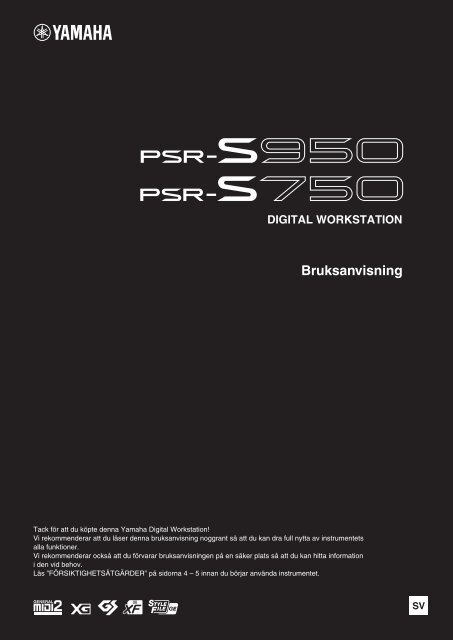












![Premere il pulsante [SONG] - Yamaha](https://img.yumpu.com/50419553/1/184x260/premere-il-pulsante-song-yamaha.jpg?quality=85)

